▼
Scroll to page 2
of
131
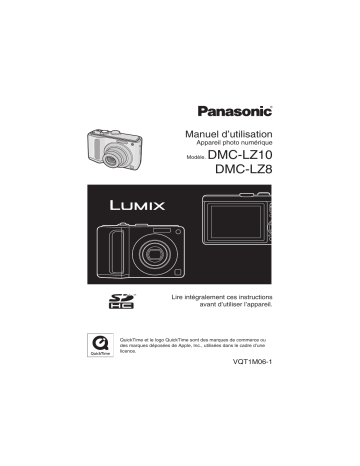
Manuel d’utilisation
Appareil photo numérique
Modèle.
DMC-LZ10
DMC-LZ8
Lire intégralement ces instructions
avant d’utiliser l’appareil.
QuickTime et le logo QuickTime sont des marques de commerce ou
des marques déposées de Apple, Inc., utilisées dans le cadre d’une
licence.
VQT1M06-1
Avant utilisation
À notre clientèle,
Nous tenons à vous remercier d’avoir
choisi cet appareil photo numérique
Panasonic. Veuillez lire attentivement
le présent manuel et le conserver pour
référence ultérieure.
Pour votre sécurité
AVERTISSEMENT :
AFIN DE RÉDUIRE LES
RISQUES D’INCENDIE, DE
CHOCS ÉLECTRIQUES ET
D’ENDOMMAGEMENT DU PRODUIT,
* NE PAS EXPOSER L’APPAREIL
À LA PLUIE, À L’HUMIDITÉ,
AUX ÉGOUTTEMENTS ET AUX
ÉCLABOUSSURES ET VEILLER
À CE QU’AUCUN OBJET REMPLI
DE LIQUIDE, TEL QU’UN VASE, NE
SOIT PLACÉ SUR L’APPAREIL.
* UTILISER UNIQUEMENT LES
ACCESSOIRES RECOMMANDÉS.
* NE PAS RETIRER LE COUVERCLE
(OU LE PANNEAU ARRIÈRE) ;
AUCUNE PIÈCE INTERNE NE
PEUT ÊTRE RÉPARÉE PAR
L’UTILISATEUR. CONFIER TOUTE
RÉPARATION À UN TECHNICIEN
QUALIFIÉ.
Il importe de respecter les droits
d’auteur.
L’enregistrement de bandes ou de
disques préenregistrés ou de tout autre
matériel publié ou diffusé pour des buts
autres qu’un usage privé et personnel
peut violer les lois de droits d’auteur.
Même sous des buts d’usage privé,
l’enregistrement de certain matériel
peut-être réservé.
• Remarquer que notamment les
commandes, les composants et les
menus de votre appareil photo peuvent
différer quelque peu de ceux illustrés
dans le présent manuel.
• Le Logo SDHC est une marque de
commerce.
• Les autres noms, raisons sociales et
appellations de produits cités dans ce
manuel sont des marques de commerce
ou des marques déposées de leurs
détenteurs respectifs.
LA PRISE DE COURANT DOIT
SE TROUVER À PROXIMITÉ DE
L’APPAREIL ET ÊTRE FACILEMENT
ACCESSIBLE.
MISE EN GARDE
Une batterie de remplacement
inappropriée peut exploser. La remplacer
uniquement par une batterie identique ou
d’un type recommandé par le fabricant.
L’élimination des batteries usagées
doit s’effectuer conformément aux
instructions du fabricant.
N Remarque concernant les batteries
et piles
Les batteries
rechargeables ou piles
usagées ne peuvent être
ajoutées aux déchets
ménagers. Informezvous auprès de l’autorité
locale compétente afin
de connaître les endroits
où vous pouvez déposer
celles-ci.
-2-
Avant utilisation
-Ce symbole signifieInformations relatives à l’évacuation des déchets, destinées aux utilisateurs
d’appareils électriques et électroniques (appareils ménagers domestiques)
Lorsque ce symbole figure sur les produits et/ou les documents
qui les accompagnent, cela signifie que les appareils électriques et
électroniques ne doivent pas être jetés avec les ordures ménagères.
Pour que ces produits subissent un traitement, une récupération et
un recyclage appropriés, envoyez-les dans les points de pré-collecte
désignés, où ils peuvent être déposés gratuitement. Dans certains
pays, il est également possible de renvoyer les produits au revendeur
local en cas d’achat d’un produit équivalent.
En éliminant correctement ce produit, vous contribuerez à la protection des
ressources vitales et à la prévention d’éventuels effets négatifs sur l’environnement
et la santé humaine, pouvant être dus à la manipulation inappropriée des déchets.
Veuillez contacter les autorités locales pour connaître le point de pré-collecte le plus
proche.
Des sanctions peuvent être appliquées en cas d’élimination incorrecte de ces
déchets, conformément à la législation nationale.
Utilisateurs professionnels de l’Union européenne
Pour en savoir plus sur l’élimination des appareils électriques et électroniques,
contactez votre revendeur ou fournisseur.
Informations sur l’évacuation des déchets dans les pays ne faisant pas partie
de l’Union européenne
Ce symbole n’est reconnu que dans l’Union européenne.
Pour vous débarrasser de ce produit, contactez les autorités locales ou votre
revendeur afin de connaître la procédure d’élimination à suivre.
-3-
Avant utilisation
N Précautions à prendre avec l’appareil
photo
• Prenez soin de ne pas secouer ou
heurter fortement l’appareil. Cela
pourrait en affecter le fonctionnement
normal, empêcher toute prise de vue ou
endommager l’objectif ou l’écran LCD.
• Le sable ou la poussière peuvent
causer des problèmes de
fonctionnement. Veillez à ce que le
sable ou la poussière ne s’infiltre
pas à l’intérieur de l’objectif, du flash
ou des bornes lorsque vous utilisez
l’appareil sur une plage, etc.
• Veillez à ce que l’eau ne pénètre pas
à l’intérieur de l’appareil lorsque vous
l’utilisez par temps pluvieux ou sur la
plage.
• Cet appareil photo n’est pas étanche.
En cas d’éclaboussure sur l’appareil
photo, telles que des gouttes d’eau,
essuyez-le à l’aide d’un chiffon sec.
En cas de dysfonctionnement de
l’appareil photo, contactez votre
revendeur ou le service après-vente le
plus proche.
N À propos de l’écran LCD
• N’appliquez pas de pression
trop forte sur l’écran LCD. Cela
pourrait entraîner des distorsions
chromatiques sur l’écran LCD et son
mauvais fonctionnement.
• Il est possible que de la condensation
se forme sur l’écran LCD en cas
d’importants changements de
température. Essuyez la condensation à
l’aide d’un linge sec et doux.
• Si l’appareil est froid lorsque vous le
mettez en marche, l’image affichée sur
l’écran LCD sera, au début, légèrement
plus sombre que d’ordinaire.
Toutefois, l’image redevient normale à
mesure que l’appareil se réchauffe.
Une technologie de très grande
précision est utilisée pour la
fabrication de l’écran LCD. Toutefois,
des points sombres ou brillants
(rouges, bleus ou verts) peuvent
apparaître sur l’écran. Il ne s’agit pas
d’un mauvais fonctionnement. L’écran
LCD comporte un taux de pixels
efficients supérieur à 99,99 %, avec
seulement 0,01 % de pixels inactifs ou
toujours éclairés.
Les points ne seront pas enregistrés
dans les photos stockées dans la
mémoire intégrée ou sur une carte.
-4-
Avant utilisation
N Précautions à prendre avec l’objectif
• N’appliquez pas de pression trop forte
sur l’objectif ou sur son barillet.
• Évitez d’exposer l’objectif de l’appareil
face au soleil car cela pourrait causer
des problèmes de fonctionnement. Soyez
également vigilant lorsque vous laissez
l’appareil à l’extérieur ou près d’une
fenêtre.
N Précautions à prendre en cas de
condensation (objectif embué)
• De la condensation peut se former
lorsque la température ambiante ou le
niveau d’humidité est modifié comme
décrit ci-après. Prenez garde à la
condensation car elle pourrait causer
des taches ou champignons sur l’objectif
ou entraîner un dysfonctionnement de
l’appareil.
– Lorsque l’appareil photo est déplacé
de zones extérieures froides vers des
zones intérieures chaudes
– Lorsque l’appareil photo est amené de
l’extérieur vers l’intérieur d’un véhicule
climatisé
– Lorsque l’air frais d’un climatiseur ou
dispositif similaire arrive directement
sur l’appareil
– Dans les endroits humides
• Pour éviter la condensation, placez
l’appareil dans un sac en plastique
jusqu’à ce que sa température soit la
plus proche possible de la température
ambiante. En cas de condensation,
éteignez l’appareil et laissez-le sécher
pendant environ 2 heures. La buée
disparaît naturellement lorsque la
température de l’appareil est proche de
la température ambiante.
N Si vous n’utilisez pas l’appareil
pendant une période prolongée
• Rangez les piles dans un endroit frais et
sec, où la température est relativement
stable.
[Température recommandée :
15 °C à 25 °C,
Taux d’humidité recommandé : de 40 %
à 60 %]
• Retirez toujours les piles et la carte
mémoire de l’appareil.
• Si vous laissez les piles à l’intérieur de
l’appareil, elles se déchargent car un
courant électrique faible passe à travers,
même si l’appareil est éteint. [Consultez
la P 12 pour obtenir des informations
sur les piles Ni-MH (au nickel-métalhydrure).]
• Il est recommandé de ranger l’appareil
accompagné d’un gel dessiccatif si vous
le placez dans une garde-robe ou une
commode.
N À propos des cartes utilisables dans
cet appareil
Vous pouvez utiliser une carte mémoire
SD, une carte mémoire SDHC et une carte
MultimediaCard.
• Lorsque le terme carte est utilisé dans
ce guide d’utilisation, il se rapporte aux
types de cartes mémoire suivants.
– Carte mémoire SD (8 Mo à 2 Go)
– Carte mémoire SDHC (4 Go à 16 Go)
– Carte MultiMediaCard
Informations spécifiques relatives aux
cartes mémoire utilisables avec cet
appareil.
• Quand vous utilisez une carte d’une
capacité de 4 Go ou plus, vous devez
utiliser uniquement une carte mémoire
conforme à la norme SD, dotée du logo
SDHC.
• Une carte MultiMediaCard est compatible
uniquement avec les images fixes.
N À propos des illustrations de ce
manuel d’utilisation
Il est à noter que l’aspect du produit, des
illustrations ou de l’écran de menu diffèrent
quelque peu de ceux du produit réel.
Les illustrations de ce manuel d’utilisation
présentent le modèle DMC-LZ10.
-5-
Contenu
Avant utilisation
Fonctions de base
Pour votre sécurité ................................... 2
Prises de vues simplifiées
Mode auto intelligent) .................. 27
(
Prises de vues avec le réglage de votre
choix ( Mode Programme AE)......... 30
Fonctions de base de la photographie :
exposition, mise au point
et couleur ......................................... 31
Prise de vue à l’aide du zoom ................ 33
Utilisation du zoom optique /
zoomoptique supplémentaire (EZ) .... 33
Utilisation du zoom facile .................... 34
Utilisation du zoom numérique
Augmentation supplémentaire
du zoom ............................................ 35
Lecture de photos
(Q Mode de lecture normal) ............ 37
Suppression de photos ........................... 38
Préparation
Accessoires .............................................. 8
Noms des composants ............................. 9
Guide rapide ........................................... 10
À propos des piles .................................. 11
Mise en place/retrait des piles/
de la carte mémoire (en option) .......... 15
À propos de la mémoire intégrée/
la carte mémoire ................................. 16
Réglage de la date et de l’heure (horloge)
(Première mise en marche de
l’appareil) ........................................... 17
Vérification du réglage de l’horloge .... 17
Modification du réglage de l’horloge ... 17
Fonctions de base des modes et menus ... 18
À propos du Mode .............................. 18
À propos de l’écran Menu ................... 19
Réglages de base
(menu de configuration) ...................... 20
TYPE BATT ........................................ 21
RÉGL.HORL. ..................................... 21
HEURE MOND. ................................. 21
MONITEUR......................................... 21
MODE LCD ......................................... 21
BIP ...................................................... 21
VOLUME HAUT-PARLEUR................ 21
GRILLE DE RÉF. ............................... 21
HISTOGRAMME................................. 22
DATE VOYAGE .................................. 22
ÉCONOMIE ........................................ 22
PRÉV. AUTO ...................................... 22
RENUM.FICHIER ............................... 23
RESTAURER...................................... 23
MODE USB......................................... 23
SORTIE VIDEO .................................. 23
FORMAT TV ....................................... 23
m/pi ..................................................... 24
MENU SCÈNE .................................... 24
MOLETTE DE SÉLECTION DE MODE .... 24
FORMATER........................................ 24
LANGUE ............................................. 24
MODE DÉMO. .................................... 25
Écran LCD et modification de
l’affichage ......................................... 26
Prise de vue avancée
À propos de l’écran LCD ........................ 40
Modification des informations
affichées ........................................... 40
Amélioration de la lisibilité de l’écran
LCD (Mode LCD). ............................ 42
Prises de vues avec le flash incorporé ... 43
Prises de vue en gros plan
(Mode AF w Prises de vue en macro)... 46
Prises de vues avec le retardateur ......... 47
Compensation d’exposition .................... 48
Enregistrement
PRISES VUES RAFALE ..................... 49
Réglez les paramètres Ouverture/
Vitesse d’obturation/ Exposition
(OU/OB/M) .......................................... 50
Mettez de la vie dans vos photos de
personnes, de paysage, etc.
(Mode scène avancé) ......................... 52
Mode PORTRAIT................................ 52
Mode PAYSAGE................................. 53
Mode SPORTS ................................... 53
Mode PORTRAIT NOCTURNE .......... 54
Mode scène ............................................ 55
Mode nourriture............................... 56
Mode fête ........................................ 56
Mode bougie ................................... 56
Mode autoportrait ............................ 56
-6-
Mode coucher de soleil ................... 57
Mode bébé 1 ................................... 57
Mode bébé 2 ................................... 57
Mode animal domestique ................ 58
Mode haute sensibilité .................... 58
Mode plage ..................................... 58
Mode ciel étoilé ............................... 59
Mode FEU D’ARTIFICE .................. 59
Mode neige ..................................... 60
Mode photo aérienne ...................... 60
Mode Rafale rapide......................... 60
Mode d’images animées......................... 62
Enregistrement de la date de vacances .... 64
Affichage de l’heure à la destination....... 66
Utilisation du menu du mode [ENR.] ...... 68
[FORMAT IMAG]/[QUALITÉ] .............. 69
[FORMAT]........................................... 70
[ISO INTELLIGENT] ........................... 71
[SENSIBILITÉ] .................................... 71
[ÉQ.BLANCS] ..................................... 72
[MODE DE MES.] ............................... 74
[MODE AF] / [MPA RAPIDE] .............. 74
[BURST].............................................. 76
[EFFET COUL.] .................................. 77
[RÉGL.IMAGE] ................................... 78
[STABILISAT.] .................................... 78
[VIT. OBTU. MINI.].............................. 79
[LAMPE D’ASS.AF] ............................ 79
[CADRAGE] ........................................ 95
[CONV. FORM.] .................................. 96
[TOURNER]/[ROTATION AFF]........... 97
[MES FAVORIS] ................................. 98
[IMPR.DPOF] ...................................... 99
[PROTÉGER].................................... 101
[COPIE]............................................. 102
Raccordement à un autre matériel
Raccordement à un ordinateur ............. 103
Connexion a une imprimante compatible
PictBridge ......................................... 106
Lecture de photos sur un téléviseur ..... 110
À propos de l’adaptateur secteur.......... 111
Autres
Affichages sur l’écran ........................... 112
Précautions à prendre .......................... 114
Affichage des messages ...................... 116
Guide de dépannage ............................ 118
Nombre de photos enregistrables et
durée d’enregistrement disponible.... 124
Spécifications ....................................... 128
Affichage avancé
Affichage de plusieurs écrans
(Lecture mosaïque)............................. 80
Affichage des photos en fonction de la
date d'enregistrement
CALENDRIER)............................ 81
(
Utilisation de la lecture avec zoom ......... 82
Lecture automatique des photos
(a DIAPORAMA) ............................ 83
Recherche par données d’enregistrement
Lecture par catégorie) ................. 85
(
Lecture de vos photos favorites
(( Lecture Favorite.) .......................... 86
Lecture d’Images Animées ..................... 87
Utilisation du Menu du Mode [LECT.] ..... 88
[CALENDRIER]................................... 88
[ÉDIT. TITRE] ..................................... 89
[TIMBRE CAR.]................................... 91
[REDIMEN.] ........................................ 93
-7-
Préparation
Accessoires
Avant d’utiliser l’appareil, vérifiez qu’il ne manque aucun accessoire.
Piles
Piles AA alcalines (LR6)
Câble AV
• La carte est fournie en option.
Vous pouvez enregistrer ou lire
des photos sur la mémoire intégrée
lorsque vous n’utilisez pas de carte
mémoire.
• Si vous égarez des accessoires fournis,
veuillez consulter le revendeur ou le
service après-vente le plus proche.
(Vous pouvez acheter les accessoires
séparément.)
Câble de connexion USB
CD-ROM(Logicial)
CD-ROM(Manuel d’utilisation)
Dragonne
-8-
Préparation
Noms des composants
1 23 4 5
10 Prise [AV OUT/DIGITAL] (sortie,
numérique) (P 103, 106, 110)
11 Écran LCD (P 40, 112)
12 Microphone (P 62)
13 Sélecteur d’enregistrement/lecture
(P 18)
14 Touche [MENU/SET] (menu/rég.) (P 17)
15 Bouton marche/arrêt de l’appareil photo
(P 17)
16 Touche [EXPOSURE] (P 50)
17 Touches du curseur
w /Touche retardateur (P 47)
r /[Macro] (P 46)
q /Touche du mode flash (P 43)
e /Touche Compensation d’exposition
(P 45)/Prises de vues en rafale (P 49)/
Réglage fin de la balance des blancs
(P 73)/Compensation de contre-jour
(P 29)
• Dans le présent manuel d’utilisation,
les opérations utilisant les touches du
curseur sont décrites comme suit.
par ex.:
Si vous appuyez
sur la touche r.
6 9
AV OUT
DIGITAL
7
11
8
10
12 13 14 15
23
16 17 18 19 20 21 22
24
18
19
20
21
25
22
1
2
3
4
5
6
Touche [E. ZOOM] (zoom facile) (P 34)
Commande de zoom (P 33)
Déclencheur (P 27, 62)
Molette de sélection de mode (P 18)
Flash (P 43)
Voyant du retardateur (P 47)
Lampe d’assistance à la mise au point
automatique (P 79)
7 Objectif
8 Barillet d’objectif
9 Haut-parleur
23
24
25
-9-
Voyant d’état (P 15, 22, 26)
[DISPLAY] (P 40)
[Q.MENU] (P 68) /Supprimer (P 38)
Emplacement Coupleur CC (P 103,
106, 111)
Couvercle du logement de la carte
mémoire (P 15)
Œillet pour dragonne
• Enfilez la dragonne lors de l'utilisation
de l'appareil afin d'éviter de le faire
tomber.
Prise de fixation de trépied
• Lorsque vous utilisez un trépied,
assurez-vous que celui-ci est stable
lorsque l’appareil photo y est attaché.
Couvercle du logement des piles (P 15)
Préparation
Guide rapide
Vous trouverez ci-après une vue
d’ensemble de la démarche à suivre pour
prendre des photos avec cet appareil.
Pour des instructions détaillées relatives à
chacune des opérations décrites, reportezvous aux pages correspondantes.
3 Visionnez les photos.
1
2
1 Insérez les piles.
1 Réglez le sélecteur d’enregistrement/
lecture sur [Q].
2Sélectionnez la photo que vous voulez
visionner. (P 37)
• Lorsque vous n’utilisez pas la carte
mémoire (en option), vous pouvez
enregistrer ou lire des photos dans
la mémoire intégrée. Reportez-vous
à la page P 16 lors de l’utilisation
d’une carte mémoire.
2 Mettez l’appareil sous tension
pour prendre des photos.
• Réglez l’horloge. (P 17)
• Sélectionnez le type de pile utilisé
dans le champ [TYPE BATT] du
menu [CONFIG.]. (P 21)
2
1
1 Réglez le sélecteur d’enregistrement/
lecture sur [ ].
2Enfoncez le déclencheur pour prendre
des photos. (P 30)
- 10 -
Préparation
À propos des piles
N Piles utilisables
Piles AA alcalines (fournies)
Piles Ni-MH (au nickel-métal-hydrure)
rechargeables AA (en option)
Piles AA Oxyride (en option)
• L’un des messages suivants apparaît
lorsque vous insérez des piles pour
la première fois. Remplacez les piles
lorsqu’elles sont épuisées, etc.
[SÉLECTION TYPE BATTERIE
ACTUELLE : ALCALINE/Ni-MH]
/ [SÉLECTION TYPE BATTERIE
ACTUELLE : OXYRIDE]
Si le type des piles insérées diffère
du type indiqué dans le message,
définissez le [TYPE BATT] dans le
menu [CONFIG.]. (P 21)
• Le type de pile défini se distingue par
la couleur du témoin d’état de la pile
(blanc ou bleu).
P
N Piles inutilisables
Piles au manganèse Piles au lithium
Piles au nickel
Piles Ni-Cd
10 M
19
• Selon la température et les conditions
d’utilisation, il est possible que l’appareil photo
ne fonctionne pas correctement et que les
piles soient subitement épuisées car le témoin
d’état de la pile ne s’affiche pas correctement.
Il ne s’agit pas d’un mauvais fonctionnement.
• Nous vous recommandons d’éteindre
fréquemment l’appareil photo pendant
les prises de vue afin de prolonger la
durée de vie des piles. Si vous prévoyez
d’utiliser l’appareil photo pendant
des périodes prolongées, nous vous
recommandons d’utiliser des piles Ni-MH
rechargeables.
• Il est possible que les piles épuisées
récupèrent une partie de leurs
performances si elles sont mises
au repos pendant un certain temps.
Néanmoins, elles ne pourront pas être
utilisées pendant une période prolongée.
Veillez à les remplacer par des piles
neuves.
A:
B:
A Si vous sélectionnez des piles
alcalines/Ni-MH
Le témoin d’état de la pile devient blanc.
B Si vous sélectionnez des piles Oxyride
Le témoin d’état de la pile devient bleu.
• Nous vous recommandons d’utiliser des
piles Panasonic.
• Les performances des piles peuvent
varier de manière importante selon
la marque utilisée, les conditions de
stockage et l’état des piles.
• Les performances des piles se dégradent
temporairement dans les environnements
basses températures [10°C ou moins].
Toutefois, elles se rechargent lorsque la
température redevient normale.
• Le fonctionnement de l’appareil n’est
pas garanti si vous utilisez les piles
indiquées ci-dessus. Les piles peuvent
fuir et entraîner les dysfonctionnements
suivants :
– La charge résiduelle de la pile ne
s’affiche pas avec précision.
– L’appareil ne peut pas être mis
sous tension.
– Les données enregistrées dans la
mémoire intégrée ou sur la carte
mémoire sont endommagées,
entraînant la perte des
photographies.
- 11 -
Préparation
N Formes de pile inutilisables
• Les piles de formes originales risquent de
provoquer des fuites, une accumulation
de chaleur ou une explosion si elles sont
insérées dans l’appareil photo.
• Les piles partiellement recouvertes ou
dont la protection a été entièrement
retirée. N’utilisez jamais ces types de
piles. (Reportez-vous à l’illustration
suivante).
• Tout ou partie de • Le pôle ) est plat.
la protection de la
pile a été retirée.
N Entretien et manipulation des piles
Toute mauvaise manipulation des piles
risque de provoquer des fuites, une
accumulation de chaleur, un incendie ou
une explosion. Respectez les consignes
suivantes.
• Ne chauffez pas les piles et ne les
exposez pas à une flamme.
• Évitez de laisser les piles pendant une
période prolongée dans une voiture
exposée aux rayons directs du soleil avec
les portières et les fenêtres fermées.
• N’éclaboussez pas les piles avec de
l’eau douce/de mer et ne mouillez pas
leurs bornes.
• Ne retirez pas ou ne grattez pas la
protection des piles.
• Ne laissez pas tomber les piles, ne les
jetez pas et ne les soumettez pas à des
chocs violents.
• N’utilisez pas les piles présentant des
signes de fuite, de déformation, de
décoloration, etc.
• Ne stockez pas les piles dans des lieux
soumis à des températures ou taux
d’humidité élevés.
• Tenez les piles éloignées des enfants.
• Lorsque vous remplacez des piles, utilisez
toujours 2 piles neuves de même type.
• Retirez les piles si vous prévoyez de
ne pas utiliser l’appareil pendant une
période prolongée.
• Il est possible que les piles commencent
à chauffer peu de temps après la mise
sous tension de l’appareil. Éteignez
l’appareil photo et attendez que la
température des piles diminue avant de
les retirer.
• Les performances des piles se dégradent
et la durée d’enregistrement/de lecture
diminue lorsque la température ambiante
est basse [10°C ou moins]. Cela est
particulièrement vrai lors de l’utilisation
de piles alcalines ou Oxyride. Il est donc
recommandé de les réchauffer dans
votre poche, etc., avant de les utiliser.
Assurez-vous qu’aucun objet métallique
tel qu’un briquet ne se trouve dans la
poche dans laquelle vous avez placé les
piles afin de les réchauffer.
• En cas de graisse ou de saleté
sur les pôles de la pile, la durée
d’enregistrement/de lecture peut être
extrêmement raccourcie. Avant d’insérer
les piles, nettoyez leurs bornes à l’aide
d’un chiffon doux et sec.
En cas de fuite des piles, retirez-les
et essuyez soigneusement les fuites
observées dans le logement des piles.
Insérez des piles neuves ou des piles NiMH entièrement chargées.
Si de l’électrolyte se répand sur vos mains ou sur
vos vêtements, lavez-les abondamment à l’eau.
L’électrolyte des piles peut entraîner la cécité s’il
entre en contact avec les yeux. Ne vous frottez
pas les yeux. Lavez-les immédiatement à l’aide
d’eau propre et consultez un médecin.
N Piles Ni-MH (au nickel-métal-hydrure)
Vous pouvez utiliser des piles Ni-MH après
les avoir chargées à l’aide d’un chargeur
de piles au nickel-métal-hydrure. Toutefois,
toute mauvaise manipulation des piles
risque de provoquer des fuites, une
accumulation de chaleur, un incendie ou
une explosion. Respectez les consignes
suivantes.
• Si vous devez utiliser des piles rechargeables,
nous vous recommandons d’opter pour
des piles rechargeables fabriquées par
Panasonic.
- 12 -
Préparation
• En cas de saleté sur les pôles de la pile, il
est possible que vous ne puissiez pas la
recharger normalement. Nettoyez les pôles
de la pile et les bornes du chargeur de pile à
l’aide d’un chiffon doux et sec.
• Lorsque vous chargez des piles pour
la première fois ou si n’avez pas utilisé
celles-ci pendant une longue période, il
est possible qu’elles ne se rechargent
pas complètement.
Cela est une caractéristique des
piles Ni-MH qui ne constitue pas un
dysfonctionnement. Les performances
des piles redeviennent normales au
bout de quelques rechargements et
déchargements.
• Nous vous recommandons de recharger
les piles lorsqu’elles sont entièrement
déchargées. Si vous rechargez les
piles avant qu’elles soient entièrement
déchargées, leurs performances peuvent
être réduites. Cette spécificité est
appelée « effet de mémoire ».
• En cas d’« effet de mémoire », continuez
à utiliser les piles jusqu’à ce que
l’appareil photo s’arrête de fonctionner,
puis rechargez-les complètement.
Les performances des piles sont rétablies
au bout de quelques rechargements et
déchargements.
• Avec le temps, les piles Ni-MH se
déchargent naturellement et leur capacité
diminue même si elles ne sont pas
utilisées.
• Une fois les piles entièrement chargées,
ne continuez pas à les charger.
• Ne retirez pas ou ne grattez pas la
protection des piles Ni-MH.
• Lisez le manuel d’utilisation du chargeur
de batterie.
La durée de vie des piles Ni-MH est
limitée. La capacité des piles diminue
progressivement au fil du temps. Si la
durée pendant laquelle vous pouvez
utiliser l’appareil photo est extrêmement
courte même après avoir rechargé
complètement les piles, il est possible que
celles-ci soient en fin de vie. Achetez des
piles neuves.
• La durée de vie des piles varie selon
leurs conditions de stockage, leur
utilisation et l’environnement dans lequel
elles sont utilisées.
• Si vous n’utilisez pas les piles
pendant une période prolongée
• Si vous laissez les piles dans l’appareil
photo, elles vont se décharger. En effet,
un faible courant électrique continuer
de circuler même lorsque l’appareil
photo est éteint. Si vous laissez les
piles à intérieur de l’appareil, elles se
déchargent de manière excessive et
peuvent devenir inutilisables même après
avoir été rechargées.
• Si vous rangez les piles sans les utiliser
pendant une longue période, il est
recommandé de la recharger une fois
par an. Une fois les piles entièrement
déchargées, retirez-les de l’appareil, puis
remettez-les en place.
Pour le Royaume-Uni et l’Europe
continentale
Avertissement à propos de la batterie
rechargeable
La batterie est conçue pour être
recyclable.
Veuillez suivre la réglementation sur le
recyclage de votre lieu de résidence.
N Durée de vie des piles
Nombre de photos enregistrables (selon
les normes CIPA, en mode programme
AE [ ])
Piles utilisées
Piles alcalines de
Panasonic
(fournies ou en
option)
Piles Ni-MH
de Panasonic
entièrement
chargées (en
option)
Piles Oxyride de
Panasonic (en
option)
- 13 -
Nombre de photos
enregistrables (environ)
DMC-LZ10
DMC-LZ8
160 photos
(80 min.)
180 photos
(90 min.)
460 photos
(230 min.)
470 photos
(235 min.)
260 photos
(130 min.)
270 photos
(135 min.)
Préparation
Conditions d’enregistrement selon la norme
CIPA
• Température : 23°C
Humidité : 50 %, écran LCD en fonction1.
• Utilisation d’une carte mémoire SD de
Panasonic (16 Mo)
• Début de l’enregistrement 30 secondes après
la mise sous tension de l’appareil photo.
(Lorsque la fonction de stabilisation optique
d’image est réglée sur [MODE2])
• L’enregistrement a lieu toutes les 30
secondes, avec le flash au maximum de sa
puissance pour chaque seconde de prise.
• Déplacement de la commande de zoom de la
position téléobjectif à la position grand-angle
et inversement pour chaque enregistrement.
• Mise hors tension de l’appareil après chaque
groupe de 10 prise de vues./Laisser l’appareil
photo jusqu’à ce que les piles aient refroidi.
1 Le nombre de photos enregistrables
diminue lors de l’utilisation des modes
LUMI. LCD AUTO, ACCENTUE. ACL ou
ANGLE SUP (P 42).
• CIPA est l’abréviation de [Camera &
Imaging Products Association].
Le nombre maximum de photos
enregistrables varie en fonction des
intervalles d’enregistrement. Si l’intervalle
d’enregistrement est plus long, le nombre
de photos enregistrables diminue.
(par exemple, si vous procédez à
l’enregistrement toutes les 2 minutes : vous
pouvez prendre 1/4 du nombre de photos
prises toutes les 30 secondes)
Nombre de photos enregistrables en cas de
basses températures (en mode programme
AE [ ] si la température atteint 0 °C et si
les autres conditions d’enregistrement sont
conformes à la norme CIPA.)
Piles utilisées
Nombre de photos
enregistrables (environ)
DMC-LZ10 DMC-LZ8
Piles alcalines de
Panasonic
(fournies ou en
option)
Piles Ni-MH
de Panasonic
entièrement
chargées (en
option)
Piles Oxyride de
Panasonic (en
option)
40 photos
(20 min.)
45 photos
(23 min.)
380 photos
(190 min.)
390 photos
(195 min.)
50 photos
(25 min.)
55 photos
(28 min.)
• Veuillez noter que les performances
des piles alcalines et des piles Oxyride
diminuent considérablement à basses
températures.
Durée de la lecture
Piles utilisées
Piles alcalines de
Panasonic
(fournies ou en
option)
Piles Ni-MH
de Panasonic
entièrement
chargées (en
option)
Piles Oxyride de
Panasonic (en
option)
Durée de lecture
continue (environ)
DMC-LZ10 DMC-LZ8
420 min.
420 min.
610 min.
610 min.
430 min.
430 min.
• Le nombre de photos enregistrables et
la durée maximum de lecture varient
selon les conditions d’utilisation et les
conditions de stockage de la batterie.
• Le nombre de photos enregistrables et
la durée maximum de lecture varient
également selon la marque et le type de
pile utilisée.
• Nous vous recommandons d’utiliser le
mode économique ou bien d’éteindre
fréquemment l’appareil photo pendant
l’enregistrement afin de préserver
l’énergie des piles.
- 14 -
Préparation
Mise en place/retrait des piles/de la carte mémoire (en option)
• Assurez-vous que l’appareil photo est éteint.
• Utilisez des piles alcalines (fournies),
des piles Ni-MH (en option) ou des piles
Oxyride (en option).
• Préparez une carte.
• Vous pouvez enregistrer ou lire
des photos sur la mémoire intégrée
lorsque vous n’utilisez pas de carte
mémoire. (P 16)
1 Faites coulisser le couvercle du logement
des piles A ou le couvercle du logement
de la carte mémoire B pour l’ouvrir.
• Ne touchez pas les contacts de
connexion au dos de la carte.
• La carte risque d’être endommagée si
elle n’est pas insérée à fond.
3 1
Fermez le couvercle de logement
des piles ou de la carte.
2Faites coulisser entièrement
le couvercle du logement
des piles ou de la carte, puis
fermez-le bien.
1
1
A 1
2
B
1
2
3
Appuyez sur la commande et maintenez-la
enfoncée, puis faites coulisser le couvercle.
2 Piles :
Insérez les piles en alignant
correctement les pôles ( et ).
Carte :
2
• Si vous ne parvenez pas à refermer
complètement le couvercle du logement
de la carte, retirez la carte, vérifiez son
sens d’insertion et réinsérez-la.
Introduisez la carte en l’orientant de sorte
que l’étiquette soit tournée vers le dos de
l’appareil photo jusqu’à ce qu’un déclic
soit perceptible et entraîne le verrouillage.
Pour retirer la carte, appuyez sur celle-ci
jusqu’à l’émission d’un déclic, puis tirezdessus.
• Sélectionnez le type de pile utilisé
dans le champ [TYPE BATT] du menu
[CONFIG.]. (P 21)
• Retirez les piles après utilisation.
• Retirez les piles une fois l’écran
LCD et le voyant d’état (vert) éteints.
Dans le cas contraire, les réglages
sur l’appareil risquent de ne pas être
correctement enregistrés.
• Ne retirez pas et n’introduisez pas
les piles ou la carte dans l’appareil
lorsqu’il est sous tension, en
particulier lorsqu’il tente d’accéder
à la mémoire intégrée ou à la carte.
Vous risqueriez d’endommager des
données.
• Nous recommandons l’utilisation
d’une carte mémoire SD ou SDHC de
Panasonic.
- 15 -
Préparation
À propos de la mémoire intégrée/la carte mémoire
La mémoire intégrée peut être utilisée comme
unité de stockage temporaire lorsque la carte
mémoire en cours d’utilisation est pleine.
N Mémoire intégrée [ ]
Vous pouvez enregistrer ou lire des
photos sur la mémoire intégrée lorsque
vous n’utilisez pas de carte mémoire. (La
mémoire intégrée ne peut pas être utilisée
lorsqu’une carte mémoire est insérée.)
• Vous pouvez copier des images
depuis la mémoire intégrée vers une
carte mémoire. (P 102).
• La capacité de la mémoire intégrée est
d’environ 20 Mo.
• La taille des photos est fixe et conforme
à la norme QVGA (320 x 240 pixels) lors
de l’enregistrement d’images animées
vers la mémoire intégrée.
N Carte
Vous pouvez enregistrer ou lire des
photos sur une carte.
N À propos de la carte mémoire SD
(en option), de la carte mémoire
SDHC (en option) et de la carte
MultiMediaCard (en option)
• La carte mémoire SD, la carte mémoire
SDHC et la carte MultiMediaCard sont de
petites cartes mémoire externes, légères
et amovibles. Lisez la P 5 pour obtenir
des informations sur les cartes utilisables
dans cet appareil.
• La carte mémoire SDHC est un nouveau
standard créé par l’organisme SD
Association en 2006 pour les cartes mémoire
disposant d’une capacité supérieure à 2 Go.
• La vitesse de lecture/d’écriture de la
carte mémoire SD et de la carte mémoire
SDHC est élevée. La carte mémoire SD
et la carte mémoire SDHC comportent un
loquet de protection A qui
interdit toute écriture et
A
tout formatage de la carte.
(Lorsque vous coulissez
le loquet en position de
verrouillage [LOCK], il n’est pas possible
d’enregistrer ou de supprimer des données
sur la carte ainsi que de la formater. Il suffit
de déverrouiller le loquet pour pouvoir
effectuer ces opérations.)
• Le présent appareil prend en charge
les cartes mémoire SD formatées
avec les systèmes FAT12 et FAT16
conformément aux spécifications de
carte mémoire SD. Il prend également
en charge les cartes mémoire SDHC
formatées avec le système FAT32.
• Le présent appareil (matériel conforme SDHC)
prend en charge les cartes mémoire SD et les
cartes mémoire SDHC. Vous pouvez utiliser
les cartes mémoire SDHC sur les appareils
qui les prennent en charge. Vous ne pouvez
pas utiliser les cartes mémoire SDHC sur les
appareils qui prennent en charge uniquement
les cartes mémoire SD. (Lorsque vous utilisez
des cartes mémoire SDHC avec d’autres
appareils, n’oubliez pas de lire le guide
d’utilisation de l’appareil concerné. Si vous
prévoyez de faire imprimer vos photos par une
autre personne, renseignez-vous au préalable
pour savoir si elle est en mesure d’utiliser des
cartes mémoire SDHC.)
Pour connaître les toutes dernières
informations, consultez le site Web suivant :
http://panasonic.co.jp/pavc/global/cs
(Ce site est en anglais uniquement.)
• Reportez-vous à la P 124 pour obtenir
des informations sur le nombre de
photos enregistrables et sur la durée
d’enregistrement disponible sur une carte.
• Utilisez la carte mémoire SD rapide ou
la carte mémoire SDHC rapide pour
l’enregistrement d’images animées.
• Vous pouvez également enregistrer les
données importantes sur des supports
tels que votre ordinateur de bureau. Les
ondes électromagnétiques, l’électricité
statique, des dysfonctionnements de
l’appareil, l’endommagement de la carte
ainsi que d’autres facteurs risquent de
détruire ou d’effacer les données.
• Si la carte mémoire a été formatée sur un
ordinateur ou un autre matériel, formatezla à nouveau sur l’appareil. (P 24)
• Conservez la carte mémoire hors de portée
des enfants afin qu’ils ne puissent pas l’avaler.
- 16 -
Préparation
Réglage de la date et de l’heure (horloge)
(Première mise en marche de l’appareil)
N Réglage initial
Nous vous recommandons de sélectionner
la [LANGUE] dans le menu [CONFIG.]
avant le réglage de la date et de l’heure.
L’horloge n’est pas réglée lors de
l’expédition de l’appareil photo. À la mise
sous tension de l’appareil photo, l’écran
illustré ci-dessous s’affiche. (N’apparaît
pas en mode de lecture.)
e/r : Réglez la date, l’heure ainsi que
leur ordre d’affichage.
A : Pour annuler sans régler l’horloge.
3 Appuyez sur [MENU/SET].
• Après avoir appuyé sur [MENU/SET] pour
terminer le réglage de l’horloge qui n’a
pas été effectué, suivez la procédure «
Modification du réglage de l’horloge (en
mode d’image normale) » décrite ci-après.
Vérification du réglage de
l’horloge
Appuyez plusieurs fois sur [DISPLAY].
– La date et l’heure actuelles s’affichent
pendant environ 5 secondes dans la
partie inférieure de l’écran.
MENU
SET
Modification du réglage de
l’horloge
DISPLAY
1
Appuyez sur [MENU/SET].
2 Appuyez sur e/r pour sélectionner
[RÉGL.HORL.].
3 Appuyez sur q et exécutez les étapes 2
et 3 ci-dessus pour procéder au réglage.
4
Appuyez sur [MENU/SET] to close the
menu.
• Vous pouvez également régler l’horloge
à partir du menu [CONFIG.]. (P 20)
VEUILLEZ RÉGLER L’HEURE
3 RÉGL.HORL..
1 Appuyez sur [MENU/SET].
2 Appuyez sur e/r/w/q pour
sélectionner la date et l'heure.
A:
B:
3
RÉGL.HORL.
00 : 00 1 / JAN / 2008
JJ/MM/AA
C
ANNUL. A SÉLECT.
A Heure de la région d’origine
B Heure de la destination du voyage (P 66)
C Apparence
w/q : Sélectionnez l’élément souhaité.
• Lorsque les piles ont séjourné dans
l’appareil plus de 3 heures, le réglage de
l’horloge est conservé en mémoire dans
l’appareil photo pendant environ 3 mois,
même si vous retirez les piles.
• Il est possible de régler l’année entre
2000 et 2099. Le système horaire de
24 heures est utilisé.
• Réglez la date de sorte qu’elle s’imprime
correctement lorsque vous faites
imprimer les photos ou lorsque vous
utilisez le dateur.
• Si le réglage de l’horloge a été effectué, la
date s’imprime correctement même si elle
ne s’affiche pas sur l’écran de l’appareil.
- 17 -
Préparation
Fonctions de base des modes et menus
À propos du Mode
Sélection du mode d’enregistrement ou du mode de lecture.
Mode d’enregistrement
Mode auto intelligent
P 27
Prises de vues simplifiées.
Mode Programme AE
P 30
Prises de vues avec le réglage de votre choix.
Mode OU/OB/M
1
Faites coulisser le sélecteur
d’enregistrement/lecture A sur
(haut) ou sur Q (bas).
: mode d’enregistrement (a)
2
Q : mode lecture (b)
Réglage du mode
d'enregistrement/lecture
a <Mode d'enregistrement>
Tournez la molette de sélection
pour régler le mode souhaité sur
(microphone).
b <Mode lecture>
MODE LECTURE
En mode scène avancé
i Mode d’images animées
Mode LECTURE
En mode lecture normal
a Mode Diaporama (P 83)
Mode Lecture par catégorie (P 85)
Mode Lecture des Favoris (P 86)
• [LECT. FAV.] ne s’affiche pas quand
[MES FAVORIS] est réglé sur [NON].
(
RÉG.
P 37
Lecture normale des photos.
Autres modes de lecture
SÉLECT.
P 62
Dans ce mode, vous pouvez enregistrer
des images animées.
DIAPORAMA
LECT. FAV.
P 55
Prise de vues en fonction de la scène.
LECT. NORMALE
LECT. PAR CAT.
P 52
Utilisez ce mode pour l’enregistrement normal.
Mettez de la vie dans vos photos de
personnes, de paysage, etc.
T : PORTRAIT
V : PAYSAGE
U : SPORTS
: PORTRAIT NOCT.
Mode scène
Vous pouvez sélectionner d'autres
modes de lecture que le mode de
lecture normal [
].
1 Appuyez sur la touche [MENU/
SET] (menu/rég.).
2 Appuyez sur q.
3 Sélectionnez le mode de lecture à
l’aide des touches e/r.
4 Appuyez sur [MENU/SET] (menu/rég.).
P 50
Dans ce mode, vous pouvez créer des
images élaborées.
A : Réglage automatique de l’exposition
avec priorité à l’ouverture
S : Réglage automatique de l’exposition
avec priorité à la vitesse d’obturation
M : Réglage manuel de l’exposition
- 18 -
Préparation
À propos de l’écran Menu
Cet appareil contient différents menus qui permettent de configurer vos propres
préférences d’enregistrement et de lecture. Les éléments de menu affichés varient en
fonction de chaque mode.
Menu de configuration (commun aux modes d’enregistrement et de
lecture)
P 20
Pour configurer les paramètres par défaut de l’appareilpar par exemple les piles, la date
et l’heure, etc.
Menu d’enregistrement (uniquement en mode d’enregistrement)
P 68
Pour configurer la taille de la photo, la sensibilité ISO, etc.
Q
Menu Lecture (uniquement en mode Lecture)
P 88
Pour configurer vos préférences d’édition, d’impression (DPOF), etc.
N Modification des réglages du menu
L’exemple présenté ci-après décrit le réglage du menu d’enregistrement (en mode
programme AE [ ])
Appuyez sur
[MENU/SET].
ENR.
FORMAT IMAG
QUALITÉ
FORMAT
ISO INTELLIGENT NON
AUTO
SENSIBILITÉ
SÉLECT.
SORT.
Sélectionner un élément
ENR.
FORMAT IMAG
QUALITÉ
FORMAT
ISO INTELLIGENT NON
AUTO
SENSIBILITÉ
SÉLECT.
SORT.
Lorsque vous accédez au menu de configuration
ENR.
SÉLECT.
SÉLECT.
SORT.
Se déplacer parmi
les icônes du menu
SORT.
Sélectionner
Comment passer à l’écran de la page suivante ou
précédente.
ENR.
Indication de la première page
FORMAT IMAG
d’un menu qui en comporte 4.
QUALITÉ
FORMAT
ISO INTELLIGENT NON
SENSIBILITÉ AUTO
SORT.
Vous pouvez vous rendre à la
page suivante en appuyant sur
r sur l’élément situé dans la
partie inférieure.
Sélectionner le réglage
ENR.
FORMAT IMAG
QUALITÉ
FORMAT
ISO INTELLIGENT
SENSIBILITÉ
SÉLECT.
TYPE BATT
RÉGL.HORL.
HEURE MOND.
MONITEUR
NON
MODE LCD
FORMAT IMAG
QUALITÉ
FORMAT
ISO INTELLIGENT NON
SENSIBILITÉ AUTO
SÉLECT.
Affichage du réglage
CONFIG.
ENR.
RÉG.
FORMAT IMAG
QUALITÉ
FORMAT
ISO INTELLIGENT
SENSIBILITÉ
SÉLECT.
RÉG.
- 19 -
Confirmer
Quitter
Préparation
Réglages de base (menu de configuration)
Pour configurer les préférences relatives
au type de pile, à la date et à l’heure, au
mode économie, etc.
CONFIG.
Assurez-vous de bien définir le [TYPE
BATT].
• Si le type de pile utilisé diffère du type de
pile sélectionné, le témoin d’état de la pile
ne s’affiche pas correctement. La durée
de vie des piles risque d’être réduite.
• Il est recommandé de confirmer les
réglages pour [RÉGL.HORL.], [PRÉV.
AUTO] et [ÉCONOMIE].
TYPE BATT
RÉGL.HORL.
HEURE MOND.
MONITEUR
MODE LCD
SÉLECT.
NON
SORT.
4 Appuyez sur q et sélectionnez
les réglages à l’aide des touches
e/r.
• Les éléments supplémentaires sont
affichés en fonction des éléments.
Appuyez à nouveau sur q, puis
sélectionnez les réglages à l’aide des
touches e/r.
1 Appuyez sur [MENU/SET].
• Le menu affiché dépend du mode
d’enregistrement. (Exemple : quand
le mode programme AE [ ] est
sélectionné.)
CONFIG.
2 Appuyez sur w et sélectionnez une
icône à l’aide de la touche r.
• L’écran du menu de configuration s’affiche.
MONITEUR
CONFIG.
TYPE BATT
RÉGL.HORL.
HEURE MOND.
MONITEUR
MODE LCD
SÉLECT.
SÉLECT.
RÉG.
5 Appuyez sur [MENU/SET] pour
confirmer le réglage, puis de
nouveau dessus (plusieurs fois)
pour fermer le menu.
0
NON
SORT.
3 Appuyez sur q et sélectionnez
l’élément à l’aide des touches e/r.
• Vous pouvez vous rendre à la page
suivante en appuyant sur r sur
l’élément situé dans la partie inférieure.
Vous pouvez tourner les pages en
faisant tourner la commande de zoom.
• Pour plus de détails sur les éléments de
menu, reportez-vous aux pages 21 à 25.
• Les éléments définis sont limités pour le
mode auto intelligent [ ].
- 20 -
Préparation
Appuyez sur [ ] pour afficher le menu, entrez dans le menu de configuration [ ]
et sélectionnez l’élément. (P 20)
Le réglage associé au symbole « q » correspond au réglage initial.
Sélectionnez le type de pile
inséré.
6 BIP
6 Volume du BIP
TYPE BATT
7 : aucun son de fonctionnement
q 8 : son de fonctionnement discret
9 : son de fonctionnement puissant
Sélectionnez le type de pile utilisé parmi
les 2 types suivants.
ALCALINE (LR6)/Ni-MH
OXYRIDE (ZR6)
• Si le type de pile utilisé diffère du type
de pile sélectionné, le témoin d’état de la
pile ne s’affiche pas correctement.
q
3
Tonalité du BIP
q
Volume de l’activation du déclencheur
Réglez la date et l’heure.
RÉGL.HORL. (P 17)
: aucun son d’activation du déclencheur
: son d’activation du déclencheur discret
: son d’activation du déclencheur
puissant
q
Réglez la date et l’heure.
HEURE MOND. (P 66)
Ton d’obturation
Pour régler la date et l’heure de votre région
d’origine et de la destination du voyage.
q
: heure locale à la destination du
voyage
: heure de votre région d’origine
MONITEUR
Pour régler la luminosité de l’écran LCD
selon 7 niveaux.
MODE LCD (P 42)
q
9
• Le volume du haut-parleur de téléviseur
ne change pas quand il est branché sur
un téléviseur.
Paramètre de lisibilité de l’écran LCD.
q NON
: LUMI. LCD AUTO
: ACCENTU. ACL
: ANGLE SUP.
• En mode Lecture, vous pouvez
uniquement sélectionner [NON] ou
[ACCENTU. ACL].
VOLUME HAUT-PARLEUR
Réglage du volume du haut-parleur en 7
étapes.
GRILLE DE RÉF. (P 41)
ENR. INFO
Pour régler l’affichage des données
d’enregistrement avec ou sans grilles de référence.
q NON
OUI
MODÈLE
Sélectionnez le modèle des grilles de référence.
q
- 21 -
Préparation
Appuyez sur [ ] pour afficher le menu, entrez dans le menu de configuration [ ]
et sélectionnez l’élément. (P 20)
Le réglage associé au symbole « q » correspond au réglage initial.
HISTOGRAMME (P 41)
Choisissez d’afficher ou non l’histogramme.
q NON
ON
DATE VOYAGE (P 64)
Pour définir les dates de départ et d’arrivée.
q NON
RÉG.
Réduire la consommation de piles
ÉCONOMIE
ÉNERGIE
Si vous n’effectuez aucune opération,
l’appareil photo se met automatiquement hors
tension après l’intervalle que vous réglez.
NON
2 MIN.
q 5 MIN.
10 MIN.
q NON
15 S
30 S
P
Affichez les photos prises.
PRÉV. AUTO
Réglez la durée d’affichage automatique à
l’écran de l’image enregistrée.
NON
1S
q2S
CONSERVER
ZOOM
• Enfoncez le déclencheur à mi-course ou
remettez l’appareil sous tension pour annuler.
• L'économie d'énergie est définie sur [5 MIN.]
en mode intelligent automatique [ ].
• Cette fonction n'est pas activée dans les
cas suivants.
– En cas de connexion au PC /à l'imprimante
– Lors de l'enregistrement/lecture
d'images animées
– Lors de l'exécution du diaporama
ÉCONOMIE
L’écran LCD se met automatiquement
hors tension lorsque l’appareil n’est pas
utilisé pendant la durée définie (en mode
d’enregistrement seulement).
• Le voyant d’état s’allume lors de la mise
hors tension de l’écran LCD. Appuyez
sur n’importe quelle touche pour rallumer
l’écran LCD.
• Si vous réglez la fonction de
désactivation automatique de l'écran
LCD sur [15 S]/[30 S], la fonction
d'économie d'énergie devient [2 MIN.]
• Cette fonction n’est pas activée dans les
cas suivants.
– Lorsqu’un écran de menu est affiché
– Lors du réglage du retardateur
– Lors de l’enregistrement d’images animées
• Si l’option [CONSERVER] est
sélectionnée, l’image reste affichée à
l’écran. Appuyez sur [MENU/SET] pour
désactiver cette option.
• Lors du réglage du [ZOOM], l’image
s’affiche pendant 1 seconde, puis à
nouveau pendant 1 seconde en zoom 4 x.
• La fonction PRÉV. AUTO fonctionne
même si elle est réglée sur [NON] dans
les modes de scène [PRISES VUES
RAFALE], [PRISE VUE] ou [RAFALE
RAPIDE]. Toutefois, les fonctions
[CONSERVER] et [ZOOM] sont
désactivées.
• Vous ne pouvez pas modifier les réglages
des modes [PRISES VUES RAFALE],
[RAFALE], [AUTOPORTRAIT], [RAFALE
RAPIDE] et d’images animées [i].
• Verrouillé sur [2 S.] en mode auto
intelligent.
- 22 -
Préparation
Appuyez sur [ ] pour afficher le menu, entrez dans le menu de configuration [ ]
et sélectionnez l’élément. (P 20)
Le réglage associé au symbole « q » correspond au réglage initial.
2
MODE USB (P 103, 106)
RENUM.FICHIER
Sélectionnez cette option si vous voulez que
le numéro de fichier de la photo commence
à 0001 à l’enregistrement prochain.
• Le numéro de dossier est mis à jour, et le
numéro du premier fichier est 0001.
• Le numéro de dossier peut être réglé entre
100 et 999. Lorsque le numéro de dossier
atteint 999, il ne peut être réinitialisé le
numéro. Il est recommandé de reformater
la carte après en avoir sauvegardé le
contenu sur un ordinateur ou un autre
support.
• Pour réinitialiser à 100 le numéro de
dossier, vous devez d’abord reformater la
mémoire intégrée ou la carte.
Après cela, lancez la commande [RENUM.
FICHIER] pour réinitialiser le numéro de
fichier. Un écran s’affiche ensuite et vous
demande si vous voulez réinitialiser le
numéro de dossier. Sélectionnez [OUI].
1
RESTAURER
Les réglages d’origine sont rétablis pour le
menu d’enregistrement et le menu [CONFIG.].
• Lors de la réinitialisation des
paramètres d’enregistrement, en mode
d’enregistrement, l’objectif est également
replacé dans sa position initiale. Le bruit
entraîné par cette opération est normal.
• Lors de la réinitialisation des paramètres
du menu CONFIG., les paramètres
suivants sont également réinitialisés.
– Réglage de la date de naissance et du
nom en mode [BÉBÉ] and [ANIMAL
DOMES.]
– Le nombre de jours écoulés depuis la
date de départ pour [DATE VOYAGE]
– Réglage [HEURE MOND.]
• [MES FAVORIS] est verrouillé sur [NON], et
[ROTATION AFF.] est verrouillé sur [OUI].
• La sélection du type de batterie, le
numéro de dossier et le réglage de
l’horloge ne sont pas modifiés.
Réglez le mode USB à utiliser lors de la
connexion de l’appareil à un ordinateur ou
à une imprimante.
SÉLECT. CONNEX.
PictBridge (PTP) : Permet de
raccorder
l'appareil
photo à une
imprimante
compatible
PictBridge
Ordinateur : Permet de raccorder
l'appareil photo à un
ordinateur
q
• Lors du réglage de [SÉLECT.CONNEX.],
l’écran de sélection [PictBridge] /
[PC] s’affiche lorsque vous raccordez
l’appareil à l’aide d’un câble USB.
X
SORTIE VIDEO (P 110)
(Mode lecture seulement)
Sélectionnez [NTSC] ou [PAL] selon le
format utilisé dans votre pays.
NTSC : la sortie vidéo est à la norme NTSC.
PAL : la sortie vidéo est à la norme PAL.
FORMAT TV (P 110)
(Mode lecture seulement)
Sélectionnez [j] ou [h] selon votre
téléviseur.
j: sélectionnez cette option si
le format d’image de votre
téléviseur est 16:9.
q h: sélectionnez cette option si
le format d’image de votre
téléviseur est 4:3.
- 23 -
Préparation
Appuyez sur [ ] pour afficher le menu, entrez dans le menu de configuration [ ]
et sélectionnez l’élément. (P 20)
Le réglage associé au symbole « q » correspond au réglage initial.
m/pi
Réglez l’appareil pour afficher la plage
d’enregistrement disponible.
q m: affichée en mètre
pi: affichée en pied
MENU SCÈNE (P 52, 55)
Configurez l'écran en mode scène ou
mode scène avancé.
NON:
Affiche l’écran du mode scène
actuellement sélectionné
q AUTO: Affiche l’écran de sélection des
scènes
MOLETTE DE SÉLECTION DE
MODE
Choisissez d’afficher ou non la position de
la molette de sélection de mode sur l’écran
lorsque vous la tournez.
• Ne mettez pas l’appareil photo hors
tension pendant le formatage de la carte.
• La durée de formatage de la mémoire
intégrée peut être plus longue que celle
de la carte mémoire. (Environ 15 sec. au
max.)
• Vous ne pouvez pas formater une carte
mémoire SD ou une carte mémoire
SDHC lorsque le loquet de protection
contre l’effacement de la carte est en
position [LOCK] (VERROUILL.).
• Si la carte mémoire a été formatée sur un
ordinateur ou un autre matériel, formatezla à nouveau sur l’appareil photo.
• S’il est impossible de formater la mémoire
intégrée ou la carte mémoire, contactez le
service après vente le plus proche.
{
LANGUE
Réglez la langue affichée à l’écran.
• Si vous définissez une autre langue par
erreur, sélectionnez [{] parmi les icônes
du menu pour choisir la langue souhaitée.
NON
q OUI
Pour initialiser la mémoire
intégrée ou une carte mémoire.
FORMATER
En général, il n’est pas nécessaire
de formater la mémoire intégrée et la
carte mémoire. Formatez-les lorsque le
message [ERREUR MÉMOIRE INTERNE]
ou [ERREUR CARTE MÉMOIRE] apparaît.
Utilisez des piles suffisamment chargées
lors du formatage.
• Une fois le formatage terminé, toutes
les données sont supprimées, y
compris les images protégées.
Assurez-vous de ne pas les supprimer
avant le formatage.
• Vous pouvez formater la mémoire intégrée
si la carte n’est pas insérée. La carte peut
être formatée lorsqu’elle est insérée.
- 24 -
Préparation
Appuyez sur [ ] pour afficher le menu, entrez dans le menu de configuration [ ]
et sélectionnez l’élément. (P 20)
Le réglage associé au symbole « q » correspond au réglage initial.
[PORTRAIT INTÉRIEUR], [SPORTS
NORMAL], [SPORTS EXTÉRIEUR],
[SPORTS INTÉRIEUR], [BÉBÉ] et
[ANIMAL DOMES.]en modes scènes.
MODE DÉMO.
Affichez la démonstration.
DÉMO STAB. OPTIQUE IMAGE(ci-dessous)
DÉMO. AUTO : Affiche l’image du
produit en diaporama
• [DÉMO STAB. OPTIQUE IMAGE]
fonctionne uniquement en mode
Enregistrement.
• Appuyez sur [DISPLAY] pour quitter
DÉMO STAB. OPTIQUE IMAGE].
• Appuyez sur [MENU/SET] pour arrêter la
[DÉMO. AUTO].
• Lorsque le câble AV est raccordé à
l'appareil photo, la fonction [DÉMO
AUTO] n’est pas disponible.
À propos de la présentation de l’écran
d’instabilité/de détection des mouvements
L’appareil photo détecte et indique
automatiquement le mouvement de l’appareil
ou du sujet. (Vous ne pouvez pas prendre de
photo lorsque la présentation est en cours.)
DÉMO STAB. OPTIQUE IMAGE
A
B
NE PEUT PAS ETRE AFFICHE
PENDANT ENREGISTREMENT
SORT.
A Témoin d’instabilité
B Témoin de mouvement
• Les présentations peuvent également
s'afficher à partir de la configuration
rapide (P 68). Sélectionnez le
stabilisateur et appuyez sur [DISPLAY].
• Les présentations ne sont fournies qu’à
titre d’exemple.
• Le réglage de la sensibilité ISO
automatique utilisant la détection des
mouvements fonctionne uniquement en
mode ISO intelligent et avec les fonctions
- 25 -
Préparation
Écran LCD et modification de l’affichage
N Affichage en mode programme AE
[ ]. (défini en usine)
1 2
14
13
3 4
P
5 6
7
10 M
3
2
8
9
10
F3.3
1/30
ISO
100
12
11
1 Mode d’enregistrement
2 Mode d’utilisation du flash (P 43)
• L’icône du flash devient rouge
lorsque le flash est activé et que le
déclencheur est enfoncé à mi-course.
3 Zone de mise au point automatique
• La zone de mise au point automatique
affichée est plus grande que la
normale lors de prises de vues dans
un endroit sombre.
4 Mise au point (P 27)
5 Taille des photos (P 69)
6 Qualité (P 69)
7 Témoin d’état de la batterie
• L’indicateur de batterie devient rouge
et clignote. (Le voyant d’état clignote
lors de la mise hors tension de l’écran
LCD.)
Remplacez les piles par des
piles neuves ou des piles Ni-MH
entièrement chargées.
8 Nombre restant de photos
enregistrables (P 124)
9 Témoin d’enregistrement
10 Mémoire intégrée
/ carte
(
ou
(carte) s’allume en rouge
lorsque vous y accédez).
• N’exécutez pas les opérations
suivantes lorsque le témoin
d’accès est allumé.
– Mettre l’appareil hors tension.
– Retirer les piles ou la carte
mémoire.
– Secouer ou heurter l’appareil.
– Débrancher l’adaptateur secteur
(en option).
• Respectez également les précautions
ci-dessus lors de la lecture ou de la
suppression de photos ou lors du
formatage de la mémoire intégrée (ou
de la carte mémoire).
• Le temps d’accès de la mémoire
intégrée peut être plus long que le
temps d’accès d’une carte. (Environ
7 sec. au max.)
11 Vitesse d’obturation (P 30)
12 Valeur d’ouverture (P 30)
• Si l’exposition est inadéquate, la
valeur d’ouverture et la vitesse
d’obturation deviennent rouges. (Elles
ne deviennent pas rouges lorsque le
flash est activé.)
13 Mode de mesure (P 74)
14 Stabilisateur optique d’image (P 78)
• Pour plus de détails sur les autres types
d’affichages, voir la P 112.
N Changement d’affichage
Appuyez sur [DISPLAY] pour modifier
l’affichage. Choisissez d’afficher ou non
les informations telles que le nombre de
pixels et le nombre de photos pouvant
être enregistrées pendant la prise de
vues. Pour plus de détails, voir la P 40.
- 26 -
Fonctions de base
Prises de vues simplifiées (
Les réglages appropriés sont
automatiquement ajustés en fonction du
sujet et des conditions d’enregistrement. Il
est recommandé aux débutants d’utiliser
ce mode qui simplifie la prise de vues.
1 Réglez l’appareil photo sur le
mode auto intelligent [ ].
2 Tenez l’appareil avec les deux
mains sans vous crisper, les bras
appuyés sur le corps, les pieds
légèrement écartés.
A
Mode auto intelligent)
C Le témoin de mise au point vert s’allume.
• Quand le témoin de mise au point
clignote, cela signifie que le sujet se
situe à l’extérieur de la plage de mise au
point.
D Zone de mise au point automatique
• Grâce à la détection de visage,
la zone de mise au point s’affiche
automatiquement sur le visage de la
personne. Sinon, elle s’affiche sur la
zone de focalisation qui convient.
E Valeur d’ouverture
• Deux bips sont émis pas l’appareil photo
une fois la mise au point effectuée sur le
sujet.
• La plage de mise au point est comprise
entre 5 cm et Z. Toutefois, la distance
possible entre l’appareil photo et le sujet
augmente lorsque vous réglez le taux
d’agrandissement sur élevé [de 1 m à Z].
4 Le déclencheur étant à mi-course,
enfoncez-le à fond pour prendre la
photo.
B
A Flash
B Lampe d’assistance à la mise au point automatique
3 Positionnez la zone de mise au
point automatique E sur l’endroit
souhaité pour la mise au point,
puis enfoncez le déclencheur à micourse pour faire la mise au point.
C D
Les fonctions suivantes sont
automatiquement activées.
Détection automatique de la scène
L’appareil détecte différentes situations de
prise de vue et bascule automatiquement
sur le paramètre de scène approprié.
La scène sélectionnée s’affiche dans la
partie supérieure gauche de l’écran avec
une icône.
i PORTRAIT
i PAYSAGE
i MACRO
E
i PORTRAIT NOCT.
F3.3
i PAYSAGE NOCT.
- 27 -
Fonctions de base
• Si aucune des scènes n’est sélectionnée,
l’appareil photo passe sur [ ] (réglage
standard).
• En fonction des conditions ci-dessous,
différentes scènes peuvent être
sélectionnées pour le même sujet.
– Conditions du sujet
Luminosité du visage/Taille du sujet/
Distance du sujet/Mouvement du sujet/
Rapport de zoom
– Conditions d’enregistrement
Semi-obscurité/Éclat d’un lever de
soleil/Faible luminosité/Instabilité
(exemple)
L’appareil ne peut pas détecter le visage
car le visage est trop grand pour l’écran.
Dans tous les cas, l’appareil effectue le
meilleur réglage. Pour certaines scènes
spécifiques, nous vous recommandons
de prendre vos photos en utilisant le
mode d’enregistrement qui correspond le
mieux à votre but.
(exemple)
• Quand [
] (i PORTRAIT) devient [ ]
mode [PORTRAIT] (P 52)
• Quand [
] (i PAYSAGE) devient [ ]
mode [PAYSAGE] (P 53)
• Quand [
] (i MACRO) devient [ ]
Mode de prise de vue en macro (P 46)
• Quand le flash est réglé sur AUTO
[ ], [i PAYSAGE NOCT.] est inutilisable.
Quand le flash est réglé sur Forcé NON
[ ], [i PORTRAIT NOCT.] est inutilisable.
ISO Intelligent
La sensibilité ISO et la vitesse d’obturation
sont automatiquement ajustées en fonction
de l’action et de la luminosité du sujet.
Détection visage
L'appareil photo détecte automatiquement
le visage de la personne. La mise au point
et l'exposition sont alors réglées sur ce
visage. (maximum : 15)
MPA rapide
La mise au point est plus rapide quand
vous appuyez sur le déclencheur car elle
se règle automatiquement si vousne faites
pas trop bouger l'appareil.
Stabilisat.
L’appareil photo détecte et compense
automatiquement l’instabilité.
• Vous pouvez afficher automatiquement
les photos verticalement si vous les avez
prises en tenant l’appareil à la verticale
(P 32, 97).
• Lorsque vous appuyez sur le
déclencheur, l’écran peut devenir
lumineux ou sombre pendant quelques
instants. Cela facilite la mise au point et
la photo n’est pas affectée.
• Prenez garde de ne pas faire bouger
l’appareil lorsque vous appuyez sur le
déclencheur.
• Ne masquez pas le flash photographique
ou la lampe d’assistance à la mise au
point automatique avec votre doigt ou un
objet quelconque.
• Ne touchez pas l’objectif.
• En [i PAYSAGE NOCT.] la vitesse
d'obturation passe à 8 secondes
uniquement lorsque l’appareil a
déterminé une faible instabilité,
notamment lors de l’utilisation d'un
trépied. Évitez de bouger l’appareil photo
lors de la prise de vue.
• Vous ne pouvez pas utiliser les fonctions
suivantes.
– Compensation d'exposition
– Bracketting automatique
– Réglage fin de la balance des blancs
– ZOOM NUM.
N Flash (P 43)
Vous pouvez régler le flash sur AUTO
[ ] ou Forcé NON [ ]. i AUTO [
], i
AUTO/Réduction yeux rouges [
], ou i
Synchro lente/ Réduction yeux rouges
].
[
• En mode flash [
] ou [
], le
flash est activé deux fois.
- 28 -
Fonctions de base
N La compensation de contre-jour (mode
auto intelligent [ ] uniquement)
Appuyez sur e pour compenser le fait que
le sujet apparaisse sombre lorsqu’il est
en contre-jour. (Appuyez de nouveau sur
cette touche pour annuler l’action.)
10 M
19
2
C/ JOUR
Cette icône apparaît lorsque vous
utilisez la compensation de contre-jour.
Menu
Réglages
FORMAT IMAG (P 69)
FORMAT (P 70)
Menu ENR.
RAFALE (P 76)
EFFET COUL. (P 77)
STABILISAT. (P 78)
TYPE BATT (P 21)
RÉGL. HORL. (P 17)
Menu de
HEURE MOND. (P 66)
configuration
BIP (P 21)
LANGUE (P 24)
Les paramètres disponibles diffèrent
des autres modes d’enregistrement.
N Réglage du mode intelligent
automatique [ ] (réglé)
Qualité : Fin (lorsque la taille de la photo
est 0,3 M : Standard)
Balance des blancs : ÉAB
Mode photométrique : Multiple
Sensibilité ISO : ISO Intelligent MAX800
Mode de mise au point automatique :
C/ JOUR
détection de visage
(Quand le visage
n’est pas détecté : Mise au point sur 9
zones)
MPA RAPIDE : OUI
LAMPE ASS.AF : OUI
ÉNERGIE : 5 MIN.
RETARDATEUR : vous pouvez régler sur
[NON] ou [10SEC.].
N Changez le réglage
Appuyez sur [MENU/SET] pour régler
le menu d’enregistrement, le menu de
configuration suivant. Pour plus de détails
sur les différents modes, reportez-vous
aux pages correspondantes.
• Les réglages du menu d'enregistrement
mentionné précédemment (à l'exception
de [RAFALE]) fonctionnent uniquement
pour le mode Intelligent automatique [ ].
Les réglages du menu de configuration
s'appliquent à tous les modes.
N Configuration rapide
À l’aide de [Q.MENU] et de la touche du
curseur, vous pouvez facilement effectuer
les réglages suivants.
STABILISAT. (P 78)
RAFALE (P 76)
FORMAT IMAG (P 69)
Mode LCD (P 42)
DÉMO.
SÉLECT.
SORT.
Pour plus de détails sur la configuration
rapide, reportez-vous à la P 68.
- 29 -
Fonctions de base
Prises de vues avec le réglage de votre choix
(
Mode Programme AE)
Ce mode permet de prendre des photos
librement car un vaste choix de réglage
existe par rapport au mode Intelligent.
[ ].
1 Sélectionnez Mode Programme
AE [ ].
2 Tenez l’appareil avec les deux mains
sans vous crisper, les bras appuyés
sur le corps, les pieds écartés selon
la largeur de vos épaules.
A
B
A Flash
B Lampe d’assistance à la mise au point
automatique
3 Positionnez la zone de mise au
point automatique D sur l’endroit
souhaité pour la mise au point,
puis enfoncez le déclencheur à micourse pour faire la mise au point.
D C
P
F3.3
1/30
E
F
C Le témoin de mise au point vert
s’allume.
D Zone de mise au point automatique :
blanc vert
E Valeur d’ouverture
F Vitesse d’obturation
• Deux bips sont émis pas l’appareil photo
une fois la mise au point effectuée sur le
sujet.
• L’appareil photo fait la mise au
point sur un sujet situé entre 50 cm
(Large)/1 m (téléobjectif) et Z. (Quand
le mode macro n’est pas utilisé)
• Les événements suivants indiquent que
le sujet se situe à l’extérieur de la plage
de mise au point.
– Le témoin de mise au point (vert)
clignote.
– La zone de mise au point automatique
passe du blanc au rouge ou à l’absence
de zone de mise au point automatique.
– L’appareil émet 4 bips.
• Il est possible que le témoin de mise au
point s’allume même si la mise au point
sur le sujet n’est pas bonne si celui-ci se
trouve à l’extérieur de la plage de mise
au point.
4 Le déclencheur étant à micourse, enfoncez-le à fond pour
prendre la photo.
N Utilisation du flash
Si le flash est réglé sur AUTO [ ], sur
AUTO/Réduction yeux rouges [
] ou
Synchro lente/ Réduction yeux rouges
[
], le flash fonctionne lorsque vous
enfoncez le déclencheur si l’appareil photo
détermine que la zone à photographier est
trop sombre.
• Vous pouvez modifier les réglages du
flash (P 43).
- 30 -
Fonctions de base
• Lorsque le déclencheur est enfoncé, l’écran
peut devenir lumineux ou sombre pendant
quelques instants. Cela facilite la mise au
point et la photo n’est pas affectée.
• Prenez garde de ne pas faire bouger
l’appareil lorsque vous enfoncez le
déclencheur.
• Ne recouvrez pas le flash
photographique ou la lampe d’assistance
à la mise au point automatique avec
votre doigt ou un quelconque objet.
• Ne touchez pas l’objectif.
Fonctions de base de la photographie : exposition, mise au point et couleur
Quelques connaissances sur l’exposition, la mise au point et la couleur sont utiles en cas
de problème de prise de vue.
Les images sontelles sombres ?
Problèmes
d’exposition
Rendez-vous à la
P 48
En mode programme AE [ ], l’exposition automatique (AE)
définit normalement l’exposition correcte pour vous, mais il est
possible que les images soient sombres en cas de contre-jour.
Dans ce cas, utilisez la compensation d’exposition pour
obtenir des images plus lumineuses.
Problèmes e
mise au point
En mode programme AE [ ], la mise au point automatique
(AF) définit normalement la mise au point correcte pour vous,
mais il est possible que la mise au point ne se fasse pas
sur les images dans les cas suivants. L’appareil photo fait
la mise au point sur un sujet situé entre 50 cm (Large)/1 m
(téléobjectif) et Z.
– Si vous photographiez simultanément quelque chose qui est
éloigné et quelque chose qui est rapproché.
– Si vous photographiez à travers une vitre sale.
– Si le sujet est entouré d’objets étincelants ou brillants.
– Si vous photographiez dans un endroit sombre.
– Si vous photographiez un sujet qui se déplace rapidement.
– Si vous photographiez une scène avec un contraste minimal.
– Si vous photographiez quelque chose de très lumineux.
– Si vous prenez une photo rapprochée du sujet.
– Si l’appareil est instable.
Dans ce type de situation, utilisez le verrouillage de mise
au point/exposition automatique (AF/AE). Pour plus de
détails sur la fonction de détection de visage, reportezvous à la P 74.
Problèmes de
couleur
La manière dont le sujet apparaît dépend du type d’éclairage.
Les couleurs varient donc selon l’éclairage. Cet appareil
règle automatiquement la couleur, ce qui permet d’obtenir un
résultat plus naturel. (Balance des blancs automatique)
Vous pouvez également régler la balance des blancs de sorte
qu’elle s’adapte à différentes situations, afin de reproduire les
couleurs naturelles. il est possible d’effectuer un réglage fin
de la balance des blancs séparément pour chaque élément de
la balance des blancs.
Rendez-vous aux
P 32 et 46
Rendez-vous à la
P 72
- 31 -
Fonctions de base
N Lorsque vous souhaitez placer un sujet
en dehors de la zone de mise au point
automatique, (verrouillage AF/AE)
Lorsque vous photographies des
personnes dont la composition est
identique à celle illustrée ci-dessous, vous
ne pouvez pas faire la mise au point sur
le sujet car ces personnes se trouvent
en dehors de la zone de mise au point
automatique.
Dans ce cas :
1 Orientez la zone de mise au point
automatique vers le sujet.
2 Enfoncez le déclencheur à mi-course pour
verrouiller la mise au point et l’exposition.
• Le témoin de mise au point s’allume
fois la mise au point effectuée sur le
sujet.
3 Enfoncez le déclencheur à mi-course
tout en déplaçant l’appareil photo tandis
que vous composez la photo.
4 Enfoncez entièrement le déclencheur.
• Vous pouvez tenter de verrouiller la
mise au point automatique/l’exposition
automatique à plusieurs reprises avant
d’enfoncer entièrement le déclencheur.
1/100
ISO
100
1/100
ISO
100
• Il est recommandé d'utiliser la détection
de visage lorsque l'on photographie une
personne. (P 74)
N Fonction de détection d’orientation
Si vous prenez des photos en tenant
l’appareil photo verticalement, les
informations relatives à la rotation des
photos sont automatiquement ajoutées aux
photos et enregistrées. Lorsque l’option
[ROTATION AFF] (P 97) est réglée sur
[OUI], vous pouvez faire pivoter et afficher
les photos sur l’écran ou le téléviseur en
fonction des informations de rotation des
photos.
• Cette fonction risque de ne pas
fonctionner correctement pour les photos
prises en orientant l’appareil photo vers
le haut ou vers le bas.
• Les images animées prises en tenant
l’appareil à la verticale ne s’affichent pas
verticalement.
N Prévention de l’instabilité (l’appareil
bouge)
• Prenez garde de ne pas faire
bouger l’appareil en appuyant sur le
déclencheur.
• Le témoin d’instabilité 1 s’affiche lorsque
la vitesse d’obturation est faible, ce qui
augmente le risque de flou.
1
P
F3.3
1/10
ISO
400
• Lorsque le témoin d’instabilité
s’affiche, utilisez un trépied pour
obtenir de meilleurs résultats. En
combinant l’utilisation d’un trépied et du
retardateur (P 47), vous pouvez éviter
le flou provoqué par l’enfoncement du
déclencheur.
• La vitesse d’obturation est plus lente,
en particulier dans les cas suivants.
Maintenez l’appareil immobile à partir
du moment où vous appuyez sur le
déclencheur et jusqu’à ce que l’image
apparaisse à l’écran. L’usage d’un
trépied est recommandé.
– Modes [PORTRAIT NOCT.],
[PAYSAGE NOCT.], [FÊTE], [LUMIÈRE
BOUGIE], [CIEL ÉTOILÉ], [FEU
D'ARTIFICE]
– Lorsque vous réduisez la vitesse
d’obturation
- 32 -
Fonctions de base
Prise de vue à l’aide du zoom
Utilisation du zoom optique /
zoom optique supplémentaire (EZ)
Vous pouvez rapprocher les gens et les
sujets avec le zoom optique 5x, ainsi
qu’enregistrer les paysages avec un grand
angulaire. (équivalent d’un appareil photo
35 mm : 30 mm à 150 mm pour DMC-LZ10
/ 32 mm à 160 mm pour DMC-LZ8)
Pour une prise de vue avec un plus grand
angle sans dégradation de la qualité (Zoom
optique étendu), ne définissez pas la taille
de la photo sur le réglage le plus élevé en
terme de format d’image (h/
/j)
N Pour que les sujets semblent
rapprochés (téléobjectif)
Tournez la commande du zoom et
placez-la en position téléobjectif.
N Pour que les sujets semblent
éloignés (grand-angle)
Tournez la commande du zoom et
placez-la en position grand-angle.
N Zoom maximum
Lorsque la taille de la photo n’est pas
définie sur la résolution la plus élevée, il
est possible de passer en zoom optique
étendu pour agrandir davantage l’image.
Agrandissement : 8,9 x maxi. (DMC-LZ10)
8 x maxi. (DMC-LZ8)
Zoom maximum
Format
(téléobjectif)
d’image Pixels (P 69)
(P 70)
DMC-LZ10 DMC-LZ8
DMC-LZ10
5x
—
(10M)
DMC-LZ8
—
5x
(8M)
DMC-LZ10
5,9 x
—
h
(7M EZ)
(5M EZ)
7,1 x
6,4 x
(3M EZ)/
(2M EZ)/ 8,9 x
8x
(0.3M EZ)
DMC-LZ10
5x
—
(9M)
DMC-LZ8
—
5x
(7M)
DMC-LZ10
5,9 x
—
(6M EZ)
(4.5M EZ) 7,1 x
6,4 x
(2.5M EZ) 8,9 x
8x
DMC-LZ10
5x
—
(7.5M)
DMC-LZ8
—
5x
(6M)
j
DMC-LZ10
5,9 x
—
(5.5M EZ)
6,4 x
(3.5M EZ) 7,1 x
8,9 x
8x
(2M EZ)
N Fonctionnement du zoom optique
supplémentaire
Le zoom optique supplémentaire extrait
le centre de l’image et l’agrandit pour
créer un plus grand effet de photo à
longue focale. Ainsi, par exemple, si vous
choisissez [
] (3M EZ) (3 millions
de pixels), la zone CCD de 10M (10,1
millions) (DMC-LZ10) ou 8M (8,1 millions)
(DMC-LZ8) est coupée jusqu'à la zone
centrale de 3M (3 millions de pixels), ce
qui donne une photo avec un effet de
zoom supérieur.
- 33 -
Fonctions de base
• À la mise sous tension de l’appareil
photo, le zoom optique est réglé sur
Wide (1 ×) (grand-angle).
• Lors de l’utilisation de la fonction
de zoom, la plage de mise au point
approximative apparaîtra avec la barre
d’affichage du zoom. (Exemple : 0,3 M
- Z)
• Si vous utilisez le zoom après avoir
effectué la mise au point, vous devez
refaire cette dernière.
• Le barillet d’objectif sort ou rentre en
fonction de la position du zoom. Veillez à
ne pas bloquer le mouvement du barillet
d’objectif pendant la manœuvre de la
commande du zoom.
• En mode d’images animées [i],
l’agrandissement du zoom est verrouillé sur
la valeur définie au début de l’enregistrement.
• “EZ” est l’abréviation de “Extra optical
Zoom” (zoom optique supplémentaire).
• Si vous définissez une taille de photo
qui entraîne l’activation du zoom optique
supplémentaire, l’icône [
] de zoom
optique supplémentaire s’affiche à l’écran
lorsque vous utilisez la fonction de zoom.
• Si vous utilisez le zoom optique
supplémentaire, le zoom cesse de se
déplacer pendant un instant lorsqu’il est
proche de [W] (1 ×). Il ne s’agit pas d’un
mauvais fonctionnement.
• Le taux d’agrandissement du zoom
indiqué est approximatif.
• Le zoom optique étendu ne peut pas être
activé dans les modes suivants.
– Mode d’images animées [i]
– [HAUTE SENS.]
– [RAFALE RAPIDE]
Utilisation du zoom facile
Appuyez sur la touche [E.ZOOM] pour
zoomer rapidement. Les facteurs de
zoom réels dépendent du paramètre
d’enregistrement de pixels.
A
A Touche [E. ZOOM]
N Lorsque la taille des photos est
définie sur la résolution la plus élevée
pour chaque format d’image
La résolution est temporairement réduite
et vous pouvez utiliser le zoom optique
supplémentaire.
1
W
2
EZ W
3
EZ W
1
1
1
T
A
5
T
B
C
T
C
1 Appuyez une fois sur la touche
[E. ZOOM].
2 Appuyez deux fois sur la touche
[E. ZOOM].
3 Appuyez trois fois sur la touche
[E. ZOOM].
A Zoom optique
B Zoom optique supplémentaire
C Taux d’agrandissement maximal du
zoom optique supplémentaire
• La résolution diminue, comme illustré
ci-dessous, lorsque vous utilisez le zoom
optique supplémentaire. La couleur de la
barre de zoom et la résolution affichée à
l’écran changent à ce moment-là.
- 34 -
Fonctions de base
Taille de la photo
DMC-LZ10
DMC-LZ8
Format
d'image
h
j
O
• Si vous appuyez trois fois sur [E. ZOOM],
la position du zoom repasse en mode
grand-angle et la résolution repasse à
l’état d’origine. La résolution revient aussi
à la valeur normale lorsque vous tournez
la commande de zoom sur la section de
zoom optique.
N Lorsque la taille des photos n’est pas
définie sur la résolution la plus élevée
pour chaque format d’image
4
EZ W
5
EZ W
1
1
T
D
E
Un zoom de 20 × au maximum peut être
obtenu avec le zoom optique 5 ×et le zoom
numérique 4 × lorsque [ZOOM NUM.]
est réglé sur [OUI] dans le menu [ENR.].
Toutefois, si vous sélectionnez une taille
de photo susceptible d’utiliser le zoom
optique supplémentaire, un zoom optique
35,6 x au maximum peut être obtenu avec
le zoom optique supplémentaire 8,9 x et le
zoom numérique 4 x (DMC-LZ10).
N Utilisation du menu
1 Appuyez sur [MENU/SET] lorsque
le sélecteur d’enregistrement/
lecture est réglé sur [ ].
• Quand un mode A/S/M, un mode
scène avancé ou un mode scène est
sélectionné, sélectionnez le menu
d'enregistrement et appuyez sur q.
T
E
4 Appuyez une fois sur la touche [E. ZOOM].
5 Appuyez deux fois sur la touche [E. ZOOM].
D Zoom optique supplémentaire
E Taux d’agrandissement maximal du
zoom optique supplémentaire
• Appuyez sur [E. ZOOM] jusqu’à ce que le
zoom commence à fonctionner.
• La fonction de zoom facile est également
activée si la position du zoom n’est pas
celle du grand-angle.
• Vous pouvez augmenter davantage le
zoom pour atteindre la plage de zoom
numérique lorsque [ZOOM NUM.] est
réglé sur [OUI].
• En mode d'images animées [i] et
en mode [HAUTE SENS.] et [RAFALE
RAPIDE], le zoom est limité au zoom
optique.
• Le taux d’agrandissement du zoom
indiqué est approximatif.
Utilisation du zoom numérique
Augmentation
supplémentaire du zoom
2 Appuyez sur e/r pour
sélectionner [ZOOM NUM.], puis
appuyez sur q.
3 Appuyez sur r pour sélectionner
[OUI], puis appuyez sur
[MENU/SET].
ENR.
NON
ZOOM NUM.
OUI
EFFET COUL.
RÉGL.IMAGE
STABILISAT. MODE2
VIT. OBTU. MINI.
1/8
SÉLECT.
RÉG.
MENU
SET
4 Appuyez sur [MENU/SET] pour
fermer le menu.
- 35 -
• Vous pouvez également enfoncer le
le menu.
Fonctions de base
N Plage du zoom numérique
Lorsque l’on tourne la commande du zoom
sur la position extrême téléobjectif, le
cadre de positionnement du zoom risque
de se figer momentanément sur l’écran.
Vous pouvez accéder à la plage du zoom
numérique en tournant la commande du
zoom sur la position téléobjectif ou en
relâchant la commande puis en la tournant
de nouveau sur la position téléobjectif.
• [NON] : W
• [OUI] :
T
T
W
1
1
5
2
20
T
EZ W
1
– Si le paramètre ISO intelligent est activé
– Dans [PORTRAIT INTÉRIEUR],
[SPORTS NORMAL], [SPORTS
INTÉRIEUR], [SPORTS EXTÉRIEUR],
[BÉBÉ1] / [BÉBÉ2], [ANIMAL DOMES.],
[HAUTE SENS.] et [RAFALE RAPIDE]
en mode scène
3
8,9
2
35,6
Par exemple : Lorsque le zoom
numérique et le zoom optique
supplémentaire [
] (3M EZ) sont
utilisés en même temps avec le
DMC-LZ10.
1 Zoom optique
2 Zoom numérique
3 Zoom optique supplémentaire
• Dans la plage du zoom numérique, la
zone de mise au point automatique
s’affiche avec une taille plus large que
d’habitude est réglée uniquement sur un
point central de l’écran. La fonction de
stabilisation peut également perdre de
son efficacité.
• L’utilisation du zoom numérique dégrade
la qualité de l’image.
• Avec le zoom numérique, nous vous
recommandons de régler le stabilisateur
sur [MODE1].
• Avec le zoom numérique, utilisez un
pied et le retardateur pour obtenir les
meilleurs résultats.
• Le taux d’agrandissement du zoom
indiqué est approximatif.
• Le zoom numérique ne fonctionne pas
dans les cas suivants.
– En mode auto intelligent [ ]
- 36 -
Fonctions de base
Lecture de photos (Q Mode de lecture normal)
Sélectionnez le mode de lecture normal
[Q] (P 20).
Les photos enregistrées dans la mémoire
intégrée apparaissent lorsque aucune
carte mémoire n’est insérée. Les données
d’image enregistrées sur la carte mémoire
apparaissent lorsqu’une carte est insérée.
N Lecture de photos
Appuyez sur w/q pour sélectionner
la photo.
10:00 15. JAN. 2008
w: Pour afficher la photo précédente.
q: Pour afficher la photo suivante.
N Avance rapide/Retour rapide
Appuyez sur la touche w/q et maintenezla enfoncée pendant la lecture.
B
A
10 M
100-0001
1/19
10:00 15. JAN. 2008
q: Avance rapide
w: Retour rapide
• Vous ne pouvez avancer ou reculer que
d’un numéro de A / de photo B à la
fois. Relâchez la touche w/q lorsque le
numéro de la photo souhaitée apparaît,
de manière à l’afficher.
• Maintenez la touche w/q enfoncée pour
avancer/reculer rapidement.
• En aperçu du mode de lecture mosaïque
(P 80), les photos ne peuvent défiler
qu’une à une vers l’avant ou vers
l’arrière.
• Cet appareil met en oeuvre les normes
DCF (Design rule for Camera File
system), établies par la JEITA (Japan
Electronics and Information Technology
Industries Association).
• La vitesse de progression des images
varie suivant la situation de lecture.
• Les détails des photos enregistrées
risquent de ne pas être affichés sur
l’écran LCD. Vous pouvez utiliser la
lecture avec zoom (P 82) pour vérifier les
détails de vos photos.
• Si vous affichez des photos prises avec
d’autres appareils, il est possible que la
qualité soit dégradée. (Les photos sont
affichées sous la forme [LA VIGNETTE
EST AFFICHÉE] sur l’écran.)
• Si l’on modifie le nom du dossier ou du
fichier sur un ordinateur, la lecture des
photos ne fonctionne plus.
• Lors de la lecture d’un fichier hors
normes, le numéro de dossier/fichier
est repéré par [—] et l’écran risque de
devenir noir.
• Vous ne pouvez pas lire le son des
images fixes accompagnées de son sur
d’autres appareils.
• Le barillet de l’objectif rentre environ 15
secondes après être passé du mode
[ENR.] au mode [LECTURE].
- 37 -
Fonctions de base
Suppression de photos
Sélectionnez le mode de lecture normal
[Q] (P 18).
Les photos enregistrées dans la mémoire
intégrée sont supprimées lorsqu’aucune
carte mémoire n’est insérée. Les données
d’image enregistrées sur la carte mémoire
sont supprimées lorsqu’une carte est
insérée.
• Les photos supprimées ne peuvent
être récupérées. Veuillez bien vérifier
les photos sélectionnées avant de les
supprimer.
N Pour supprimer une seule photo
1 Sélectionnez la photo à l’aide de
la touche w/q.
2 Appuyez sur [
].
3 Appuyez sur w pour sélectionner
[OUI] puis appuyez sur
[MENU/SET].
EFFACER
EFF. VUE PAR VUE
OUI
NON
EFFACEM. MULTIPLE
ANNUL.A SÉLECT.
RÉG.
MENU
EFF. VUE PAR VUE
OUI
EFFACER TOUT
ANNUL.A SÉLECT.
MENU
MENU
RÉG.
SET
• Si vous sélectionnez [EFFACEM.
MULTIPLE], passez à l’étape 3.
• Si vous sélectionnez [EFFACER TOUT],
passez à l’étape 5.
Quand [MES FAVORIS] (P 98) est réglé
sur [OUI], [EFFACER TOUT] et [TOUT
EFFACER SAUF (] sont affichés.
Sélectionnez l’une ou l’autre des options
à l’aide des touches e/r, appuyez sur
[MENU/SET] (menu/rég.) puis passez
à l’étape 5. Quand aucune photo
n’est définie dans Mes favoris, l’option
[TOUT EFFACER SAUF (] n’est pas
disponible.
3 Appuyez sur e/r/w/q pour
sélectionner la photo, puis appuyez
sur [DISPLAY] pour procéder au
réglage.
SET
EFFACEM. MULTIPLE
• Lors de la suppression d’une photo, [A]
s’affiche sur l’écran.
N Pour supprimer [EFFACEM. MULTIPLE]
(jusqu’à 50 photos)/[EFFACER TOUT]
1 Appuyez sur [
NON
EFFACEM. MULTIPLE
(Uniquement si vous sélectionnez
[EFFACEM. MULTIPLE])
MENU
EFFACER TOUT
EFFACER
].
2 Appuyez sur e/r pour
sélectionner [EFFACEM.
MULTIPLE] ou [EFFACER TOUT],
puis appuyez sur [MENU/SET].
7
8
10
11
ANNUL.A
SÉLECT.
9
EXÉCUTÉ
RÉG./ANNUL.
• Répétez la procédure ci-dessus.
• Les photos sélectionnées sont repérées
par le symbole [ ]. Pour annuler le
réglage, appuyez de nouveau sur
[DISPLAY]
• Si la photo sélectionnée ne peut pas être
supprimée, l’icône [c] rouge clignote.
Il est d’abord nécessaire de retirer la
protection. (P 101)
4 Appuyez sur [MENU/SET].
- 38 -
Fonctions de base
5 Appuyez sur e pour sélectionner
[OUI] puis appuyez sur [MENU/
SET] pour procéder au réglage.
(Écran lorsque vous sélectionnez
[EFFACEM. MULTIPLE])
EFFACEM. MULTIPLE
EFFACER LES IMAGES QUE
VOUS AVEZ MARQUÉES ?
OUI
NON
ANNUL. A
SÉLECT.
MENU
RÉG.
SET
• Lorsque vous choisissez de supprimer
toutes les photos, seules les photos
enregistrées dans la mémoire intégrée
ou sur la carte mémoire peuvent être
supprimées. (Vous ne pouvez pas
supprimer simultanément les photos
enregistrées à la fois dans la mémoire
intégrée et sur la carte mémoire.)
• Si vous appuyez sur [MENU/SET] lors
de la suppression de photos à l’aide
des fonctions [EFFACEM. MULTIPLE],
[EFFACER TOUT] ou [TOUT EFFACER
SAUF (], la suppression s’interrompt
avant d’être terminée.
• Ne mettez pas l’appareil hors tension
pendant l’opération de suppression.
• Lors de la suppression de photos, utilisez
des piles suffisamment chargées ou un
adaptateur secteur (en option).
• Le temps nécessaire à la suppression de
photos est proportionnel au nombre de
photos à supprimer.
• Dans les cas suivants, les photos ne
sont pas supprimées, même si l’option
[EFFACER TOUT] ou [TOUT EFFACER
SAUF (] est sélectionnée.
– Lorsque le loquet de protection contre
l’effacement de la carte mémoire SD
ou de la carte mémoire SDHC est en
position [LOCK] (verrouillage)
– Lorsque les fichiers ne sont pas
conformes à la norme DCF
– Lorsque les images sont protégées
[c]
- 39 -
Prise de vue avancée
À propos de l’écran LCD
B Affichage normal (données
d'enregistrement)
C Pas d’affichage des indications
D Affichage de la grille de référence
E Affichage normal (données
d'enregistrement) + affichage de la grille
de référence
F Histogramme
En mode lecture
Modification des informations
affichées
G
A
10 M
100 0001
1/19
DISPLAY
A Écran LCD
Appuyez sur la touche [DISPLAY] pour
passer a l’écran à utiliser.
• Lorsque l’écran de menu s’affiche, la
touche [DISPLAY] n’est pas activée.
• Lors de la lecture avec zoom, la lecture
d’images animées, le diaporama,
vous pouvez uniquement sélectionner
«Affichage normal» ou «Pas d’affichage
des indications».
• L’histogramme F s’affiche quand
[HISTOGRAMME] est réglé sur [OUI]
dans le menu de configuration (P 22).
• L’affichage E apparaît quand [REC
ENREG.] de la [GRILLE DE RÉF.]
est réglé sur [OUI] dans le menu de
configuration (P 21).
En mode d’enregistrement
E
B
10 M
10 M
19
19
F
D
or
F
C
1ER JOUR
1 mois 1 jour
10:00 JAN.1.2008
I
1
2
3
H
10 M
100 0001
1/19
F2.8 1/200
10:00 JAN.1.2008
ISO
200
G : Affichage normal
H : Affichage normal (donnèes
dènregistrement)
I : Ppas d’affichage des indications
1 Le nombre de jours qui se sont écoulés
depuis la date du voyage s’affiche
lorsqu’une photo a été prise en mode
[DATE VOYAGE].
2 S’affiche si la date d’anniversaire
est définie pour [BÉBÉ1]/[BÉBÉ2]
ou [ANIMAL DOMES.] en mode
scène et si l’option [AVEC ÂGE] est
sélectionnée lors de la prise de vue.
3 Si les caractères sont enregistrés sous
[BÉBÉ] ou [ANIMAL DOMES.] en mode
scène ou sous [ÉDIT. TITRE] dans le
menu du mode [LECT.], l’heure et la date
d’enregistrement apparaissent pendant
quelques secondes après l’affichage des
caractères enregistrés.
- 40 -
Prise de vue avancée
N Grille de référence
10 M
Lors de l’enregistrement, vous pouvez
utiliser la grille de référence pour la
composition des photos.
Vous pouvez choisir le modèle de
grille de référence à partir du menu de
configuration (P 21).
100 0001
1/19
*
A
ISO
F2.8 1/100
10:00 1. JAN. 2008
AWB 200
10 M
100 0001
1/19
*
B
ISO
F2.8 1/200
AWB 200
10:00 1. JAN. 2008
: Permet de diviser la totalité de l’écran en
3x3 sections de tailles équivalentes pour
obtenir une composition de photo bien
équilibrée.
: Permet d’aligner le sujet par rapport
au centre de l’écran.
10 M
100 0001
1/19
*
C
N Histogramme
Un histogramme est un graphique qui
affiche la luminosité sur l’axe horizontal et
le nombre de pixels de chaque niveau de
luminosité sur l’axe vertical.
Vous pouvez voir la condition d’exposition
de l’image en regardant la forme de
l’histogramme (distribution graphique) de
la prise de vue.
• Quand le graphique forme une montagne
avec une pointe située au centre A, cela
signifie que les parties moyennes et les
parties lumineuses sont bien équilibrées.
La photo est bonne à prendre.
• Si les valeurs sont très concentrées sur
la gauche B, la photo est sous-exposée
et contient trop de parties sombres.
Ce type d’histogramme se produit par
exemple quand des parties sombres,
telles qu’un paysage nocturne, occupent
la majeure partie de l’écran.
• Si les valeurs sont très concentrées sur
la droite C, la photo est surexposée
et contient trop de parties lumineuses.
Ce type d’histogramme se produit par
exemple quand des parties blanches
occupent la majeure partie de l’écran.
F2.8 1/50
10:00 1. JAN. 2008
ISO
AWB 200
A Approprié
B Sombre
C Lumineux
• La photo enregistrée ne correspond
pas à l’histogramme lors de prises
de vue dans des lieux sombres, que
la compensation d'exposition soit
effectuée manuellement ou avec le flash.
L’histogramme s'affiche en orange.
• L’histogramme en mode d’enregistrement
est approximatif.
• L’histogramme affiché risque de ne
pas correspondre à l’image en mode
d’enregistrement et en mode de lecture.
• L’histogramme affiché par cet appareil
peut différer de ceux des logiciels de
traitement d’image des ordinateurs, etc.
• L’histogramme ne s’affiche pas dans les
conditions suivantes
– En mode intelligent automatique [ ]
– Mode d’images animées [P]
– Lecture mosaïque
– Lecture du calendrier
– Lecture avec zoom
- 41 -
Prise de vue avancée
Amélioration de la lisibilité de
l’écran LCD (Mode LCD)
Mode
LUMI. LCD
AUTO
1 Appuyez de manière continue sur
[Q.MENU] jusqu’à ce que l’écran
de réglage rapide s’affiche.
ACCENTU.
ACL
ANGLE SUP.
Q.MENU
2 Sélectionnez les indications situées
à droite (réglage initial : [
]) à
l’aide de la touche q, sélectionnez
le mode à l’aide des touches e/r et
appuyez sur [MENU/SET].
2
AWB AUTO 10M
MENU
SELECT
SORT.
MENU
SET
Utilisations
La fonction Power LCD est
automatiquement activée
dans les endroits lumineux,
par exemple en extérieur.
L’écran LCD devient plus
lumineux et plus facile
à voir, même lors de la
prise de vue en extérieur.
Cette fonction est
pratique lorsque
vous ne pouvez pas
vous rapprocher
du sujet car une
personne vous
bloque le chemin.
(plus difficile à voir
si vous le regardez
en face.)
La luminosité normale de
l’écran LCD est rétablie.
• Vous pouvez définir le mode LCD dans le
menu de configuration. (P 21)
• Le mode grand-angle est annulé si vous
mettez l’appareil hors tension. (C’est
également le cas si le mode [ÉNERGIE]
est activé.)
• La luminosité normale de l’écran LCD
est automatiquement rétablie au bout
de 30 secondes lors de l’enregistrement
en mode Power LCD (écran lumineux.).
Appuyez sur n’importe quelle touche pour
rétablir la luminosité de l’écran LCD.
• Le réglage de la luminosité des photos
affichées sur l’écran LCD s’effectue
lorsque le mode Power LCD (écran
lumineux) ou grand-angle est activé.
Par conséquent, certains sujets peuvent
paraître différents sur l’écran LCD.
Néanmoins, cela n’a aucun effet sur les
photos enregistrées.
• Si l’écran est difficile à voir en raison du
reflet des rayons du soleil, etc., bloquez
la lumière à l’aide de votre main ou d’un
objet quelconque.
• Le nombre de photos enregistrables
diminue lors de l’utilisation des modes
LUMI. LCD AUTO, ACCENTUE. ACL ou
ANGLE SUP.
- 42 -
Prise de vue avancée
Prises de vues avec le flash incorporé
N Réglage du flash
: AUTO
Le flash se déclenche automatiquement en
fonction des conditions de prise de vue.
A
: AUTO/Réduction yeux rouges1
(Blanc)
Le flash se déclenche automatiquement en
fonction des conditions de prise de vue.
• Utilisez cette fonction pour
photographier des personnes lorsque
l’éclairage est faible.
A: Flash
• Ne couvrez pas le flash avec vos doigts
ou un quelconque objet.
N Choix des réglages du flash
Réglez le flash incorporé en fonction de la
scène à photographier.
1 Appuyez sur q [<].
2 Appuyez sur e/r ou q [<] pour
modifier le réglage du flash.
FLASH
AUTO
AUTO/Y. ROUG.
FLASH FORCÉ OUI
SY. L./Y. ROUG.
FORCÉ NON
SÉLECT.
RÉG.
• Pour connaître les réglages du flash,
reportez-vous à la section “Réglage du
flash”. Pour connaître les réglages du
flash sélectionnables, reportez-vous à la
section “Réglages de flash disponibles
en fonction du mode d’enregistrement”
(P 44).
3 Appuyez sur [MENU/SET].
• Vous pouvez également enfoncer
le déclencheur à mi-course pour
terminer.
• Lorsque 5 secondes se sont écoulées
sans qu’aucune opération, le réglage
sélectionné est automatiquement adopté.
: Toujours activé
Le flash se déclenche obligatoirement, à
chaque prise de vue.
• Utilisez ce réglage lorsque la scène
est éclairée à contre-jour ou avec de la
lumière fluorescente.
: Toujours activé/Réduction yeux
rouges1
• Si vous sélectionnez l’option [FÊTE]
ou [LUMIÈRE BOUGIE] en mode scène,
le mode flash est réglé sur Toujours
activé/Réduction yeux rouges.
: Synchro lente/ Réduction yeux
rouges1 (Orange)
Si une photo est prise avec un paysage
sombre à l’arrière plan, cette fonction
ralentit la vitesse d’obturation quand le
flash est activé, pour illuminer l’arrière-plan.
• Cette fonction convient pour les
prises de vue de personne dans des
lieux sombres.
: Toujours désactivé
Le flash ne se déclenche jamais.
• Utilisez ce réglage pour prendre des
photos dans des lieux où l’usage du
flash est interdit.
1 Le flash est activé deux fois pour éviter
que les yeux des sujets n’apparaissent
rouges sur la photo. Le sujet ne doit pas
bouger jusqu’à ce que le second flash
soit activé.
- 43 -
Prise de vue avancée
N Réglages de flash disponibles en
fonction du mode d’enregistrement
Les réglages de flash disponibles
dépendent du mode d’enregistrement.
(○ : Disponible, — : Non disponible,
◎ : Réglage initial)
• Le réglage du flash peut être modifié
lorsque vous changez le mode
d’enregistrement. Au besoin, modifiez de
nouveau le réglage du flash.
• Le réglage du flash est mémorisé même
après la mise hors tension de l'appareil
photo. Toutefois, le réglage initial du
flash est rétabli lorsque le mode scène
ou le mode scène avancé est modifié.
N Portée utile du flash pour des prises
de vue
Sensibilité
Portée utile du flash
ISO
AUTO
50 cm à 6,8 m (grand-angle)
1,0 m à 3,8 m (téléobjectif)
2 Lorsque AUTO est sélectionné, le
flash est réglé sur i AUTO [
], i
AUTO/Réduction yeux rouges
[
], ou i Sync. lente/Réduction
yeux rouges [
] suivant le type
de sujet ou la luminosité.
ISO100
50 cm à 2,1 m (grand-angle)
1,0 m à 1,2 m (téléobjectif)
ISO200
50 cm à 3,0 m (grand-angle)
1,0 m à 1,7 m (téléobjectif)
ISO400
60 cm à 4,3 m (grand-angle)
1,0 m à 2,4 m (téléobjectif)
ISO800
80 cm à 6,0 m (grand-angle)
1,0 m à 3,4 m (téléobjectif)
ISO1600
1,15 m à 8,6 m (grand-angle)
1,0 m à 4,8 m (téléobjectif)
• La plage de mise au point disponible
varie selon le mode d’enregistrement.
• Quand vous utilisez le flash après avoir
défini la sensibilité ISO sur [AUTO], la
sensibilité ISO atteint automatiquement
la valeur maximale de [ISO1000].
• Les bords de la photo peuvent apparaître
sombres si vous photographiez un sujet
de très près avec le flash après avoir
placé la commande de zoom près de
la position W. Dans ce cas, zoomez
légèrement.
• La portée utile du flash varie en fonction
de la sensibilité ISO réglée pour l’option
[HAUTE SENS.].
– W : environ 1,15 m à 17,2 m
– T : environ 1,0 m à 9,6 m
- 44 -
Prise de vue avancée
N Portée utile du flash lors de prises de
vue en ISO intelligent
LIMITE ISO
Portée utile du flash
ISO MAX400 60 cm à 4,3 m (grand-angle)
1,0 m à 2,4 m (téléobjectif)
ISO MAX800 80 cm à 6,0 m (grand-angle)
1,0 m à 3,4 m (téléobjectif)
ISO MAX1600 1,15 m à 8,6 m (grand-angle)
1,0 m à 4,8 m (téléobjectif)
N Vitesses d’obturation pour chaque
mode d’utilisation du flash
Mode d’utilisation du
Vitesse
flash
d’obturation (s)
1/30 à 1/2000
: AUTO
: AUTO/
Réduction
yeux rouges
1/30 à 1/2000
: Toujours activé 1/30 à 1/2000
: Toujours activé/
Réduction yeux
rouges
: Synchro lente/ 1/8 ou
1 à 1/20001
Réduction
yeux rouges 1/8 à 1/20002
: Toujours
désactivé
1/8 à 1/2000
1/8 ou 1 à 1/20001
1/4 ou 1 à 1/20003
1 En mode [PORTRAIT NOCT.] ou
[LUMIÈRE BOUGIE]
2 Mode [FÊTE]
3 En modes ISO Intelligent [SPORTS],
[PORTRAIT NOCT.], [LUMIÈRE
BOUGIE], [BÉBÉ] et [ANIMAL
DOMES.]
• La vitesse d'obturation atteint 1 seconde
au maximum pour 1 et 3 lorsque :
– Le stabilisateur optique d'image est sur
[NON]
– En mode intelligent automatique [ ] ou
lorsque le stabilisateur optique d’image
est réglé sur [MODE1] ou [MODE2]
et que l’appareil photo détermine qu’il
existe une possibilité minimale de flou.
• Voir P 50 pour plus d’informations sur
la priorité d’ouverture AE, la priorité
d’obturateur AE et l’exposition manuelle.
• La vitesse d’obturation diffère de celle
indiquée dans le tableau ci-dessus lorsque
vous sélectionnez les modes scène suivants.
– [PAYSAGE NOCT.] :
de 8 secondes ou 1/8 de seconde à
1/2000° de seconde
– [CIEL ÉTOILÉ] :
15 secondes, 30 secondes, 60 secondes
– [FEU D'ARTIFICE] :
1/4 de seconde, 2 secondes
• En mode d’exposition automatique
programmée [ ], la valeur de la vitesse
d'obturation la plus grande varie selon le
réglage de [MIN. SHTR SPEED].
• Lorsque le flash est activé, ne le regardez
pas directement à faible distance.
• N’approchez pas le flash trop près des
objets et ne fermez pas le flash lorsqu’il
est activé. La chaleur ou la lumière du
flash risquerait de décolorer les objets.
• Lors du chargement du flash, l’écran
LCD s’éteint et vous ne pouvez pas
prendre de photo. Le voyant d’état
s’allume.Si le niveau de charge de la
batterie est faible, il est possible que
l’écran reste éteint plus longtemps.
• Si le sujet se situe en dehors de la portée
utile du flash, l’exposition peut ne pas être
réglée correctement et la photo risque
d’être surexposée ou sous-exposée.
• Lorsque l'icône du flash clignote, cela
signifie que le flash est en cours de
rechargement et qu’aucune prise de vue
n'est possible, même si l'on enfonce le
déclencheur à fond.
• Il est possible que la balance des blancs
ne soit pas correctement réglée si le
flash photographique est insuffisant.
• Lorsque la vitesse d’obturation est rapide,
l’éclairage du flash peut être insuffisant.
• Lors d’une prise de vue répétée,
l’enregistrement risque de ne pas s’activer
même si le flash se déclenche. Prenez la
photo une fois le témoin d’accès éteint.
• L’effet réduction yeux rouges varie selon
les personnes. De plus, si le sujet est
éloigné de l’appareil ou s’il ne regarde
pas le premier flash, il est possible que
l’effet ne soit pas évident.
• En mode Rafale ou Prises de vues rafale,
vous ne pouvez pas utiliser le flash.
- 45 -
Prise de vue avancée
Prises de vue en gros plan (Mode AF w Prises de vue en macro)
Ce mode permet de prendre des photos en
gros plan du sujet, des fleurs par exemple.
En tournant la commande de zoom sur
grand-angle (1 ×), il est possible de
prendre des photos d’un sujet distant de
5 cm de l’objectif.
1 Appuyez sur r (w)
• La prise de vue en macro démarre.
N Plage de mise au point
5 cm
W
Elle change progressivement
T
1m
• Pour obtenir les meilleurs résultats,
utilisez un pied et le retardateur .
• Lorsque le sujet est proche de l’appareil
photo, la plage de mise au point efficace
(profondeur de champ) est réduite de
façon significative. Par conséquent, le
sujet sera difficile à mettre au point si la
distance entre l’appareil photo et le sujet
est modifiée après mise au point du sujet.
• Lorsque l’objectif de l’appareil photo se
trouve à une distance du sujet hors de la
plage possible, il se peut que le sujet ne
soit pas parfaitement mis au point, même
si le témoin de mise au point s’allume.
• La prise de vue en macro donne la
priorité à un sujet situé près de l’appareil.
Par conséquent, si la distance entre
l’appareil photo et le sujet est supérieure
à 50 cm, la mise au point sur celui-ci est
plus longue en prise de vue macro qu’en
prise de vue normale.
• La portée utile du flash est d’environ
50 cm à 6,8 m (grand-angle). (Cela
s’applique lorsque vous réglez la
sensibilité ISO en mode [AUTO].) Il
est recommandé de régler le flash sur
Toujours désactivé [ ] lorsque vous
prenez des photos à faible distance.
• Lorsque vous prenez des photos à faible
distance, il est possible que la résolution
au niveau de la périphérie de la photo
diminue légèrement. Il ne s’agit pas d’un
mauvais fonctionnement.
- 46 -
Prise de vue avancée
Prises de vues avec le retardateur
1 Appuyez sur w [ ].
2 Sélectionnez vitesse d’obturation
à l’aide des touches e/r ou w [ ].
RETARDATEUR
NON
10 S
2S
SÉLECT.
RÉG.
3 Appuyez sur [MENU/SET].
• Vous pouvez également enfoncer le
déclencheur à mi-course pour terminer.
• Lorsque 5 secondes se sont écoulées
sans qu’aucune opération ne soit
exécuté le réglage sélectionné est
automatiquement adopté.
4 Enfoncez le déclencheur à micourse pour faire la mise au
point, puis enfoncez-le à fond
pour prendre une photo.
P
10 M
19
ANNUL.
• Lorsque l’on utilise un trépied ou dans
d’autres circonstances, un réglage du
retardateur à 2 secondes est approprie
pour compenser le mouvement cause
par l’enfoncement du déclencheur.
• Si on appuie sur le déclencheur à fond,
la mise au point s’effectue juste avant
la prise de vue. Dans un lieu sombre,
le voyant du retardateur clignote et
peut ensuite s’illuminer en tant que
lampe d’assistance à la mise au point
automatique pour effectuer la mise au
point sur le sujet.
• Dans le mode Auto Intelligent [ ], vous
pouvez sélectionner [10 S] ou [NON].
• Dans le mode [AUTOPORTRAIT], vous
pouvez sélectionner [2 S] ou [NON].
• Lorsque le retardateur est réglé en mode
rafale, l’appareil commence à prendre
une photo 2 ou 10 secondes après que
le déclencheur a été enfoncé. Le nombre
de photos prises simultanément est fixé
à 3.
• L’utilisation d’un trépied est
recommandée pour les prises de vue
avec retardateur.
• Vous ne pouvez pas utiliser le retardateur
lorsque vous sélectionnez le mode
[RAFALE RAPIDE].
MENU
• Le voyant du retardateur A clignote
et l’obturateur se
déclenche après un
délai de 10 secondes
(ou de 2 secondes).
• Si vous appuyez sur
la touche [MENU/SET]
lorsque le retardateur
est activé, cela annule le réglage du
retardateur.
A
- 47 -
Prise de vue avancée
Compensation d’exposition
Utilisez cette fonction lorsque vous ne
pouvez obtenir l’exposition appropriée en
raison de la différence de luminosité entre
le sujet et l’arrière-plan.
1 Appuyez sur e [C] pour afficher
[EXPOSITION] et appuyez sur w/
q pour compenser l’exposition.
EXPOSITION
Surexposition
SÉLECT.
SORT.
MENU
A
Compensez l’exposition
vers la valeur positive.
Exposition correcte
A Valeur de la compensation d’exposition
• Vous pouvez choisir parmi les valeurs
-2 EV à +2 EV par palier de 1/3 EV.
• Sélectionnez [0 EV] pour rétablir
l’exposition d’origine.
2 Appuyez sur [MENU/SET]
pour terminer.
• Vous pouvez également enfoncer
le déclencheur à mi-course pour
terminer.
Compensez l’exposition
vers la valeur positive.
Sous-exposition
• EV est l’abréviation de l’indice de
lumination (valeur d’exposition). Il s’agit
de la quantité de lumière détectée par le
capteur CCD en fonction de l’ouverture
du diaphragme et de la vitesse
d’obturation.
• La valeur de la compensation
d’exposition s’affiche dans le coin
inférieur gauche de l’écran.
• La valeur d’exposition est mémorisée
même après mise hors tension de
l’appareil photo.
• L’étendue de la compensation
d’exposition est limitée en fonction de la
luminosité du sujet.
• Il n’est pas possible de compenser
l’exposition en mode [CIEL ÉTOILÉ].
- 48 -
Prise de vue avancée
Enregistrement PRISES VUES RAFALE
3 photos sont prises successivement, et
l’exposition est ajustée automatiquement.
La prise de vue est basée sur la plage de
compensation sélectionnée après réglage
de l’exposition (P 48).
1 Appuyez sur e (C) plusieurs
fois pour afficher le mode
[PRISES VUES RAFALE] et régler
la plage de compensation de
l’exposition à l’aide des touches
w/q.
PRISES VUES RAFALE
SÉLECT.
SORT.
• Vous pouvez sélectionner 0 (NON),
±1/3 EV, ±2/3 EV ou ±1 EV. (Si vous
n’utilisez pas la fonction de prises de
vues en rafale, sélectionnez [NON].)
2 Appuyez sur [MENU/SET] pour la
mise en application .
• Le mode de prises de vue en rafale est
annulé si vous mettez l'appareil hors
tension. (C'est également le cas si le
mode [ÉNERGIE] est activé.)
• Vous ne pouvez pas utiliser la fonction
Prises vues rafale en mode [CIEL
ÉTOILÉ] et [RAFALE RAPIDE].
• Si le nombre de photos enregistrables est
inférieur ou égal à 2, le mode bracketting
automatique n'est pas activé .
• Selon la luminosité du sujet, il se peut
que la compensation d'exposition ne
fonctionne pas en mode Prises vues
rafale.
• Quand la prise de vue en rafale est
activée, le [FLASH] est réglé sur FORCÉ
NON [ ].
• La prise de vue en rafale est désactivée
quand la vitesse d’obturation est réglée
sur plus d’une seconde dans le mode
réglage automatique de l’exposition avec
priorité à la vitesse d’obturation ou le
réglage manuel de l’exposition.
• Le mode Rafale est annulé, quand
[PRISES VUES RAFALE] est activé.
• Lors du réglage du mode bracketting
automatique, l’icône de bracketting
automatique [B] apparaît à l’écran.
3 Appuyez sur le déclencheur pour
prendre des photos.
• La fonction d’aperçu automatique est
activée après avoir pris les photos.
- 49 -
Prise de vue avancée
Réglez les paramètres Ouverture/Vitesse
d’obturation/Exposition (OU/OB/M)
Réglez le sélecteur d'enregistrement/
lecture sur ENR. [ ]. (P 18)
Vous pouvez prendre vos photos favorites
en réglant chaque élément manuellement.
Allez à la P 51 pour connaître les valeurs
que vous pouvez régler.
Appuyez sur [EXPOSURE] puis réglez
la vitesse d’obturation à l’aide des
touches e/r.
S
10 M
19
1 Tournez la molette de sélection
sur [OU/OB/M].
2 Sélectionnez le mode à l’aide
des touches e/r et appuyez sur
[MENU/SET].
MODE OU/OB/M
PRIORITÉ OUVERT.
SÉLECT.
RÉG.
A : Réglage automatique de l’exposition
avec priorité à l’ouverture
Pour ajuster la mise au point sur l'arrièreplan, définissez une grande valeur
d'ouverture. Pour annuler la mise au point
sur l'arrière-plan, définissez une petite
valeur d'ouverture.
Appuyez sur [EXPOSURE] puis
déterminez la valeur de l’ouverture à
l’aide des touches w/q.
A
10 M
1/30
M : réglage manuel de l’exposition
Déterminez l’exposition en réglant la valeur
d’ouverture et la vitesse d’obturation.
1 Appuyez sur [EXPOSURE], réglez
la valeur d’ouverture à l’aide des
touches w/q puis définissez la
vitesse d’obturation à l’aide des
touches e/r.
M
ISO
100
10 M
19
F3.5
1/30
2 Enfoncez le déclencheur à mi-course
puis confirmez la valeur d’aide
à l’exposition manuelle (affichée
pendant environ 10 sec.).
19
Appropriée
Définissez une
grande valeur
d’ouverture ou une
vitesse d’obturation
élevée.
Définissez une
petite valeur
d’ouverture ou une
vitesse d’obturation
lente.
F3.5
• En cas de luminosité élevée, définissez
une grande valeur
S : réglage automatique de l’exposition
avec priorité à la vitesse d’obturation
Pour une prise de vue en mouvement
arrêté, utilisez une vitesse d’obturation
élevée. Quand vous voulez exprimer
le mouvement, utilisez une vitesse
d’obturation lente.
3 Prenez une photo.
- 50 -
Prise de vue avancée
N Pour changer de mode
Appuyez sur [MENU/SET] (menu/rég.),
sélectionnez le mode à l’aide des touches
e/r et appuyez de nouveau sur [MENU/
SET] (menu/rég.).
Vous pouvez vous rendre sur le
menu d’enregistrement ou le menu de
configuration. Sélectionnez l’icône [A/S/M]
à l’aide de la touche w puis sélectionnez.
[ ] (Menu d’enregistrement) ou [ ]
(Menu de configuration) à l’aide de la
touche r.
N Valeur du réglage automatique de
l’exposition avec priorité à l’ouverture
Réglage de la valeur
Réglage de la
de l’ouverture (par vitesse d’obturation
paliers de 1/3 EV)
(sec.)
F3,5, F3,3
8 à 1/1000
F5,0, F4,5, F4,0
8 à 1/1300
F7,1, F6,3, F5,6
8 à 1/1600
F8,0
8 à 1/2000
N Valeur du réglage automatique de
l’exposition avec priorité à l’obturation
Valeur du réglage
de la vitesse
Réglage de la valeur
d’obturation (sec.)
d’ouverture
(par paliers de 1/3
EV)
8, 6, 5, 4, 3,2, 2,5,
2, 1,6, 1,3, 1, 1/1,3,
1/1,6, 1/2, 1/2,5,
1/3,2, 1/4, 1/5, 1/6,
1/8, 1/10, 1/13, 1/15,
F3,3 à F8,0
1/20, 1/25, 1/30,
1/40, 1/50, 1/60,
1/80, 1/100, 1/125,
1/160, 1/200, 1/250,
1/320, 1/400, 1/500,
1/640, 1/800, 1/1000
1/1300
F4,0 à F8,0
1/1600
F5,6 à F8,0
1/2000
F8,0
N Valeur du réglage manuel de
l’exposition
Réglage de la
Réglage de la valeur
vitesse d’obturation
de l’ouverture (par
(sec.) (par paliers de
paliers de 1/3 EV)
1/3 EV)
F3,3 à F3,5
60 à 1/1000
F4,0 à F5,0
60 à 1/1300
F5,6 à F7,1
60 à 1/1600
F8,0
60 à 1/2000
• Chaque valeur de réglage est affichée
après la commande de Zoom W. Selon
la position du zoom, certaines valeurs ne
peuvent pas être sélectionnées.
• Il est possible que la luminosité de
l’écran LCD diffère de celle des photos
réellement prises. Lancez la lecture puis
confirmez.
• Si l’exposition optimale est impossible,
la valeur d’ouverture et la vitesse
d’obturation deviennent rouges.
• Nous vous recommandons d’utiliser un
trépied lorsque la vitesse d’obturation est
lente.
• Lorsque l’appareil est réglé sur la
priorité d’obturateur, il n’est pas possible
d’effectuer les réglages suivants.
– Flash : Synchro lente/réduction yeux
rouges
– ISO intelligent
• Quand le réglage manuel de l'exposition
est sélectionné, vous ne pouvez pas
effectuer les réglages suivants.
– Flash : Synchro lente/ Réduction yeux
rouges
– ISO Intelligent
– Compensation d’exposition (P 48)
– [AUTO] en sensibilité ISO (La
sensibilité ISO passe automatiquement
de [AUTO] à [ISO100] lorsque vous
permutez en mode d’exposition
manuelle.)
- 51 -
Prise de vue avancée
Mettez de la vie dans vos photos de personnes, de
paysage, etc. (Mode scène avancé)
Réglez le sélecteur d'enregistrement/
lecture sur ENR. [ ]. (P 18)
Vous pouvez prendre de véritables photos
de personnes, de paysage, de sport et des
portraits nocturnes.
1 Réglez la molette de sélection sur
[T], [V], [U] ou [ ].
N Informations
• Quand vous appuyez sur [DISPLAY] alors que
le mode scène avancé est sélectionné à l’étape
2, l’explication du mode scène sélectionné
s’affiche. (Appuyez de nouveau sur cette touche
pour revenir au menu du mode scène avancé.)
INFORMATIONS
PORTRAIT CRÉATIF
L’ouverture peut être
changée en portrait
normal. La mise au point
de l’arrière-plan peut
être changée.
PORTRAIT
NORMAL
ANNUL.
RÉG.
RÉG.
SÉLECT.
L’écran affiché présente un exemple de
sélection [T].
T
Mode PORTRAIT
V Mode PAYSAGE
U Mode SPORTS
Mode PORTRAIT NOCTURNE
• Les paramètres suivants ne peuvent pas
être définis en mode scène avancé.
– [ISO INTELLIGENT]
– [SENSIBILITÉ]
– [MODE DE MES.]
– [EFFET COUL.]
– [RÉGL.IMAGE]
– [VIT. OBTU. MINI.]
2 Sélectionnez le mode scène
avancé à l’aide des touches
e/r et appuyez sur [MENU/SET]
(menu/rég.).
Améliore la teinte de la peau des sujets
pour obtenir un meilleur aspect.
T
Mode PORTRAIT
PORTRAIT NORMAL (standard)
Améliore la teinte de la peau des sujets et la
mise au point n’est pas faite sur l’arrière-plan.
PORTRAIT
GRAIN DE PEAU
La surface de la peau des sujets est
exprimée de façon unie.
CRÉATIF
SÉLECT.
PORTRAIT EXTÉRIEUR
RÉG.
• Appuyez de nouveau sur [MENU/SET]
(menu/rég.) pour modifier ce mode.
• Quand vous appuyez sur [MENU/SET]
(menu/rég.) pour afficher l’écran de
menu, vous pouvez accéder au menu
du mode d’enregistrement ou au menu
de configuration. Sélectionnez l’icône
[A SCN] à l’aide de la touche w puis
sélectionnez [ ] (menu du mode
d’enregistrement) ou [ ] (menu de
configuration) à l’aide de la touche r.
Évite d’assombrir les visages en extérieur, le jour.
PORTRAIT INTÉRIEUR
La sensibilité ISO est optimisée pour éviter d’obtenir
des sujets flous lors de prises de vue en intérieur
PORTRAIT CRÉATIF
Vous pouvez modifier le niveau de flou
en changeant la valeur de l’ouverture.
(Allez à la P 50 Réglage automatique de
l’exposition avec priorité à l’ouverture)
- 52 -
Prise de vue avancée
Pour sélectionner chaque mode scène avancé (P 52)
N Technique d’enregistrement
• Positionnez le zoom le plus près possible
de T (téléobjectif) pour prendre une
photo en étant proche du sujet.
• La sensibilité ISO est verrouillée sur
[ISO 100]. (Toutefois, quand vous
sélectionnez PORTRAIT INTÉRIEUR,
l’ISO intelligent est réglé sur [ISO
MAX400].)
• Par défaut, l’option [
] (détection
visage) est réglée pour le mode AF.
• La balance des blancs ne peut pas
être réglée quand l’option [PORTRAIT
EXTÉRIEUR] ou [PORTRAIT
INTÉRIEUR] est sélectionnée.
• Si certains objets de couleur chair se
trouvent à côté de visages quand l’option
[GRAIN DE PEAU] est sélectionnée,
l’effet similaire se produit. Toutefois, la
précision de l’effet peut varier en fonction
de la luminosité.
V
Mode PAYSAGE
• Le paramètre du flash est verrouillé sur
[ ] Forcé NON.
• Le paramètre de la lampe d’assistance à
la mise au point est désactivé.
• La balance des blancs ne peut pas être
réglée.
U
Mode SPORTS
Ce réglage permet de prendre des photos
de scènes sportives ou de tout autre
événement en mouvement rapide.
SPORTS NORMAL
Permet de contrôler la sensibilité ISO tout
en figeant le mouvement avec une vitesse
d’obturation élevée.
SPORTS EXTÉRIEUR
Utilisez une vitesse d’obturation élevée
pour arrêter le mouvement lors de prises
de vue en extérieur, par beau temps.
SPORTS INTÉRIEUR
Augmentez la sensibilité ISO ainsi que
la vitesse d’obturation pour éviter que la
prise de vue en intérieur soit floue.
Prises de vue de paysage étendu.
PAYSAGE NORMAL
SPORTS CRÉATIF
La mise au point s’effectue sur les sujets
éloignés en priorité.
Vous pouvez régler la vitesse d’obturation
sur le réglage défini dans [SPORTS
NORMAL] . (Allez à la P 50, Réglage
automatique de l’exposition avec priorité à
la vitesse d’obturation)
NATURE
Le meilleur réglage pour la prise de vue
de paysages naturels.
ARCHITECTURE
Ce réglage vous permet de prendre des
photos précises d’architecture. Les grilles
de référence s’affichent.
PAYSAGE CRÉATIF
Vous pouvez régler la vitesse d’obturation
sur le réglage défini dans [PAYSAGE
NORMAL]. (Allez à la P 50, Réglage
automatique de l’exposition avec priorité à
la vitesse d’obturation)
• L’appareil photo peut effectuer la mise
au point sur un sujet situé à une distance
comprise entre 5 m et Z.
• Ce mode est adapté à la prise de vue de
sujets à des distances de 5 m ou plus.
• ISO INTELLIGENT fonctionne avec tous
les réglages. (à l’exception du réglage
SPORTS CRÉATIF)
• La balance des blancs ne peut pas
être réglée quand l’option [SPORTS
EXTÉRIEUR] ou [SPORTS INTÉRIEUR]
est sélectionnée.
• Vous ne pouvez pas utiliser le zoom
numérique sauf avec le réglage
[SPORTS CRÉATIF].
- 53 -
Prise de vue avancée
Pour sélectionner chaque mode scène avancé (P 52)
Mode PORTRAIT NOCTURNE
Cette fonction convient pour les prises de
vue de personne dans des lieux sombres.
•
PORTRAIT NOCT.
Cette fonction est adéquate pour
photographier les gens dans les endroits
sombres.
•
PAYSAGE NOCT.
La prise de vue d’une scène nocturne
peut comporter des couleurs vives en
réglant une vitesse d’obturation faible, sur
8 secondes maximum.
•
ILLUMINATIONS
Les prises de vue d’illuminations sont
superbes.
PAYSAGE NOCT. CRÉATIF
Vous pouvez régler la valeur d’ouverture
sur le réglage défini dans [PAYSAGE
NOCT.] . (Allez à la P 50, Réglage
automatique de l’exposition avec priorité à
l’ouverture)
N Technique d’enregistrement
• Nous vous recommandons d’utiliser un
trépied et le retardateur pour les prises
de vue.
• En mode [PORTRAIT NOCT.], nous
recommandons de tourner la commande
de zoom sur W (grand-angle) et de se
tenir à un distance de 1,5 m environ du
sujet lors de la prise de vue. Veillez à ce
que le sujet reste immobile 1 seconde
après le déclenchement du flash.
•
•
•
maximum) suivant la prise de vue en
raison du traitement du signal. Il ne s’agit
pas d’un mauvais fonctionnement.
Les photos prises dans des lieux
sombres peuvent laisser apparaître du
bruit de fond.
Le flash ([
Synchro lente/réduction
yeux rouges] verrouillé) peut être réglé
uniquement pour le mode [PORTRAIT
NOCT.].
La vitesse d’obturation adopte les valeurs
suivantes :
Maxi. 8 secondes :
– Lorsque la stabilisation optique d'image
est sur [NON]
– Lorsque la stabilisation optique d’image
est sur [MODE1] ou [MODE2] et que
l’appareil photo détermine une faible
instabilité
Maxi. 1/8 seconde :
– Dans les cas autres que ceux décrits
ci-dessus.
Quand [PAYSAGE NOCT.] ou
[PAYSAGE NOCT. CRÉATIF] est
sélectionné, la [SENSIBILITÉ] est
verrouillée sur [ISO100].
Quand [PORTRAIT NOCT.] est
sélectionné, le réglage initial de [MODE
AF] est [
] (détection de visage).
Vous ne pouvez pas régler la balance
des blancs.
• La plage de réglage de la mise au point
est la suivante :
– [PORTRATI NOCT.] : 1,2 m à 5 m
– Autres réglages : 5 m à Z
• Pour plus de détails sur la portée du
flash, allez à la P 44.
• Il est possible que le déclencheur soit
maintenu fermé (pendant 8 sec. au
- 54 -
Prise de vue avancée
Mode scène
Réglez le sélecteur de mode sur le
mode ENR[ ]. (P 18)
Lorsque vous sélectionnez un mode scène
de sorte qu’il corresponde au sujet et à
la situation d’enregistrement, l’appareil
règle l’exposition et la teinte de manière
optimale afin d’obtenir la photo souhaitée.
• Pour plus de détails sur les modes, voir
les p 56 á 61.
N Aide du mode scène
[ INFORMATIONS]
• Pour afficher les explications relatives
aux modes scènes, appuyez sur
[DISPLAY] après avoir sélectionné un
mode scène à l’étape 2. Appuyez de
nouveau sur cette touche pour revenir au
menu du mode scène.
INFORMATIONS
1 Tournez la molette de sélection
sur [SCN].
BÉBÉ1
Pour prendre des photos de
votre bébé. L’age peut être
affiché avec les images si
vous réglez l’anniversaire.
• Si vous réglez [MENU SCÈNE] sur
[NON] dans le menu de configuration, le
mode scène précédent est défini.
2 Appuyez sur e/r/w/q pour
sélectionner le mode scène.
MODE SCÉNE
BÉBÉ1
SÉLECT.
DISPLAY
RÉG.
3 Appuyez sur [MENU/SET].
Appuyez sur [MENU/SET], puis
exécutez les étapes 2 et 3 pour changer
de mode scène.
ANNUL.
RÉG.
• Reportez-vous à la P 45 pour régler la
vitesse d’obturation.
• Les réglages du flash sont rétablis selon
les réglages d’origine lorsque vous
changez de mode scène bien qu'il reste
fixe même si l’appareil est éteint.
• La couleur de la photo risque de paraître
étrange si l’on utilise un mode scène
inadapté à la prise de vue.
• Quand vous appuyez sur [MENU/SET]
(menu/rég.) pour afficher l’écran de
menu, vous pouvez accéder au menu du
mode ENR., au menu de configuration,
etc. Sélectionnez l’icône [
] à l’aide
de la touche w puis sélectionnez [ ]
(menu du mode ENG.) ou [ ] (menu
de configuration) à l’aide de la touche
r. Ensuite, appuyez sur q. (Les menus
d’enregistrement pouvant être définis
dépendent des scènes.)
• Les paramètres suivants ne peuvent pas
être définis en mode scène.
– [ISO INTELLIGENT]
– [SENSIBILITÉ]
– [MODE DE MES.]
– [EFFET COUL.]
– [RÉGL.IMAGE]
- 55 -
Prise de vue avancée
Pour plus de détails, reportez-vous à la P 55 relative à la sélection d’un menu scène.
f
Mode nourriture
Utilisez ce mode pour prendre des photos
de plats cuisinés dans les restaurants,
indépendamment de l’éclairage, afin de faire
ressortir les couleurs naturelles du sujet.
• La plage de mise au point est
comprise entre 5 cm (grand-angle)/1 m
(téléobjectif) et Z.
• Vous ne pouvez pas modifier le réglage
de la balance des blancs.
a
Mode fête
Mode autoportrait
Utilisez ce mode pour prendre des photos
de mariage, de réceptions en intérieur,
etc. Vous pouvez obtenir une luminosité
naturelle des personnes et de l’arrièreplan.
N Mise en œuvre du mode fête
• Utilisez le flash.
• Pour obtenir les meilleurs résultats,
utilisez un pied et le retardateur.
• Tournez la commande de zoom et
placez-la sur Grand-angle (1 ×), à une
distance de 1,5 m environ du sujet.
• Le paramètre du flash peut être réglé sur
Toujours activé/réduction yeux rouges
[
] ou sur Synchro lente/réduction
yeux rouges [
].
• Vous ne pouvez pas modifier le réglage
de la balance des blancs.
• Le réglage initial du mode AF est [
]
(détection de visage).
g
• La plage de mise au point est
comprise entre 5 cm (grand-angle)/1 m
(téléobjectif) et Z.
• Le paramètre du flash peut être réglé sur
Toujours activé/réduction yeux rouges
[
] ou sur Synchro lente/réduction
yeux rouges [
].
• Vous ne pouvez pas modifier le réglage
de la balance des blancs.
• Le réglage initial du mode AF est [
]
(détection de visage).
Mode bougie
Utilisez ce mode pour rendre au mieux
l’ambiance créée par la lueur d’une bougie.
N Mise en œuvre du mode Bougie
• N’utilisez pas le flash.
• Pour obtenir les meilleurs résultats,
utilisez un pied et le retardateur.
Pour prendre facilement des photos en
autoportrait.
N Mise en œuvre du mode autoportrait
• Enfoncez le déclencheur à mi-course
pour effectuer la mise au point. Le
voyant du retardateur s’allume une fois
la mise au point effectuée. Assurez-vous
de ne pas bouger l’appareil photo puis
enfoncez le déclencheur à fond pour
prendre la photo.
• Le voyant du retardateur clignote tant
que la mise au point sur le sujet n’a pas
été effectuée. Enfoncez de nouveau
le déclencheur à mi-course pour bien
effectuer la mise au point.
• La photo enregistrée apparaît
automatiquement sur l’écran LCD pour
un aperçu. (pendant 10 secondes)
• Si la photo est floue en raison de
la faible vitesse d’obturation, nous
recommandons l’utilisation du retardateur
de 2 secondes (P 47).
- 56 -
Prise de vue avancée
Pour plus de détails, reportez-vous à la P 55 relative à la sélection d’un menu scène.
• La plage de mise au point s'étend de 30
cm à 70 cm (grand-angle) environ.
• Lorsque vous sélectionnez le mode
[AUTOPORTRAIT], l'agrandissement du
zoom se déplace automatiquement sur
grand-angle.
• Le retardateur est réglable uniquement
sur [NON] ou [2 S]. S'il est réglé sur
2 secondes, ce réglage est maintenu
jusqu'à ce que vous mettiez l'appareil
hors tension, que vous changiez le mode
scène ou que vous basculiez sur le mode
Lecture.
• Le réglage de la lampe d'assistance à la
mise au point automatique est désactivé.
• Le stabilisateur optique d'image est réglé
sur [NON].
]
• Le réglage initial du mode AF est [
(détection de visage).
Mode coucher de soleil
Utilisez ce mode pour prendre des photos
de coucher de soleil. Le coucher de soleil
peut être reproduit avec des couleurs vives.
• Le flash est verrouillé sur FORCÉ NON [ ].
• Le réglage de la lampe d’assistance à la mise
au point automatique est désactivé.
• La sensibilité ISO est verrouillée sur [ISO100].
• Vous ne pouvez pas modifier le réglage de
la balance des blancs.
Mode bébé 1
Mode bébé 2
Permet de régler l’exposition et la teinte de
manière à obtenir un bon rendu de la peau
de votre bébé. Si vous choisissez d’utiliser
le flash, il sera plus faible que la normale.
• Vous pouvez indiquer deux noms et
dates d’anniversaire différents à l’aide
des options [BÉBÉ1] et [BÉBÉ2]. Vous
pouvez afficher les éléments définis lors
de la lecture des photos et les apposer
sur les photos enregistrées à l’aide de la
fonction [TIMBRE CAR.] (P 91).
• Vous pouvez également utiliser le logiciel
[PHOTOfunSTUDIO-viewer-] disponibles
sur le CD-ROM fourni pour imprimer l’âge
de votre enfant. (Pour plus de détails,
reportez-vous au guide d'utilisation
séparé (fichier PDF) du logiciel.)
N Paramètres d’affichage du nom et de
l’âge
1
BÉBÉ1
ÂGE
NOM
SÉLECT.
NON
OUI
REG.
RÉG.
1. Sélectionnez [ÂGE] ou [NOM] à l’aide
des touches e/r, et appuyez sur q.
2. Sélectionnez [SET] (Réglage) à l’aide
des touches e/r, et appuyez sur
[MENU/SET].
3. Lors du réglage de l’[Âge] :
Sélectionnez l’année/le mois/le jour à
l’aide des touches w/q puis réglez-les à
l’aide des touches e/r.
Réglage du [NOM] : Tapez le nom (pour
plus de détails, reportez-vous à la page
77 relative à la saisie de texte)
4. Appuyez sur [MENU/SET].
Les fonctions [ÂGE] et [NOM] sont
activées automatiquement et affichées
à l'écran quand les options âge et nom
sont définies. Pour modifier affichage/
aucun, sélectionnez [OUI] ou [NON]
dans [ÂGE] ou [NOM] à l'étape 1 cidessus, et appuyez sur [MENU/SET]
(menu/rég.).
• Si vous sélectionnez [OUI] alors
que le nom ou l’âge n’est pas défini,
l’écran de configuration s’affiche
automatiquement
• Si [ÂGE] ou [NOM] est réglé sur [NON],
l'âge ou le nom ne s'affiche pas.
- 57 -
Prise de vue avancée
Pour plus de détails, reportez-vous à la P 55 relative à la sélection d’un menu scène.
• La plage de mise au point est comprise entre
5 cm (grand-angle) / 1 m (téléobjectif) et Z.
• La sensibilité est identique à celle utilisée
lorsque la LIMITE ISO est réglée en
mode ISO intelligent sur [ISO MAX400].
• Si vous mettez l’appareil sous tension en
mode [BÉBÉ1] / [BÉBÉ2], l’âge s’affiche
pendant environ 5 secondes.
• L’affichage de l’âge actuel dépend du
réglage de la [LANGUE].
• Si l’âge ne s’affiche pas correctement,
vérifiez le réglage de l’horloge et de la
date de naissance
• L’option [RESTAURER] vous permet de
réinitialiser la date de naissance. (P 23)
• Vous ne pouvez pas utiliser le zoom
numérique.
• Le réglage initial du mode AF est [
]
(détection de visage).
Mode animal domestique
Convient pour les prises de vue de votre
animal domestique.
Cette fonction permet de définir la date
d’anniversaire (âge) et le nom de votre
animal domestique. Pour plus de détails
sur la manière de définir l’âge et la date
de naissance, reportez-vous aux options
[BÉBÉ1]/[BÉBÉ2].
• La sensibilité est identique à celle utilisée
lorsque la LIMITE ISO est réglée en
mode ISO intelligent sur [ISO MAX 800].
• La lampe d’assistance à la mise au point
passe sur [NON].
• Le mode de mise au point automatique
passe sur [1 ZONE].
• Pour plus de détails, reportez-vous au
mode [BÉBÉ].
Mode haute sensibilité
La sensibilité ISO passe automatiquement
de [ISO1600] à [ISO6400] lors de la prise
de vue.
N Réglage du format d’image et de la
taille d’une photo
HAUTE SENS.
FORMAT IMAG
ANNUL. A SÉLECT.
RÉG.
1. Sélectionnez [h 3M], [i 2,5M] ou
[j 2M] à l’aide des touches e/r,
puis appuyez sur [MENU/SET].
• La résolution de la photo enregistrée
diminue légèrement en raison du
traitement haute sensibilité. Il ne s’agit
pas d’un mauvais fonctionnement.
• Ce mode convient à l’impression de
photos au format 4˝ × 6˝/10 × 5 cm.
• La plage de mise au point est comprise
entre 5 cm (grand-angle)/30 cm
(téléobjectif) et Z.
• Le paramètre du flash peut être réglé sur
AUTO [ ] ou FLASH FORCÉ OUI [ ].
• Le réglage de la qualité est verrouillé sur
[H].
• La fonction suivante ne peut pas être
activée.
– Zoom optique étendu
– Zoom numérique
Mode plage
Ce mode évite la sous-exposition du sujet
en cas de soleil très important, ce qui vous
permet de prendre des photos sur la plage.
• Ne touchez pas l’appareil lorsque vos
mains sont humides.
• Le sable ou la l’eau de mer peuvent
causer des problèmes de fonctionnement.
Veillez à ce que le sable ou l’eau de mer
n’entre pas en contact avec l’appareil, en
particulier l’objectif, le flash ou les bornes.
• Vous ne pouvez pas modifier le réglage
de la balance des blancs.
]
• Le réglage initial du mode AF est [
(détection de visage).
- 58 -
Prise de vue avancée
Pour plus de détails, reportez-vous à la P 55 relative à la sélection d’un menu scène.
d
Mode ciel étoilé
Utilisez ce mode pour prendre des photos
nettes du ciel la nuit ou d’autres sujets peu
éclairés.
N Réglage de la vitesse d’obturation
Choisissez une vitesse d’obturation
comprise entre 15, 30 ou 60 secondes.
1 Appuyez sur e/r pour sélectionner la
vitesse d’obturation, puis appuyez sur
[MENU/SET].
CIEL ÉTOILÉ
VITESSE OBTUR.
15 S
30 S
60 S
ANNUL. A SÉLECT.
• L’histogramme s'affiche en orange.
• Le flash est verrouillé sur FORCÉ NON
[ ].
• La sensibilité ISO est verrouillée sur
[ISO100].
• Les fonctions suivantes ne peuvent pas
être utilisées.
– Compensation d'exposition
– Réglage de la balance des blancs
– Stabilisateur
– Mode rafale
– Bracketting automatique
Z
RÉG.
• Pour changer de vitesse d’obturation,
appuyez sur [MENU/SET], puis
sélectionnez à nouveau [CIEL ÉTOILÉ]
avec la touche q.
• La vitesse d’obturation peut également
être modifiée dans la configuration rapide
(P 68).
2 Prenez une photo.
10 M
15
ANNUL.
secondes, donc utilisez un trépied et le
retardateur pour obtenir les meilleurs
résultats.
MENU
• L’écran du compte à rebours apparaît.
Ne faites pas bouger l’appareil photo.
[ATTENDRE SVP] apparaît pendant la
durée en secondes choisie pour la vitesse
d’obturation après le compte à rebours. Ce
laps de temps permet de traiter les signaux.
• Pour annuler la prise de vue, appuyez
sur [MENU/SET] lorsque l’écran du
compte à rebours est affiché.
N Mise en œuvre du mode ciel étoilé
• Le déclencheur s’ouvre pendant 15,
30 ou 60 secondes. Aussi, utilisez un
Mode FEU D’ARTIFICE
Ce mode vous permet de prendre de belles
photos de feux d’artifice tirés de nuit.
N Mise en œuvre du mode feu d’artifice
• La vitesse d’obturation est moins
importante donc utilisez un pied.
• Ce mode est plus efficace sur des sujets
situés à 10 m au moins de l’appareil photo.
• La vitesse d’obturation adopte les valeurs
suivantes :
– Lorsque [OFF] est réglé sur la fonction de
stabilisation optique d’image : 2 secondes
– Lorsque la stabilisation optique d’image du
[MODE1] ou [MODE2] est activée : 1/4 ou
2 secondes (la vitesse d’obturation passe
à 2 secondes lorsque l’appareil détermine
une faible instabilité, notamment lors
de l’utilisation d’un trépied, etc.). Vous
pouvez changer la vitesse d’obturation si
l’exposition est compensée.
• Les histogrammes sont toujours affichés
en orange.
• Le flash est verrouillé sur FORCÉ NON [ ].
• Les options de la lampe d’assistance à la
mise au point automatique sont désactivées.
• La sensibilité ISO est verrouillée sur [ISO100].
• Vous ne pouvez pas modifier le réglage de
la balance des blancs.
- 59 -
Prise de vue avancée
Pour plus de détails, reportez-vous à la P 55 relative à la sélection d’un menu scène.
b
N Réglage du format d’image et de la
taille d’une photo
Mode neige
L’exposition et la balance des blancs sont
réglées de manière à faire ressortir le
blanc de la neige.
RAFALE RAPIDE
FORMAT IMAG
• Vous ne pouvez pas modifier le réglage
de la balance des blancs.
ANNUL. A SÉLECT.
Mode photo aérienne
Ce mode vous permet de prendre des
photos à travers la fenêtre d’un avion.
N Technique pour le mode photo
aérienne
Nous vous recommandons d’utiliser cette
technique s’il s’avère difficile de faire la mise
au point lors de prise de vue de nuages, etc.
Visez un objet dont le contraste est élevé,
enfoncez le déclencheur à mi-course pour
verrouiller la mise au point, puis orientez
l’appareil vers le sujet et enfoncez le
déclencheur à fond pour prendre la photo.
• Mettez l’appareil hors tension lors du
décollage et de l’atterrissage.
• Lors de l’utilisation de l’appareil,
suivez toutes les instructions des
membres d’équipage.
• La plage de mise au point est comprise
entre 5 m et Z.
• Méfiez-vous des reflets sur la vitre.
• Le flash est verrouillé sur FORCÉ NON
[ ].
• Le réglage de la lampe d’assistance à la
mise au point automatique est désactivé.
• Vous ne pouvez pas modifier le réglage
de la balance des blancs.
Mode Rafale rapide
Ce mode est très pratique pour la prise
de vue de mouvements rapides ou de
moments décisifs.
Cadence : Env. 5 images/s. (DMC-LZ10)/
Env. 5,5 images/s (DMC-LZ8)
RÉG.
1. Sélectionnez [h 2M], [i 2,5M] ou
[j 2M] à l’aide des touches e/r, et
appuyez sur [MENU/SET].
2. Enfoncez le déclencheur à fond pour
prendre les photos.
Les images fixes sont prises en continu
lorsque le déclencheur est enfoncé à
fond.
N Nombre de photos enregistrables
Mémoire intégrée : Environ 25
Carte : De 15 à 100 (maxi)
• La cadence varie selon les conditions
d’enregistrement.
• Le nombre de photos est limité selon les
conditions d’enregistrement, le type de
carte, etc.
• Le nombre de photos prises
successivement peut augmenter après
avoir procédé au formatage.
• Le paramètre du flash est verrouillé sur
Forcé NON [ ].
• Le réglage de la qualité est verrouillé sur
[H].
• La plage de mise au point est comprise
entre 5 cm (grand-angle) / 1 m
(téléobjectif) et Z.
• La vitesse d’obturation adopte les valeurs
suivantes : 1/8 de seconde à 1/2000° de
seconde.
• La sensibilité ISO est automatiquement
réglée entre [ISO500] et [ISO800]. (La
sensibilité ISO est plus élevée quand la
cadence devient plus rapide)
- 60 -
Prise de vue avancée
Pour plus de détails, reportez-vous à la P 55 relative à la sélection d’un menu scène.
• La mise au point, la vitesse d’obturation,
la sensibilité ISO, le zoom, la balance
des blancs et l’exposition sont réglés
sur les valeurs définies pour la première
photo.
• La photo enregistrée devient légèrement
plus grossière. (Convient pour une
impression 4”x 6”/10 x 15 cm.)
• La fonction suivante ne peut pas être
utilisée.
– Zoom optique étendu
– Zoom numérique
– Bracketting automatique
– Retardateur
– Mode rafale
- 61 -
Prise de vue avancée
Mode d’images animées
Réglez le sélecteur de mode sur ENR.
[ ]. (P 18)
N Modification du format d’image et des
réglages de la qualité d’image
1 Tournez la molette de sélection
sur [i].
1 Appuyez sur [MENU/SET].
2 Enfoncez le déclencheur à micourse pour faire la mise au point,
puis enfoncez-le à fond pour
commencer l’enregistrement.
2 Appuyez sur e/r pour
sélectionner [FORMAT], puis
appuyez sur q.
ENR.
MODE IMAGE
FORMAT
ÉQ.BLANCS
MODE DE MES.
MODE AF
A
30fps
VGA
1
R10S
SÉLECT.
C
30fps
VGA
4:3
16:9
RÉG.
3 Appuyez sur e/r pour
sélectionner l’élément, puis
appuyez sur [MENU/SET].
5S
B
A Durée d’enregistrement disponible
B Durée d’enregistrement écoulée
C Durée d’enregistrement sonore.
• L'enregistrement du son s'effectue
également par le microphone.
• Une fois la mise au point du sujet
effectuée, le témoin de mise au point
s’allume.
• Les valeurs de mise au point, et zoom
sont fixées à celles définies au début
de l’enregistrement (pour la première
image).
• Quand vous appuyez sur le déclencheur
et que vous le gardez enfoncé, l'image
animée est enregistrée sans son pendant
les premières secondes.
4 Appuyez sur e/r pour
sélectionner [MODE IMAGE], puis
appuyez sur q.
3 Enfoncez le déclencheur
à fond pour interrompre
l’enregistrement.
N Lorsque le format d’image est réglé sur
[h]
ENR.
MODE IMAGE
FORMAT
ÉQ.BLANCS
MODE DE MES.
MODE AF
SÉLECT.
RÉG.
5 Appuyez sur e/r pour
sélectionner l’élément, puis
appuyez sur [MENU/SET].
Élément
• S’il ne reste plus de place sur la mémoire
intégrée ou la carte mémoire au milieu
d’un enregistrement, l’appareil interrompt
automatiquement l’enregistrement.
30fps
30fps
VGA
VGA
10fps
VGA
30fps
QVGA
10fps
QVGA
30fpsVGA
10fpsVGA
30fpsQVGA
10fpsQVGA
- 62 -
Taille de la photo images/seconde
640 × 480 pixels
640 × 480 pixels
320 × 240 pixels
320 × 240 pixels
30 fps
10 fps
30 fps
10 fps
Prise de vue avancée
N Lorsque le format d’image est réglé
sur [j]
Élément
30 fps 16:9
10 fps 16:9
Taille de la photo images/seconde
848 × 480 pixels
848 × 480 pixels
30 fps
10 fps
•
• images/s. (images par seconde) ; c’est
le nombre d’images enregistrées en 1
seconde.
• Il est possible d’enregistrer des images
animées plus uniformes au format 30 fps.
• Vous pouvez enregistrer des images
animées plus longues au format 10 fps.,
bien que la qualité de la photo soit
inférieure.
• [10fpsQVGA]:
Cette petite taille convient mieux aux
images devant être transmises par
courrier électronique.
* Vous pouvez uniquement enregistrer des
images animées sur la mémoire intégrée
quand l’option [FORMAT D’IMAGE] est
[h] et que la taille de la photo est
définie sur [30fpsQVGA] ou [10fpsQVGA]
(320 × 240 pixels).
6 Appuyez sur [MENU/SET] pour
fermer le menu.
•
•
•
•
•
• Vous pouvez également enfoncer
le déclencheur à mi-course pour
fermer le menu.
• Lorsque vous utilisez la fonction de
stabilisation optique d’image, seul
le [MODE1] est disponible en mode
d’images animées.
• Reportez-vous à la P 127 pour
obtenir des informations sur la durée
d’enregistrement disponible.
• Il se peut que la durée d’enregistrement
restante affichée sur l’écran LCD ne
diminue pas de façon régulière.
• Cet appareil photo ne peut pas
enregistrer des images animées sur une
carte MultiMediaCard.
• Lorsque [MODE IMAGE] est réglé en
position [30fpsVGA] ou [30fps16:9], nous
•
•
vous recommandons d’utiliser des cartes
dont la vitesse est supérieure ou égale à
“10 Mo/s” (imprimée notamment sur les
emballages) afin d’obtenir les meilleurs
résultats.
Selon le type de carte mémoire
SD ou SDHC, il est possible que
l’enregistrement s’interrompe au milieu
du processus.
Nous recommandons l’utilisation
d’une carte mémoire SD ou SDHC de
Panasonic.
Selon le type de carte utilisé, il se peut
que le témoin d’accès à la carte reste
allumé pendant quelques instants à
l’issue d’un enregistrement d’images
animées. C’est normal.
Il est possible d’enregister jusqu’à 2 Go
d’images animées.
La durée d’enregistrement disponible est
affichée à l’écran seulement jusqu’à 2 Go.
(DMC-LZ8GC/DMC-LZ10GC/DMC-LZ8PL/
DMC-LZ10PL)
Les images animées peuvent être enregistrées
de façon continue jusqu’a 15 minutes.
La durée d’enregistrement en continu
maximum (jusqu’à 15 minutes) est affichée à
l’écran. (DMC-LZ8EG/DMC-LZ10EG/DMCLZ8E/DMC-LZ10E)
Lorsque des images animées
enregistrées sur cet appareil photo sont
lues sur un autre appareil, la qualité
des images peut être affectée ; il se
peut même que leur lecture ne soit pas
possible. En outre, il est possible que les
informations relatives à l’enregistrement
ne s’affichent pas correctement.
Lorsque la luminosité du sujet est
modifiée, le bruit du positionnement de
l’objectif peut être enregistré.
En mode d’images animées [i], vous
ne pouvez pas utiliser les fonctions
suivantes.
– Fonction de détection d’orientation
– [MODE2] sur la fonction de stabilisation
optique d’image
] (détection de visage) en mode
–[
AF
- 63 -
Prise de vue avancée
Enregistrement de la date de vacances
En définissant les dates de départ et de
retour, vous pouvez enregistrer la date
à laquelle vous prenez la photo pendant
vos vacances. Le jour de vos vacances A
apparaît lorsque vous affichez une photo
et vous pouvez l’ajouter à la photo pour
l’imprimer avec la fonction [TIMBRE CAR.]
(P 91).
• Lorsque vous regardez une photo, la
date à laquelle elle a été prise s’affiche.
10 M
100-0001
1/19
4 Appuyez sur r pour sélectionner
[SET], puis appuyez sur [MENU/
SET].
CONFIG.
BIP
NIVEAU
VOLUME
GRILLE DE RÉF.
NON
HISTOGRAMME
RÉG.
DATE VOYAGE
SÉLECT.
MENU
SET
RÉG.
5 Appuyez sur e/r/w/q pour
sélectionner la date de départ,
puis appuyez sur [MENU/SET].
DATE VOYAGE
1ER JOUR
A
VEUILLEZ RÉGLER
LA DATE DE DÉPART
10:00 15. JAN. 2008
• Vous pouvez imprimer sur chaque photo
le nombre de jours qui se sont écoulés
depuis la date de départ à l’aide du
logiciel [PHOTOfunSTUDIO-viewer-]
disponibles sur le CD-ROM (fourni).
(Pour plus de détails sur l'impression,
reportez-vous au guide d'utilisation
séparé (fichier PDF) du logiciel.)
N Définition de la date du voyage
(Exemple pour le mode de programme
AE [ ])
15 / DÉC / 2008
ANNUL.A
SÉLECT.
RÉG.
w/q: Sélectionnez l’élément désiré.
e/r: Définissez l’année, le mois et le jour.
6 Appuyez sur e/r/w/q pour
définir la date de retour, puis
appuyez sur [MENU/SET].
DATE VOYAGE
RÉGLER LA DATE DE
RETOUR
1 Appuyez sur [MENU/SET], puis
appuyez sur w.
– – /– – – / – – – –
2 Appuyez sur r pour sélectionner
l’icône du menu [CONFIG.] [ ],
puis appuyez sur q.
3 Appuyez sur e/r pour
sélectionner [DATE VOYAGE],
puis appuyez sur q.
- 64 -
ANNUL.A
SÉLECT.
RÉG.
w/q: Sélectionnez l’élément désiré.
e/r: Définissez l’année, le mois et le jour.
• La date du voyage est effacée si la
date actuelle est postérieure à la date
de retour.
• Si vous n’avez pas défini la date de
retour, appuyez sur [MENU/SET]
lorsque “– – – ” est affiché.
Prise de vue avancée
7 Appuyez sur [MENU/SET] pour
quitter le menu.
8 Prenez une photo.
P
1
A
10 M
19
1ER JOUR
10:00 15. JAN. 2008
• Le jour de vos vacances A apparaît
pendant environ 5 secondes une fois
les dates de voyage définies ainsi qu’au
moment de la définition de la date du
voyage lorsque l’appareil photo est sous
tension.
• Lors du réglage de la [DATE VOYAGE],
] apparaît dans la partie inférieure
[
droite de l’écran.
(Ne s’affiche pas si la date actuelle est
postérieure à la date de retour).
N Annulation de la date du voyage
La date du voyage est effacée si la date
actuelle est postérieure à la date de retour.
Si vous souhaitez annuler une partie des
réglages, sélectionnez [OFF] à l’étape 4 et
appuyez deux fois sur [MENU/SET].
• La date du voyage est calculée à l’aide
de la date indiquée dans le réglage de
l’horloge et de la date de départ que vous
avez définie. Si vous réglez [HEURE
MOND.] en fonction de la destination du
voyage, la date du voyage est calculée
à l’aide de la date figurant au niveau du
réglage de l’horloge et de la destination
du voyage.
• Le réglage de la date du voyage est
mémorisé même après mise hors tension
de l’appareil photo.
• Si vous réglez une date de départ puis
si vous prenez une photo à une date
précédant cette date de départ, le signe
[-] (moins) s’affiche en orange et le jour
de vacances auquel vous avez pris la
photo n’est pas enregistré.
• Si vous réglez une date de départ, puis
modifiez le réglage d’horloge en fonction
de la date et l’heure de la destination
du voyage, le signe [-] (moins) s’affiche
en blanc et le jour de vacances auquel
vous avez pris la photo est enregistré si
la date de destination du voyage est, par
exemple, la veille de la date de départ.
• Si la [DATE VOYAGE] est réglée sur
[OFF], le nombre de jours écoulés depuis
la date de départ n’est pas enregistré
même si vous réglez la date du voyage.
Même si vous réglez la [DATE VOYAGE]
sur [SET] après avoir pris des photos, le
jour de vacances auquel vous les avez
prises ne s’affiche pas.
• Réglez l’horloge si le message
“VEUILLEZ RÉGLER HORLOGE”
apparaît.
• Les dates de voyage sont également
utilisées en mode auto intelligent [ ].
- 65 -
Prise de vue avancée
Affichage de l’heure à la destination
Si vous définissez votre région d’origine et
la région de votre destination lorsque vous
voyagez à l’étranger, etc., vous pouvez
afficher l’heure locale de la région de
destination à l’écran et l’enregistrer sur les
photos prises.
• Sélectionnez [RÉGL.HORL.] pour
définir préalablement la date et l’heure
actuelle. (P 17)
(Exemple pour le mode de programme
AE [ ])
1 Appuyez sur [MENU/SET],
puis appuyez sur w.
2 Appuyez sur r pour sélectionner
l’icône du menu [CONFIG.] [ ],
puis appuyez sur q.
N Définition de la région d’origine
[DÉPART]
(Exécutez les étapes 1, 2 et 3).
1 Appuyez sur r pour sélectionner
[DÉPART], puis appuyez sur [MENU/
SET].
HEURE MOND.
ARRIVÉE
DÉPART
10:00 15. JAN. 2008
ANNUL.A SÉLECT.
ANNUL.A SÉLECT.
0
NON
SORT.
SET
Berlin
Paris
Rome
Madrid
CONFIG.
SÉLECT.
MENU
2 Appuyez sur w/q pour sélectionner
votre région d’origine, puis appuyez sur
[MENU/SET].
3 Appuyez sur e/r pour
sélectionner [HEURE MOND.],
puis appuyez sur q.
TYPE BATT
RÉGL.HORL.
HEURE MOND.
MONITEUR
MODE LCD
RÉG.
MENU
• Si vous réglez l’heure mondiale pour
la première fois, le message [RÉGLER
LA ZONE DE DÉPART] apparaît. Si ce
message apparaît, appuyez sur [MENU/
SET], puis définissez la région d’origine à
partir de l’écran affiché à l’étape 2 de la
section “Définition de la région d’origine
[DÉPART]”.
RÉG.
• L’heure actuelle s’affiche en haut
à gauche de l’écran et le décalage
horaire par rapport au temps moyen de
Greenwich s’affiche en bas à gauche de
l’écran.
• Si l’heure d’été [
] est utilisée dans la
région d’origine, appuyez sur e. Appuyez
de nouveau sur e pour rétablir l’heure
d’origine.
• Le réglage de l’heure d’été pour la région
d’origine ne fait pas avancer l’heure
actuelle. Avancez l’heure d’une heure.
- 66 -
Prise de vue avancée
Fin de la définition de la région d’origine
• Si vous définissez la région d’origine
pour la première fois, l’écran affiché
est celui présenté à l’étape 1 de la
section “Définition de la région d’origine
[DÉPART]” après avoir appuyé sur
[MENU/SET] pour définir votre région
d’origine. Appuyez sur [ ] pour revenir à
l’écran affiché à l’étape 3, puis appuyez
sur [MENU/SET] pour fermer le menu.
• Si vous définissez la région d’origine
pour la deuxième fois, etc., l’écran affiché
est celui présenté à l’étape 3 après
avoir appuyé sur appuyez sur [MENU/
SET] pour définir votre région d’origine.
Appuyez de nouveau sur [MENU/SET]
pour fermer le menu.
N Définition de la région de destination
(Exécutez les étapes 1, 2 et 3 de la P 57).
1 Appuyez sur e pour sélectionner
[ARRIVÉE], puis appuyez sur
[MENU/SET] pour procéder au réglage.
2 Appuyez sur w/q pour sélectionner la
région de destination, puis appuyez sur
[MENU/SET] pour la définir.
10:00
Adelaide
MENU
+9:30
ANNUL.A SÉLECT.
SET
RÉG.
• L’heure actuelle dans la région de
destination sélectionnée s’affiche en haut
à droite de l’écran et le décalage horaire
par rapport à la région d’origine s’affiche
en bas à gauche de l’écran.
] est utilisée dans
• Si l’heure d’été [
la région de destination, appuyez sur e.
(L’horloge avance d’une heure.) Appuyez
de nouveau sur e pour rétablir l’heure
d’origine.
3 Appuyez sur [MENU/SET] pour fermer le
menu.
CONFIG.
HEURE MOND.
TYPE BATT
RÉGL.HORL.
HEURE MOND.
MONITEUR
MODE LCD
ARRIVÉE
DÉPART
– –:– – – –.– –.– – – –
ANNUL.A SÉLECT.
19:30
RÉG.
MENU
SET
SÉLECT.
A
A Selon les réglages effectués, l’heure de
la région de destination ou de la région
d’origine s’affiche.
• Si vous définissez la région de
destination pour la première fois, la date
et l’heure affichées s’affichent comme
indiqué sur l’écran précédent.
0
NON
SORT.
MENU
• Une fois la destination définie, l’icône [ ]
est remplacée par l’icône [ ].
• Rétablissez le réglage [DÉPART]
lorsque les vacances sont terminées en
exécutant les étapes 1, 2 et 3, puis les
étapes 1 et 2 de la section “Définition
de la région d’origine [DÉPART]” (P 66).
• Si vous ne trouvez pas la destination
parmi les régions affichées à l’écran,
définissez-en une en fonction du
décalage horaire par rapport à la région
d’origine.
• Désormais, lorsque vous visualisez des
photos prises pendant vos vacances,
l’icône de voyage [
] apparaît.
- 67 -
Prise de vue avancée
Utilisation du menu du mode [ENR.]
Les réglages de la teinte, de la qualité de la
photo, etc., vous permettent de profiter d’une
grande souplesse pour vos prises de vues.
Les éléments de menu pouvant être définis
diffèrent selon le mode d’enregistrement.
•
•
•
•
•
•
•
[STABILISAT.]
[RAFALE]
[MODE MPA]
[ÉQ.BLANCS]
[SENSIBILITÉ]
[FORMAT IMAG]
[MODE ACL]
N Utilisation du menu du mode [ENR.]
Appuyez sur [MENU/SET] pour afficher le
menu d’enregistrement, puis sélectionnez
l’élément que vous souhaitez modifier (P 19).
Éléments pouvant être définis
(En mode programme AE [ ])
Page du
menu
Élément
Z
Q
Page 1
i
J
K
R
Page 2
M
O
T
Page 3
Page 4
U
N
3
MENU
SET
[Q.MENU]
1 En mode de prise de vue, appuyez
sur la touche [Q.MENU] (fonc.) et
maintenez-la enfoncée jusqu’à ce
que les éléments de configuration
rapide apparaissent.
FORMAT IMAGE (P 69)
QUALITÉ (P 69)
FORMAT (P 70)
ISO INTELLIGENT (P 71)
SENSIBILITÉ (P 71)
ÉQ.BLANCS (P 72)
MODE DE MES. (P 74)
MODE AF (P 74)
MPA RAPIDE (P 74)
RAFALE (P 76)
ZOOM NUM. (P 35)
EFFET COUL. (P 77)
RÉGL.IMAGE (P 78)
STABILISAT. (P 78)
VIT. OBTU. MINI. (P 79)
LAMPE ASS.AF (P 79)
RÉGL. HORL. (P 17)
AUTO 10M
2
ÉAB
Q.MENU
SORT.
SÉLECT.
MENU
2 Appuyez sur e/r/w/q pour
sélectionner l’élément de menu
et le réglage, puis appuyez sur
[MENU/SET] pour fermer le menu.
2
N Utilisation de la configuration rapide
Vous pouvez utiliser la touche [Q.MENU]
pour configurer facilement les éléments
suivants lors de l’enregistrement (en mode
programme AE [ ]).
AUTO 10M
10M
7M
5M
3M
2M
FORMAT IMAG
10 M
MENU
19
SET
• Vous pouvez également fermer le menu
en appuyant sur [Q.MENU].
- 68 -
Prise de vue avancée
Appuyez sur [
] pour afficher le menu du mode [ENR.] et sélectionner l’élément à définir. (P 19)
• En configuration rapide, le réglage
[|] (réglage des blancs) de la
balance des blancs ne s’affiche pas.
Z
[FORMAT IMAG]/[QUALITÉ]
Définition de la taille d’une photo
Q et de la qualité correspondant à
votre utilisation des photos
Une photo numérique est composée de
nombreux points appelés pixels. Bien que
vous ne puissiez pas voir la différence
sur l’écran de l’appareil, plus les pixels
sont nombreux, plus la photo sera fine
lorsqu’elle sera imprimée sur un grand
morceau de papier ou affichée sur l’écran
d’un ordinateur. La qualité de l’image fait
référence au taux de compression lors de
l’enregistrement de photos numériques.
N Nombre de pixels
Pour obtenir des photos nettes au tirage,
sélectionnez un nombre de pixels plus
élevé.
Sélectionnez un nombre de pixels moins
élevé pour enregistrer davantage de
photos. Un nombre de pixels moins élevé
facilite également l’envoi de photos par
courrier électronique ou leur utilisation sur
une page d’accueil.
A
Lorsque le format d’image est réglé sur
[h]
(DMC-LZ10)
3648 × 2736 pixels
(10M)
(DMC-LZ8)
(8M) 3264 × 2448 pixels
(DMC-LZ10)
3072 × 2304 pixels
(7M EZ)
2560 × 1920 pixels
(5M EZ)
(3M EZ)
2048 × 1536 pixels
(2M EZ)
1600 × 1200 pixels
(0,3M EZ)
640 × 480 pixels
Lorsque le format d’image est réglé sur
]
[
(DMC-LZ10)
(9M) 3648 × 2432 pixels
(DMC-LZ8)
(7M) 3264 × 2176 pixels
(DMC-LZ10)
3072 × 2048 pixels
(6M EZ)
(4,5M EZ)
2560 × 1712 pixels
(2,5M EZ)
2048 × 1360 pixels
Lorsque le format d’image est réglé sur
[j]
(DMC-LZ10)
(7.5M) 3648 × 2056 pixels
(6M) 3264 x 1840 pixels
(DMC-LZ8)
(DMC-LZ10)
3072 × 1728 pixels
(5,5M EZ)
2560 × 1440 pixels
(3,5M EZ)
1920 × 1080 pixels
(2M EZ)
Impossible à régler en mode intelligent
automatique [ ].
B
A De nombreux pixels (fin)
B Peu de pixels (brut)
Ces photos sont des exemples destinés à
indiquer l’effet.
- 69 -
Prise de vue avancée
Appuyez sur [
] pour afficher le menu du mode [ENR.] et sélectionner l’élément à définir. (P 19)
N Qualité
i
G Fin (faible taux de compression) :
Ce type donne la priorité à la
qualité des photos. La qualité des
photos est élevée.
H Standard (compression élevée) :
Ce type donne la priorité au
nombre de photos pouvant être
enregistrées; les photos sont de
qualité standard.
[FORMAT]
Configuration du format des
photos
En modifiant le format d’image, vous
pouvez sélectionner un angle de vue
correspondant au sujet.
• Le nombre de pixels pouvant être
sélectionnés varie selon le format
d’image. Si vous modifiez le format
d’image, définissez la taille de la photo.
• [EZ] est l’abréviation de [Zoom optique
supplémentaire].
• Le zoom optique étendu ne fonctionne
pas avec les options [HAUTE SENS.] et
[RAFALE RAPIDE] en mode scène donc
la taille de la photo pour [EZ] n’est pas
affichée.
• Selon le sujet ou les conditions
d’enregistrement, les photos risquent
d’être affectées d’un aspect «mosaïque».
• Reportez-vous à la P 124 pour connaître
le nombre de photos enregistrables.
• Le nombre maximum de photos
enregistrables varie en fonction du sujet.
• Le nombre de photos enregistrables
affiché sur l’écran LCD peut ne pas
correspondre aux photos enregistrées.
h
Sélectionnez ce mode pour
prendre des photos selon le même
format d’image qu’un téléviseur
4:3 ou un écran d’ordinateur.
Sélectionnez ce mode pour
prendre des photos selon le
même format d’image 3:2 qu’un
appareil photo 35 mm.
Ce mode convient aux paysages,
etc., lorsqu’une vue large est
préférable.
Il convient également à la lecture
de photos sur un téléviseur à
j écran large, à haute définition, etc.
• Vous ne pouvez pas sélectionner [
]
en mode d’images animées [i] .
• Les extrémités des photos enregistrées
peuvent être coupées à l’impression.
- 70 -
Prise de vue avancée
Appuyez sur [
] pour afficher le menu du mode [ENR.] et sélectionner l’élément à définir. (P 19)
[ISO INTELLIGENT]
J
Changement automatique de la
sensibilité ISO
L'appareil photo détecte les mouvements
du sujet et règle ensuite la sensibilité ISO
de manière optimale ainsi que la vitesse
d'obturation en fonction des mouvements et
de la luminosité du sujet.
Les réglages répertoriés ci-dessous indiquent
la sensibilité ISO la plus élevée qui peut être
sélectionnée.
OFF
ISO MAX400
ISO MAX800
ISO MAX1600
ISO Intelligent ne fonctionne pas.
[MAX] indique le niveau maximum
de sensibilité ISO. La sensibilité
ISO progresse automatiquement
jusqu’à atteindre la valeur définie.
• Lorsque vous enfoncez le déclencheur
à mi-course, [
] apparaît. Si vous
l’enfoncez à fond, la vitesse d’obturation et
la sensibilité ISO s’affichent
• Pour éviter l’instabilité lors de prises de
vues en intérieur d’un sujet en mouvement,
augmentez la sensibilité ISO et la vitesse
d’obturation. (Cette méthode augmente
toutefois le bruit de fond sur les photos.)
• Pour éviter le bruit de fond lors de prises
de vues en intérieur d’un sujet immobile,
diminuez la sensibilité ISO.
• Il arrive que l’instabilité ne puisse être
évitée selon la luminosité et la vitesse de
déplacement du sujet.
– Lorsque le sujet en mouvement est petit
– Lorsque le sujet en mouvement se
trouve au bord de l’écran
– Lorsque le sujet se met à bouger au
moment même où le déclencheur est
enfoncé à fond.
• Si les bruits de fond deviennent gênants,
il est recommandé de réduire au
maximum la sensibilité ISO, d'augmenter
l'option [RÉDUC. BRUIT] de la fonction
[RÉGL.IMAGE] ou de réduire tous les
autres éléments autres que [RÉDUC.
BRUIT].
• Vous ne pouvez pas tiliser le zoom
numérique.
[SENSIBILITÉ]
Réglage de la sensibilité à la
lumière
La sensibilité ISO représente la sensibilité
à la lumière sous formes de valeurs. Un
réglage de sensibilité ISO plus élevé
permet de prendre des photos dans des
endroits sombres.
• En mode [AUTO], la sensibilité ISO
est automatiquement réglée selon une
valeur maximale de [ISO400] selon la
luminosité. (En cas d’utilisation du flash,
la plage de réglage atteint une valeur
maximale de [ISO1000]).
Sensibilité ISO
Utilisation dans
des endroits
lumineux
(par exemple en
extérieur)
Utilisation dans
des endroits
sombres
Vitesse d’obturation
Bruit vidéo
100
Appropriée
1600
Non
appropriée
Non
Appropriée
appropriée
Faible
Moins
Élevée
Plus
• La sensibilité ISO passe
automatiquement de [ISO1600] à
[ISO6400], en mode [HAUTE SENS.].
• Pour éviter le bruit de fond, nous
vous recommandons de réduire la
sensibilité ISO en réglant l’option
[RÉDUC. BRUIT] de [RÉGL. IMAGE] sur
un niveau inférieur, ou en réglant tous
les autres éléments autres que [RÉDUC.
BRUIT] sur un niveau élevé.
• La sensibilité ISO n’est pas activée en
mode ISO Intelligent
• En mode d'exposition manuelle, vous ne
pouvez pas sélectionner [AUTO].
- 71 -
Prise de vue avancée
Appuyez sur [
K
] pour afficher le menu du mode [ENR.] et sélectionner l’élément à définir. (P 19)
[ÉQ.BLANCS]
Réglage de la teinte pour obtenir
une photo plus naturelle
Cette fonction permet de reproduire une
couleur blanche plus proche de la teinte
réelle sur les photos enregistrées en plein
soleil, sous un éclairage halogène, etc.,
sur lesquelles la couleur blanche risque
parfois de tirer sur le rouge ou le bleu.
Sélectionnez un réglage correspondant
aux situations d’enregistrement.
AWB
k (Lumière du
jour)
l (Nuageux)
(Ombre)
m (Halogène)
o
(Réglage des
blancs)
p
(Réglage des
blancs)
pour un réglage
automatique
(balance des blancs
automatique)
pour des prises de
vues à l’extérieur par
beau temps
pour des prises de
vues à l’extérieur par
temps nuageux
pour des prises
de vues dans des
zones extérieures
ombragées par beau
temps
pour des prises
de vues sous un
éclairage à lampe
halogène
pour utiliser la
balance des blancs
prédéfinie
N Balance des blancs automatique
(AWB)
L’utilisation du réglage de la balance des
blancs automatique dans des conditions
d’éclairage inappropriées peut se traduire
par une dominante bleutée ou rougeâtre
sur les photos. Lorsque le sujet est entouré
de plusieurs sources de lumière ou qu’il
n’y a pas d’objets blancs ou blanchâtres
dans le cadre, il se peut que le réglage
automatique de la balance des blancs ne
s’effectue pas correctement.
Dans ce cas, sélectionnez manuellement
un réglage de balance des blancs différent
du mode [AWB].
1 Plage de température de couleur
contrôlée par le mode de réglage de
la balance des blancs automatique de
l’appareil photo
2 Ciel bleu
3 Ciel couvert (pluie)
4 Ombre
5 Écran de télévision
6 Lumière solaire
7 Tube fluorescent blanc
8 Ampoule à incandescence
9 Lever et coucher du soleil
10 Lueur d’une bougie
2)
3)
4)
5)
1)
7)
pour utiliser le mode
de réglage avec un
réglage de balance
des blancs différent
• La balance des blancs optimale sous
des lumières fluorescentes dépend du
type d’éclairage. Utilisez alors [AWB] ou
[|].
6)
8)
9)
10)
K = température de couleur (Kelvin)
- 72 -
Prise de vue avancée
Appuyez sur [
] pour afficher le menu du mode [ENR.] et sélectionner l’élément à définir. (P 19)
N Réglage manuel de la balance des
blancs (réglage des blancs |)
1 Sélectionnez [|] (réglage des
blancs), puis appuyez sur [MENU/SET].
2 Visez une feuille de papier blanc ou
un objet blanc similaire avec l’appareil
photo afin de remplir de blanc le cadre
situé au centre de l’écran, puis appuyez
sur [MENU/SET].
RÉGLAGE BLANCS
N Pour un réglage fin de l’équilibre des
blancs
Si vous réglez une option autre que [ÉAB],
il est possible d’effectuer un réglage fin de
la balance des blancs tandis que l'écran
d'enregistrement est affiché.
Vous pouvez régler la balance des blancs
séparément pour chaque paramètre et
la mémoriser, même après la mise hors
tension de l’appareil photo.
1 Appuyez sur e plusieurs fois jusqu’à ce
que [RÉG. ÉQUI. BL.] s’affiche.
RÉG. ÉQUI. BL.
ANNUL.A
RÉG.
MENU
ROUGE
3 Appuyez deux fois sur [MENU/SET]
pour fermer le menu.
• Vous pouvez également enfoncer
le déclencheur à mi-course pour
terminer.
AJUSTER
• Le réglage de la balance des blancs est
mémorisé même après mise hors tension
de l’appareil photo. Toutefois, le réglage
de la balance des blancs des modes
de scène ou scène avancé repasse
sur [ÉAB] quand l’un de ces modes est
modifié.
• Il est possible que la balance des blancs
soit incorrecte si le sujet se trouve en
dehors de la portée du flash.
• Il n’est pas possible de régler la balance
des blancs dans les modes suivants :
– modes [PORTRAIT INTÉRIEUR],
[PORTRAIT EXTÉRIEUR], [SPORTS
EXTÉRIEUR], [SPORTS INTÉRIEUR],
[NOURRITURE], [FÊTE], [LUMIÈRE
BOUGIE], [CRÉPUSCULE], [PLAGE],
[CIEL ÉTOILÉ], [FEU D’ARTIFICE],
[NEIGE] et [PHOTO AÉRIENNE].
BLEU
SORT.
MENU
2 Réglez à l’aide des touches w/q.
w : rouge (bleu, bleuté)
q : bleu (magenta, rougeâtre)
(aucun réglage : 0)
3 Appuyez sur [MENU/SET] (menu/rég.)
pour terminer.
Lorsque vous effectuez un réglage fin de la
balance des blancs, l’icône correspondant
devient rouge ou bleu.
• Le réglage fin de la balance des blancs
est activé quand vous utilisez le flash.
• Le niveau de réglage fin de la balance
des blancs dans [{] bascule de
nouveau sur [0] quand vous réglez de
nouveau [|] (réglage des blancs).
• Vous ne pouvez pas utiliser le réglage fin
de la balance des blancs quand [EFFET
COUL.] est réglé sur [N/B], [SÉPIA],
[FROID] ou [CHAUD].
- 73 -
Prise de vue avancée
Appuyez sur [
] pour afficher le menu du mode [ENR.] et sélectionner l’élément à définir. (P 19)
[MODE AF] / [MPA RAPIDE]
[MODE DE MES.]
R Définition de la méthode de
mesure de luminosité
Définition de la méthode de mise
au point
N MODE AF
Vous pouvez sélectionner l’un ou l’autre
des modes de mesure suivants.
Multiple
Dans ce mode, l’appareil
détermine l’exposition optimale
R en évaluant automatiquement
la luminosité sur l’ensemble de
l’écran. (En règle générale, ce
mode est recommandé.)
Pondéré au centre
C’est la méthode utilisée pour
effectuer une mise au point sur
S
le sujet au centre de l’écran et
mesurer l’ensemble de l’écran
uniformément.
Spot
C’est la méthode qui permet de
mesurer la luminosité dans le
cadre de mesure ponctuelle A.
Sélectionnez le mode correspondant aux
situations d’enregistrement et à la composition.
Détection du visage :
L'appareil photo détecte
automatiquement le visage de
la personne. La mise au point et
l'exposition sont alors réglées.
Mise au point sur 9 zones :
L’appareil fait la mise au point
sur l’une des 9 zones de mise au
point.
U
A
• Le mode de mesure est réglé sur multiple
[R] en mode auto intelligent [ ].
• Quand l’option multiple [R] est
sélectionnée et que le mode AF (page
suivante) est réglé sur la détection
de visage [
], l’appareil va régler
l’exposition en fonction du visage de la
personne.
- 74 -
Mise au point sur 3 zones
(rapide):
L’appareil photo fait la mise au
point sur l’une des 3 zones de
mise au point : à gauche, à droite
ou au centre.
Prise de vue avancée
Appuyez sur [
] pour afficher le menu du mode [ENR.] et sélectionner l’élément à définir. (P 19)
Mise au point sur 1 zone
(rapide) :
L’appareil fait rapidement la mise
au point sur le sujet dans la zone
de mise au point automatique au
centre de l’écran.
Mise au point sur 1 zone :
La mise au point se fait sur le sujet
dans la zone de mise au point
automatique au centre de l’écran.
W
Mise au point spot :
La mise au point se fait sur une
partie limitée et étroite de l’écran.
U
À propos de la détection de visage
Cette fonction détecte le visage d’une
personne dans la zone de la photo afin de
pouvoir effectuer correctement la mise au
point.
Elle permet notamment d’éviter que la
mise au point s’effectue sur l’arrière-plan
alors que vous prenez une photo souvenir.
Quand l’appareil photo détecte le visage
d’une personne, la zone de mise au point
automatique en couleur suivante (15
maxi.) s’affiche.
Jaune :
quand vous enfoncez le déclencheur à
mi-course, le cadre devient vert une fois
que la mise au point est effectuée.
Blanc :
affiché quand plusieurs visages sont
détectés. La mise au point s’effectue
également sur les autres visages qui
se trouvent à même distance que les
visages des zones de mise au point
automatique jaunes.
• Dans les cas suivants, la fonction de
détection de visage risque de ne pas
fonctionner, selon la situation de prise
de vue.
Dans ce cas, le MODE AF est basculé
].
sur [
– Si le visage ne regarde pas l’appareil
photo ou sous un certain angle
– Si le visage est très lumineux ou très
sombre
– Si le contraste est très faible sur les
visages ou que les détails du visage
sont masqués derrière des lunettes de
soleil, etc.
– Si le visage apparaît en tout petit à
l’écran
– Si le mouvement des sujets est rapide
– Si les sujets ne sont pas des êtres
humains
– Si l’appareil est instable.
– Si le zoom numérique est utilisé
À propos de la Mise au point sur 3
zones/Mise au point sur 1 zone (rapide)
• Vous pouvez faire la mise au point sur le
sujet plus rapidement que dans d’autres
modes de mise au point automatique.
• Les images risquent de se figer dans
l’état où elles se trouvaient avant que
la mise au point sur le sujet ne soit
effectuée par l’enfoncement à mi-course
du déclencheur. Il ne s’agit pas d’un
mauvais fonctionnement.
- 75 -
Prise de vue avancée
Appuyez sur [
] pour afficher le menu du mode [ENR.] et sélectionner l’élément à définir. (P 19)
N MPA rapide
• Avec le zoom
P
numérique ou lors
de prises de vues
dans des endroits
sombres, la zone
1/60
F5.9
de mise au point
automatique s’affiche au centre de
l’écran avec une surface agrandie.
• Lorsque plusieurs zones de mise au
point automatique (9 zones au maximum)
s’allument simultanément, la mise au
point s’effectue sur toutes les zones de
mise au point automatique. La position
de la mise au point n’est pas prédéfinie
car elle est définie en fonction de la
position déterminée automatiquement par
l’appareil photo au moment de la mise
au point. Si vous voulez déterminez la
position de la mise au point pour prendre
une photo, réglez le mode de mise au
point automatique sur Mise au point sur
1 zone ou sur Mise au point sur 1 zone
(rapide).
• Si le mode AF est réglé sur Mise au
point 9 zones ou Mise au point 3 zones
(rapide), la zone de mise au point
automatique s’affiche uniquement quand
la mise au point est effectuée.
• L’appareil peut détecter des sujets autres
qu’une personne comme s’il s’agissait de
visages. Dans ce cas, basculez sur les
autres modes AF.
• Il n’est pas possible de régler la détection
de visage dans les modes suivants.
– [PAYSAGE NOCT.], [ILLUMINATIONS],
[PAYSAGE NOCT. CRÉATIF],
[NOURRITURE], [CIEL ÉTOILÉ], [FEU
D’ARTIFICE] et [PHOTO AÉRIENNE]
en mode scène
– Mode d’images animées
Quand MPA rapide est réglé sur [OUI], la
mise au point est plus rapide quand vous
appuyez sur le déclencheur car elle se
règle automatiquement si vous ne faites
pas trop bouger l'appareil.
• Le réglage est verrouillé sur [OUI] en
mode intelligent [ ].
• Il n'est pas possible de régler la mise
au point automatique rapide (Quick AF)
dans les modes suivants :
– [PORTRAIT NOCT.], [PAYSAGE
NOCT.], [ILLUMINATIONS],
[PAYSAGE NOCT. CRÉATIF], [CIEL
ÉTOILÉ] ou [FEU D'ARTIFICE].
[BURST]
Aufnahme in schneller Folge
Plusieurs photos sont prises
successivement lorsque vous appuyez sur
le déclencheur en le maintenant enfoncé.
Mode Prise
de vue en
rafale
Cadence
2,5 images/s. Env. 2 images/s.
G
Nombre
de photos
enregistrables
- 76 -
3 images
maximum
(DMC-LZ10)/
4 images
maximum
(DMC-LZ8)
H
5 images
maximum
(DMC-LZ10)/
7 images
maximum
(DMC-LZ8)
Selon la capacité
restante dans
la mémoire
intégrée ou
sur la carte
mémoire.
Prise de vue avancée
Appuyez sur [
] pour afficher le menu du mode [ENR.] et sélectionner l’élément à définir. (P 19)
La cadence est constante, quelle que
soit la vitesse de transfert de la carte.
• La mise au point est définie lors de la
prise de la première photo. L’exposition
et la balance des blancs dépendent
du réglage du mode rafale. (Lorsque
le mode rafale est réglé sur [ ], ces
paramètres sont réglés sur les valeurs
définies pour la première photo, et
lorsque la cadence est réglée sur
[
], ils sont ajustés chaque fois que
vous prenez une photo.)
• Si le retardateur est utilisé, le nombre de
photos enregistrables en mode rafale est
fixé à 3.
• En mode Rafale, le paramètre du flash
est verrouillé sur Forcé NON [ ].
• Le mode de prise de vue en rafale n’est
pas annulé, même lors de la mise hors
tension de l’appareil photo.
• Lorsque le mode de prise de vue en
rafale est réglé sur [
], la cadence
devient plus lente à mi-course. (La
temporisation exacte dépend du type de
carte et de chaque réglage.)
• La cadence peut devenir plus lente si la
sensibilité ISO est réglée sur Haute ou
Endroits sombres.
• Si vous suivez un sujet en mouvement
tout en prenant des photos dans un
endroit où la différence lumière/ombre est
importante, risque d’empêcher d’obtenir
une exposition optimale.
• Si vous prenez des photos en mode
rafale avec la mémoire intégrée,
l’enregistrement des données d’image
est long.
• En mode de prise de vue en rafale, la
fonction d’aperçu automatique est activée
même si le paramètre est réglé sur NON.
• Le mode Rafale ne peut pas être utilisé
avec les modes [CIEL ÉTOILÉ] et
[RAFALE RAPIDE].
• La prise de vue en rafale est annulé,
quand [RAFALE] est activé.
T
[EFFET COUL.]
Définition d’effets chromatiques
pour les images enregistrées
Il est possible d’utiliser les types d’effets
chromatiques suivants en fonction de la
nature du sujet.
Élément
NON
N/B
SÉPIA
FROID
CHAUD
Réglage
Réglage standard
Noir et blanc
Photos couleur sépia
Plus de bleu
Plus de rouge
• La prise de vue dans des lieux sombres
peut entraîner des bruits de fond. Pour
les éviter, il est recommandé de régler
l'[EFFET COUL.] sur [NON].
• Quand vous êtes en mode intelligent
automatique [ ], les options [FROID] et
[CHAUD] ne sont pas disponibles.
• Quand vous êtes en mode intelligent
automatique [ ], les options sont
réglées indépendamment des autres
modes.
- 77 -
Prise de vue avancée
Appuyez sur [
U
] pour afficher le menu du mode [ENR.] et sélectionner l’élément à définir. (P 19)
[RÉGL.IMAGE]
[STABILISAT.]
Définition de la qualité d’image
pour les images prises
Cette fonction détecte l’instabilité
de l’appareil et la corrige
Réglez l’option RÉGL.IMAGE selon les
situations de prise de vue et les conditions
d’enregistrement des images. Sélectionnez
parmi Élevé, Standard, Bas
CONTRASTE Réglez la différence entre
NETTETÉ
SATURATION
BRUIT
(réduction du
bruit)
les zones claires et les
zones sombres de la photo.
La photo est très nette (+)
ou légèrement diffuse (–).
Les couleurs de la photo
deviennent vives (+) ou
naturelles (–).
L’effet de réduction du bruit
est réglé.
• Si l’effet de réduction du bruit est
accentué, le bruit est diminué mais il est
possible que la résolution de l’image soit
légèrement dégradée. Pour diminuer le
bruit sans accentuer l’effet de réduction
du bruit, réduisez le réglage de chaque
élément à l’exception de [RÉDUC.
BRUIT].
MODE1
(
)
MODE2
(
)
NON
(
)
La fonction de stabilisation
est toujours active en mode
de prise de vue. Elle stabilise
l’image pendant la composition.
L’instabilité est compensée
lorsque le déclencheur est
enfoncé. L’effet de stabilisation
est plus important.
Lorsque la stabilisation d’image
n’est pas souhaitée.
• La fonction de stabilisation risque de ne
pas fonctionner dans les cas suivants
pour lesquels il convient de faire attention
à ne pas faire bouger l’appareil photo lors
de l’enfoncement du déclencheur.
– Lorsque l’appareil bouge trop.
– Lorsque l’agrandissement du zoom est
élevé.
– Dans la plage du zoom numérique.
– Lors de prises de vues de sujets en
mouvement.
– Lorsque la vitesse d’obturation est très
faible à cause du manque de lumière
ou pour d’autres raisons.
• En mode intelligent automatique [ ],
vous ne pouvez pas sélectionner l'option
[NON ].
• Le paramètre est verrouillé sur [MODE2]
en mode [AUTOPORTRAIT] et sur [NON]
en mode [CIEL ÉTOILÉ].
• En mode d’images animées [i],
l’option [MODE2] ne peut pas être
définie.
- 78 -
Prise de vue avancée
Appuyez sur [
] pour afficher le menu du mode [ENR.] et sélectionner l’élément à définir. (P 19)
[VIT. OBTU. MINI.]
ON
Réglez la vitesse d'obturation
minimale
Réglez la vitesse d'obturation minimale
Vous pouvez éviter l'instabilité en réglant la
vitesse d'obturation minimale (un numéro
qui indique la vitesse la plus lente).
• Les vitesses d'obturation lente
disponibles sont : [1/250], [1/125], [1/60],
[1/30], [1/15], [1/8 (réglage initial)], [1/4],
[1/2], [1]
• Lorsque ISO intelligent est utilisé, il
n'est pas possible de régler la vitesse
d'obturation minimale.
• Si l'appareil photo n'arrive pas à effectuer
la bonne exposition et que l'image est
sombre, [
] clignote. Dans ce cas,
changez le réglage pour une autre
vitesse d'obturation minimale.
[LAMPE D’ASS.AF]
N
La mise au point dans des
conditions de faible éclairage
devient plus facile.
Cette lampe éclaire le sujet
A
et facilite ainsi la mise au
point dans des conditions
de faible éclairage.
Si la lampe d’assistance
à la mise au point
automatique est réglée sur [ON], une
zone de mise au point automatique
plus large qu’à l’ordinaire s’affiche et la
lampe d’assistance à la mise au point
automatique A s’allume.
OFF
La lampe d’assistance à la mise au
point automatique s’allume dans
des situations de faible éclairage
ambiant. En même temps, l’icône
de la lampe d’assistance à la
mise au point automatique [S]
s’affiche sur l’écran. La portée
efficace de la lampe d’assistance à
la mise au point est de 1,5 m.
La lampe d’assistance à la mise au
point automatique ne s’allume pas.
• Veuillez prendre les précautions
suivantes avec la lampe d’assistance à la
mise au point automatique.
– Ne regardez pas la lampe en face de
près lorsqu’elle est allumée.
– Ne cachez pas la lampe d’assistance à
la mise au point automatique avec vos
doigts ou un quelconque objet.
• Si vous ne voulez pas utiliser la lampe
d’assistance à la mise au point (par
exemple pour photographier des animaux
dans un endroit sombre), réglez [LAMPE
D’ASS.AF] sur [OFF]. Par contre,
l’obtention d’une mise au point adéquate
sera plus difficile.
• La lampe d’assistance à la mise au point
automatique est verrouillée sur [OUI]
tandis que l’appareil photo est en mode
intelligent automatique [ ].
• La lampe d'assistance à la mise au
point automatique est réglée sur [NON]
en modes [PAYSAGE], [PAYSAGE
NOCT.], [ILLUMINATIONS], [PAYSAGE
NOCT. CRÉATIF], [AUTOPORTRAIT],
[CRÉPUSCULE], [FEU D'ARTIFICE] et
[PHOTO AÉRIENNE].
• Le réglage par défaut du mode [ANIMAL
DOMES.] est [NON].
- 79 -
Affichage avancé
Affichage de plusieurs écrans (Lecture mosaïque)
N Exemples de 30 écrans
JAN. 15. 2008
1 Tournez la commande du zoom
sur la position [
] [W] pour
afficher plusieurs écrans.
JAN. 15. 2008
6/34
1/34
SORT.
SORT.
MENU
Par exemple: lorsque vous avez choisi
d’afficher 12 photos
•
: 1 écran © 12 écrans © 30 écrans ©
Affichage de l’écran du calendrier (P 81)
• Tournez la commande de zoom et placez-la
sur [3] [T] pour revenir à l’écran précédent.
2 Appuyez sur e/r/w/q pour
sélectionner une photo.
A
JAN. 15. 2008
2/34
SORT.
MENU
A Numéro de la photo sélectionnée et
nombre total de photos enregistrées
• Selon la photo enregistrée et le réglage,
les icônes suivantes apparaissent.
–[
] (Favoris)
–[
] (Images animée)
– [ K ] ([BÉBÉ1]/[BÉBÉ2] en mode scène),
[
] ([ANIMAL DOMES.] en mode scène)
–[
] (Date du voyage)
–[
] (Destination du voyage)
–[
] (Édit. titre complet)
–[
] (Timbre car. complet)
MENU
N Pour revenir à la lecture normale
Tournez la commande de zoom et placezla en position [3] [T],ou appuyez sur
[MENU/SET].
• L’image sélectionnée s’affiche.
N Pour supprimer une photo pendant
une lecture mosaïque
1 Appuyez sur e/r/w/q pour sélectionner
une photo, puis appuyez sur [ ].
2 Appuyez sur e pour sélectionner [OUI].
3 Appuyez sur [MENU/SET].
• Lors de la lecture mosaïque, vous ne
pouvez pas effacer les informations sur
les prises de vue à partir de l’écran en
appuyant sur [DISPLAY].
• Les photos ne sont pas pivotées, même
si l’option [ROTATION AFF] est réglé sur
[OUI].
• Les photos s’affichent dans 12 écrans
pendant la lecture en mode Catégorie
[
] et Mes favoris [(].
• La lecture mosaïque ne peut pas être
activée pendant le diaporama [a].
- 80 -
Affichage avancé
Affichage des photos en fonction de la date d'enregistrement
(
CALENDRIER)
• Pour revenir à l ’écran de calendrier,
appuyez sur [ ].
Vous pouvez afficher des photos en
fonction de la date d'enregistrement à
l'aide de la fonction Calendrier.
4 Appuyez sur e/r/w/q pour
sélectionner une photo, puis
appuyez sur [MENU/SET].
1 Tournez plusieurs fois la
commande de zoom sur la
position [
] [W] pour afficher
l’écran du calendrier.
• La photo sélectionnée s’affiche sur
l’écran de lecture à 1 écran.
N Pour revenir à l’écran de lecture à 1
écran.
Une fois l’écran du calendrier affiché,
tournez la commande de zoom en position
[3] [T] pour afficher 30 écrans, 12 écrans
et 1 écran.
DIM LUN MAR MER JEU VEN SAM
1
2
3
4
5
6
7
8
9
10
11
12
13
14
15
16
17
18
19
20
21
22
23
24
25
26
27
28
29
30
31
2008
JOUR
MOIS
RÉG.
MENU
• La date d’enregistrement de la photo
sélectionnée sur l’écran de lecture
devient la date sélectionnée lorsque
l’écran du calendrier est affiché en
premier lieu.
• Si plusieurs photos sont associées à la
même date d’enregistrement, la première
photo enregistrée ce jour-là est affichée.
2 Appuyez sur e/r/w/q pour
sélectionner la date des photos
que vous souhaitez visualiser.
e/r: Sélectionnez le mois
w/q: Sélectionnez la date
• Si aucune photo n’a été enregistrée un
mois donné, ce mois ne s’affiche pas.
3 Appuyez sur [MENU/SET] pour
afficher les photos enregistrées à
la date sélectionnée.
15.JAN.2008
1/34
SORT.
• Les photos sont affichées sans
être pivotées, même si vous réglez
[ROTATION AFF] sur [OUI].
• Vous pouvez afficher le calendrier
compris entre janvier 2000 et décembre
2099.
• Si la date d’enregistrement de la photo
sélectionnée en lecture mosaïque à 30
écrans n’est pas comprise entre janvier
2000 et décembre 2099, l’appareil
l’affiche automatiquement selon la date
du calendrier la plus ancienne.
• Les photos modifiées sur un ordinateur
ou traitées sur un autre appareil peuvent
s’afficher avec des dates différentes des
dates d’enregistrement réelles.
• Si la date n’est pas définie dans l’appareil
photo, la date d’enregistrement est
définie au 1er janvier 2008.
• Si vous prenez des photos après avoir
défini la destination du voyage dans
[HEURE MOND.], les photos s’affichent
par date à la destination lors de la lecture
du calendrier.
MENU
- 81 -
Affichage avancé
Utilisation de la lecture avec zoom
N Pour interrompre l’utilisation de la
lecture avec zoom
Tournez la commande de zoom et placez] [W] ou appuyez sur
la en position [
[MENU/SET].
1 Tournez la commande de zoom
et placez-la sur [3] [T] pour
agrandir l’image.
N Pour supprimer une photo pendant la
lecture avec zoom
1 Appuyez sur [ ].
2 Appuyez sur w pour sélectionner [OUI].
3 Appuyez sur [MENU/SET].
2X
A
4X
ANNUL.
EFFACER
3: 1ש2ש4ש8ש16×
• Lorsque vous tournez la commande
du zoom pour la placer sur [
] [W]
après avoir agrandi l’image, le taux
d’agrandissement diminue. Lorsque
vous tournez la commande de zoom
pour la placer sur [3] [T], le taux
d’agrandissement augmente.
• Si vous modifiez le taux
d’agrandissement, le cadre de
délimitation du zoom A s’affiche pendant
1 seconde environ pour vérifier la
position de la partie agrandie.
• Lors de la lecture avec zoom, vous
pouvez appuyer sur [DISPLAY] pour
afficher ou effacer les informations de
prises de vue.
• Plus la photo est agrandie, plus sa
qualité se détériore.
• Si vous souhaitez enregistrer l’image
agrandie, utilisez la fonction de
recadrage. (P 95)
• La lecture avec zoom risque de ne pas
fonctionner avec des photos prises avec
un autre appareil.
2 Appuyez sur e/r/w/q pour
déplacer la position.
2X
4X
ANNUL.
EFFACER
• Lorsque vous déplacez la zone (position)
à afficher, le cadre de délimitation du
zoom s’affiche pendant 1 seconde
environ.
- 82 -
Affichage avancé
Lecture automatique des photos (a DIAPORAMA)
4 Sélectionnez [DÉMARRER] à
l’aide des touches e, et appuyez
sur [MENU/SET].
Réglez le sélecteur d’enregistrement/
lecture sur Lecture [Q]. (P 18)
Lecture automatique des photos dans
l’ordre. Recommandé lors de l’affichage
sur un écran de télévision, etc.
DIAPORAMA TOTAL
DÉMARRER
1 Appuyez sur [MENU/SET], puis
sur q.
2 Sélectionnez [DIAPORAMA]
à l’aide des touches e/r et
appuyez sur la touche [MENU/
SET].
LECT. NORMALE
LECT. PAR CAT.
LECT. FAV.
RÉG.
3 Sélectionnez un élément du
diaporama à l’aide des touches
e/r, et appuyez sur [MENU/SET].
DIAPORAMA
a TOUT
SÉLECTION
CATÉGORIE
MES
FAVORIS
MENU
SET
Mise en pause
Appuyez sur la touche e pendant la
lecture.
Appuyez de nouveau sur la touche e pour
reprendre la lecture.
Pour régler le volume
Tournez la commande du zoom.
MENU
RÉG.
RÉG.
Pour revenir à l’écran précédent
Appuyez sur [ ].
TOUT
SÉLECTION CATÉGORIE
MES FAVORIS
SÉLECT.
ANNUL.A SÉLECT.
Pour terminer le diaporama [a]
Appuyez sur r.
DIAPORAMA
ANNUL.A
NATUREL
• Le curseur affiché pendant La
leoture correspond à e/r/w/q.
MODE LECTURE
SÉLECT.
EFFET
CONFIGURATION
SET
Toutes les photos
Sélectionnez une catégorie
(P 85) à l’aide des touches
e/r/w/q et appuyez sur
[MENU/SET].
La lecture des images
définies dans [MES
FAVORIS] (P 98) est
lancée.
Réglez [MES FAVORIS]
sur [OUI] et spécifiez les
photos désirées en tant
que favorites.
- 83 -
Affichage avancé
N Réglage du paramètre EFFET
1 Sélectionnez [EFFET] à l’étape 4 et
appuyez sur q.
2 Sélectionnez l’option EFFET de votre
choix à l’aide des touches e/r et
appuyez sur [MENU/SET].
EFFET
Détails
(uniquement lorsque
[CATÉGORIE] est
AUTO
sélectionnée)
L’effet est automatiquement
réglé par l’appareil photo.
NATUREL Faible effet avec musique (1)
FAIBLE
Faible effet avec musique (2)
Effet avec musique au
SWING
rythme enlevé (1)
Effet avec musique au
URBAIN
rythme enlevé (2)
NON
Aucun effet
Les fonctions suivantes ne peuvent pas
être utilisées pour le diaporama [a].
– Lecture d’images animées
– ÉNERGIE (Néanmoins, lors de la mise
en pause, le paramètre ÉNERGIE est
verrouillé sur 10 minutes.)
N Réglage des paramètres DURÉE et
RÉPÉTITION
1 Sélectionnez [EFFET] à l’étape 4 et
appuyez sur la touche q.
2 Sélectionnez les paramètres à l'aide des
touches e/r et appuyez sur la touche q.
Réglages
Détails
DURÉE
(uniquement lorsque [NON]
est sélectionné)
Sélectionnez les secondes
(1, 2, 3, 5) à l’aide des
touches e/r et appuyez sur
[MENU/SET].
RÉPÉTITION Sélectionnez [OUI] ou [NON]
à l’aide des touches e/r et
appuyez sur [MENU/SET].
MUSIQUE
(Uniquement lorsque les
effets autres que [NON] sont
sélectionnés) Sélectionnez
[OUI] ou [NON] à l’aide des
touches e/r et appuyez sur
[MENU/SET].
- 84 -
Affichage avancé
Recherche par données d’enregistrement
(
Lecture par catégorie)
Réglez le sélecteur d’enregistrement/
lecture sur Lecture [Q]. (P 18)
Vous pouvez exécuter une lecture par
catégorie en classant les photos en
fonction des données d’enregistrement,
telles que le mode scène ([PORTRAIT],
[PAYSAGE], etc.).Lecture par catégorie
1 Appuyez sur la touche [MENU/
SET], puis sur q.
LECT. NORMALE
DIAPORAMA
6
(PORTRAIT etc.)
8
2 Sélectionnez [
LECT. PAR
CAT.] à l’aide des touches e/r et
appuyez sur [MENU/SET].
MODE LECTURE
Catégorie
(PAYSAGE,
etc.)
(PAYSAGE
NOCTURNE,
etc.)
LECT. PAR CAT.
LECT. FAV.
SÉLECT.
RÉG.
La recherche par catégorie commence.
• Si une catégorie contient une photo,
l’icône de cette catégorie devient bleue.
• Le temps nécessaire à la recherche de
photos est proportionnel au nombre de
photos à rechercher.
• Appuyez sur [A] pour annuler la
recherche.
3 Sélectionnez une catégorie à
l’aide des touches e/r/w/q, et
appuyez sur [MENU/SET].
(Événement)
K
Données
d’enregistrement,
notamment la scène
PORTRAIT,
i PORTRAIT,
AUTOPORTRAIT,
PORTRAIT NOCT.,
i PORTRAIT NOCT.,
BÉBÉ 1, 2
PAYSAGE, i PAYSAGE,
CRÉPUSCULE, PHOTO
AÉRIENNE
PORTRAIT NOCT.,
i PORTRAIT NOCT.,
i PAYSAGE NOCT.,
CIEL ÉTOILÉ
SPORTS, FÊTE,
LUMIÈRE BOUGIE,
FEU D’ARTIFICE,
PLAGE, NEIGE,
PHOTO AÉRIENNE
BÉBÉ 1, 2
ANIMAL DOMES.
NOURRITURE
DATE VOYAGE
Images animées
4 Sélectionnez une image à l’aide
des touches w/q.
10 M
100-0001
1/19
CATÉGORIE
10:00 1.JAN.2008
BÉBÉ
ANNUL.A SÉLECT.
• Tournez la commande du zoom sur
[2] (W) et 12 écrans s’affichent.
Tournez-la sur [3] (T) pour agrandir
les photos.
RÉG.
- 85 -
Affichage avancé
• Si [(MES FAVORIS] est réglé sur
[OUI], vous pouvez enregistrer les
photos dans vos favoris en appuyant
sur r. (P 98)
• Quand l'une des opérations suivantes
est effectuée, le mode de lecture par
catégorie [
] est annulé.
– Modification du mode par un
autre mode de lecture ou mode
d'enregistrement
– Mise de l’appareil hors tension
Lecture de vos photos favorites (( Lecture Favorite.)
Réglez le sélecteur de mode sur la
lecture [Q]. (P 18)
Vous ne pouvez visionner que les photos
définies dans Mes favoris.
N Pour annuler le réglage favori [(]
Vous risquez de ne pas pouvoir annuler
le réglage favori dans [( LECT. FAV.]. Si
vous appuyez sur la touche r alors que
l'icône des favoris [(] s'affiche dans
[
LECT. NORMAL] ou [
LECT. PAR
CAT.], le paramétrage des favoris est
annulé. (Pour plus de détails, reportezvous à la P 98.)
1 Appuyez sur [MENU/SET], puis
sur q.
2 Sélectionnez [ LECT. FAV.]
à l’aide des touches e/r et
appuyez sur [MENU/SET].
• Quand l'une des opérations suivantes est
effectuée, le mode de lecture des favoris
[(] est annulé.
– Modification du mode par un
autre mode de lecture ou mode
d'enregistrement
– Mise de l’appareil hors tension
MODE LECTURE
LECT. NORMALE
DIAPORAMA
LECT. PAR CAT.
LECT. FAV.
SÉLECT.
RÉG.
• [( LECT. FAV.] n’apparaît pas quand
[MES FAVORIS] est réglé sur [NON], et
vous ne pouvez pas sélectionner cette
option si aucune photo n’est enregistrée
dans Mes favoris.
3 Sélectionnez une image à l’aide
des touches w/q.
• Tournez la commande du zoom sur
[2] (W) et 12 écrans s’affichent.
Tournez-la sur [3] (T) pour agrandir
les photos.
- 86 -
Affichage avancé
Lecture d’Images Animées
Appuyez sur w/q pour sélectionner une
photo associée à une icône d’image animée
[
]/[
]/[
]/[
]/
[
]/[
] A, puis appuyez sur e
pour procéder à la lecture.
A
30fps
VGA
100-0001
1/19
15S B
10:00 1.JAN.2008
• La durée d’enregistrement de l’image
animée B s’affiche sur l’écran LCD. Une
fois la lecture commencée, le temps
de lecture écoulé s’affiche dans le coin
supérieur droit de l’écran LCD. Par
exemple, 8 minutes et 30 secondes est
affiché ainsi [8m30s].
• Le curseur affiché pendant la lecture
correspond à e/r/w/q.
Pour interrompre la lecture d’images
animées
Appuyez sur r.
Avance rapide/Retour rapide
Pendant la lecture d’images animées,
maintenez la touche w/q enfoncée.
q: Avance rapide
w: Retour rapide
• Dès que la touche est relâchée, le mode
lecture normale d’images animées est
réactivé.
Pour suspendre la lecture
Appuyez sur e pendant la lecture
d’images animées.
• Appuyez de nouveau sur e pour annuler
la mise en pause.
• Le son est émis par les haut-parleurs.
Reportez-vous à la section [VOL. HPARLEURS] (P 21) pour obtenir des
informations relatives au réglage du
volume dans le menu [CONFIG.].
• Cet appareil photo prend en charge les
fichiers au format QuickTime Motion
JPEG.
• Veuillez noter que les logiciels fournis
incluent QuickTime, qui permet de lire
sur l’ordinateur des fichiers d’images
animées créés avec l’appareil photo
(P 103).
• Il est possible que certains fichiers
QuickTime Motion JPEG enregistrés par
un ordinateur ou un autre équipement ne
puissent être lus avec cet appareil.
• Il est possible que des images animées
enregistrées avec un autre appareil ne
puissent être lues ou que leur qualité soit
détériorée.
• Avec une carte mémoire de grande
capacité, il se peut que le retour rapide
soit plus lent qu’à l’ordinaire.
• Vous ne pouvez pas utiliser les fonctions
suivantes avec les images animées.
– Lecture avec zoom (lors de la lecture
ou de la mise en pause d’images
animées)
– [ROTATION AFF]/[TOURNER]
– [TIMBRE CAR.]
– [ÉDIT. TITRE]
– [REDIMEN.]/[CADRAGE]
– [CONV. FORM.]
Avance/retour image par image
Appuyez sur w/q pendant la mise en pause.
Pour régler le volume
Tournez la commande du zoom.
- 87 -
Affichage avancé
Utilisation du Menu du Mode [LECT.]
Éléments pouvant être définis
Page du menu
Élément
CALENDRIER (P 88)
Page 1
ÉDIT. TITRE (P 89)
TIMBRE CAR. (P 91)
e REDIMEN. (P 93)
f CADRAGE (P 95)
Page 2
i CONV. FORM.(P 96)
b TOURNER (P 97)
j ROTATION AFF (P 97)
Vous pouvez utiliser différentes fonctions
en mode de lecture pour faire pivoter les
photos, les protéger, etc.
1 Appuyez sur [MENU/SET].
2 Appuyez sur la touche r pour
sélectionner [ ] puis sur la
touche q.
3 Appuyez sur e/r pour
sélectionner l’élément de menu,
puis appuyez sur q.
CAL
CALENDRIER
ÉDIT. TITRE
TIMBRE CAR.
REDIMEN.
CADRAGE
SÉLECT.
MES FAVORIS (P 98)
IMPR. DPOF (P 99)
g PROTÉGER (P 101)
Page 3
LECT.
(
l
COPIE (P 102)
SIMPLE
MULTI
RÉG.
A
• Appuyez sur r à A pour passer à l’écran
de menu suivant.
• Vous pouvez choisir l’affichage des
écrans de menu à partir de n’importe
quel élément de menu en faisant tourner
la commande de zoom.
• Après avoir sélectionné l’élément de
menu à l’étape 3, reportez-vous à la
description de l’élément de menu dans
le guide d’utilisation, puis paramétrez-le.
• Lorsque vous enregistrez la photo
modifiée dans [TIMBRE CAR.], [REDIM.],
[CADRAGE] et [CONV. FORM.], la photo
est enregistrée comme un nouveau
fichier. Vérifiez la capacité restante de
la carte ou de la mémoire intégrée avant
d’utiliser ces fonctions.
Pendant la lecture de catégorie et la
lecture des favoris, seuls [TOURNER],
[ROTATION AFF], [IMP.DPOF] et
[PROTÉGER] peuvent être réglés.
[CALENDRIER]
Recherche de photos datées du
Vous pouvez rechercher des photos en
fonction de la date d’enregistrement à
l’aide de la fonction Calendrier.
Sélectionnez [
CALENDRIER] dans
le menu Lecture.
DIM LUN MAR MER JEU VEN SAM
1
2
3
4
5
6
7
8
9
10
11
12
13
14
15
16
17
18
19
20
21
22
23
24
25
26
27
28
29
30
31
2008
JOUR
MOIS
RÉG.
Pour plus de détails sur la lecture du
calendrier, reportez-vous aux étapes 2 à 4
de la page 70.
- 88 -
Affichage avancé
Appuyez sur [
] pour afficher le menu du mode [LECT.] et sélectionnez l’élément à définir. (P 88)
[ÉDIT. TITRE]
Ajout de texte (commentaires)
aux photos
Vous pouvez ajouter du texte (commentaires)
aux photos. Une fois le texte enregistré, vous
pouvez l’inclure aux tirages à l’aide de la
fonction [TIMBRE CAR.] (P 91). (Seuls les
caractères alphabétiques et les symboles
peuvent être saisis.)
Sélectionnez [
menu Lecture.
enregistrées avec du texte dans les
réglages du nom de [BÉBÉ] ou [ANIMAL
DOMES.] du mode scène.
2 Sélectionnez le texte à l’aide des
touches e/r/w/q, et appuyez sur
[MENU/SET] pour enregistrer.
ÉDIT. TITRE] dans le
ESPACE
N Opération commune
Appuyez sur les touches e/r pour
sélectionner [SIMPLE] ou [MULTI.],
et appuyez sur [MENU/SET].
Texte
LECT.
CAL
CALENDRIER
ÉDIT. TITRE
TIMBRE CAR.
REDIMEN.
CADRAGE
SÉLECT.
EFF.
SORT.
ANNUL.A SÉLECT.
CURSEUR W-T
ENTRÉE
SIMPLE
MULTI
Curseur
RÉG.
Appuyez sur [DISPLAY]
pour passer du mode [A]
(majuscules) au mode
[a] (minuscules) ou [&1]
(nombres et caractères
spéciaux).
Tournez la commande du
zoom.
Déplacez le curseur sur
[ESPACE] et appuyez sur
[MENU/SET].
Déplacez le curseur sur
[SUPPRIMER] et appuyez
sur [MENU/SET].
• Vous ne pouvez pas utiliser l’édition du
titre sur les photos suivantes.
– Photos prises avec un autre appareil
– Photos protégées
– Images animées
Vide
N Option Single
Après les opérations communes
• Reportez-vous à la page suivante pour
obtenir un exemple de saisie de texte.
• Vous pouvez saisir jusqu’à 30 caractères.
• Pour arrêter l’édition pendant la saisie du
texte, appuyez sur [ ].
1 Sélectionnez une photo à l’aide
des touches w/q, et appuyez sur
[MENU/SET] .
TITRE
ÉDITION
10 M
100-0001
1/19
MENU
SET
ANNUL.A
SÉLECT.
RÉG.
MENU
Supprimer
3 Déplacez le curseur sur
[QUITTER] et appuyez sur
[MENU/SET] pour terminer la
saisie de texte.
4 Appuyez deux fois sur [
fermer le menu.
• L’icône d’édition du titre [
] s’affiche
pour les photos qui ont déjà été
- 89 -
] pour
Affichage avancé
Appuyez sur [
] pour afficher le menu du mode [LECT.] et sélectionnez l’élément à définir. (P 88)
N Option Multi (jusqu’à 50 images)
Après les opérations communes
1 Sélectionnez la photo à l’aide des
touches e/r/w/q et appuyez sur
[DISPLAY] pour définir/annuler.
ÉDIT. TITRE
7
8
10
11
ANNUL.A
SÉLECT.
9
EXÉCUTÉ
RÉG./ANNUL.
Définir L’icône [
Annuler L’icône [
] apparaît.
] disparaît.
• Répétez cette étape.
2 Appuyez sur [MENU/SET].
Après avoir exécuté l’étape 2, passez à
l’étape 2-3 dans "Option Single". Appuyez
sur [MENU/SET] pour fermer le menu.
N Supprimez le titre (pour [SIMPLE]
uniquement)
1. À l’étape 2 lorsque l’option [SIMPLE] est
sélectionnée, supprimez tous les textes,
sélectionnez [QUITTER], et appuyez sur
[MENU/SET].
2. Appuyez deux fois sur [ ] pour fermer
le menu.
sur le CD-ROM (fourni) pour imprimer
le texte (commentaires). Pour plus
de détails, reportez-vous au guide
d’utilisation (fichier PDF) du logiciel.
Exemple de saisie de texte
Si vous tapez [LUMIX] :
1 Déplacez le joystick e/r/w/q pour
déplacer le curseur sur [L], puis
appuyez sur [MENU/SET].
2 Déplacez le joystick e/r/w/q pour
déplacer le curseur sur [U], puis
appuyez sur [MENU/SET].
3 Déplacez le joystick e/r/w/q pour
déplacer le curseur sur [M], puis
appuyez sur [MENU/SET].
4 Déplacez le joystick e/r/w/q pour
déplacer le curseur sur [I], puis
appuyez sur [MENU/SET].
5 Déplacez le joystick e/r/w/q pour
déplacer le curseur sur [X], puis
appuyez sur [MENU/SET].
• Le texte enregistré peut s'afficher sur
l'écran de cet appareil. (Affiché sur la
diapositive si de trop nombreux textes
sont saisis.)
• Il est également possible d'enregistrer les
réglages du nom pour le mode [BÉBÉ]
ou [ANIMAL DOMES.] à l'aide de la
même opération que "Option single"
(une). Toutefois, le réglage du nom et
l'option [ÉDIT. TITRE] ne peuvent pas
être enregistrés simultanément.
• Vous pouvez utiliser le logiciel
[PHOTOfunSTUDIO-viewer-] enregistré
- 90 -
Affichage avancé
Appuyez sur [
] pour afficher le menu du mode [LECT.] et sélectionnez l’élément à définir. (P 88)
[TIMBRE CAR.]
Insertion de texte sur vos photos
Vous pouvez apposer le texte défini, la date
et l’heure de la prise de vue, l’âge et la date
du voyage sur les photos enregistrées.
Cette fonction convient à l’impression de
photos au format 4˝ × 6˝/10 × 15 cm.
(Les images sont redimensionnées lorsque
vous ajoutez le texte aux photos prises
selon une résolution supérieure à [
].)
2 Appuyez sur e/r/w / q pour
sélectionner [DATE PR. DE
VUE], [ÂGE], [DATE VOYAGE]
ou [TITRE], modifiez ensuite les
réglages de l’élément, et appuyez
sur [MENU/SET].
TIMBRE CAR.
DATE PR. DE VUE S. HEURE
NON
ÂGE
NON
DATE VOYAGE
NON
TITRE
Sélectionnez [
TIMBRE CAR.] dans
le menu Lecture (P 89).
ANNUL. A
N Opération commune
Appuyez sur e/r pour sélectionner
[SIMPLE] ou [MULTI], puis appuyez
sur [MENU/SET].
CALENDRIER
ÉDIT. TITRE
TIMBRE CAR.
REDIMEN.
CADRAGE
SÉLECT.
N ÂGE
NON
OUI
SIMPLE
MULTI
RÉG.
MENU
SET
• Vous ne pouvez pas ajouter de texte ou
la date aux photos suivantes.
– Photos prises lorsque l’horloge n’est
pas réglée
– Photos comportant déjà du texte.
– Images animées
– Photos prises avec un autre appareil
N Option Single (une)
Après les opérations communes
1 Appuyez sur w/q pour choisir
une photo, puis appuyez sur
[MENU/SET].
CAR.
TIMBRE
N TITRE
NON
OUI
Le titre ou le nom n’est pas
ajouté
Le titre ou le nom en mode
scène [BÉBÉ] ou [ANIMAL
DOMES.] est ajouté
3 Appuyez sur [MENU/SET].
• Les images sont redimensionnées comme
suit lorsque vous ajoutez la date aux
photos prises selon une résolution élevée.
10 M
100-0001
1/19
h
ou plus ª
ou plus ª
j
ou plus ª
SET
SÉLECT.
L’âge n’est pas ajouté
L’âge est ajouté
N DATE VOYAGE
NON
Les dates de voyage ne sont
pas ajoutées
OUI
Les dates de voyage sont
ajoutées
MENU
ANNUL.A
RÉG.
N DATE PR. DE VUE
NON
La date et l’heure ne sont pas
ajoutées
S.HEURE La date est ajoutée
A.HEURE La date et l’heure sont ajoutées
LECT.
CAL
SÉLECT.
RÉG.
• La photo devient légèrement plus grossière.
- 91 -
Affichage avancé
Appuyez sur [
] pour afficher le menu du mode [LECT.] et sélectionnez l’élément à définir. (P 88)
4 Appuyez sur e pour sélectionner
[OUI], puis appuyez sur [MENU/
SET].
(Écran dans lequel vous avez choisi une
image prise à [h])
L’icône [
] apparaît.
] disparaît.
• Répétez cette étape.
2 Appuyez sur [MENU/SET].
Après avoir exécuté l’étape 2, passez à
l’étape 2-4 dans "Option Single (une)".
Appuyez sur [MENU/SET] pour fermer le
menu.
TIMBRE CAR.
LA IL SERA INDIQUE SUR PHOTO
RED1MENSIONNÉEA 3M .
SAUV. NOUVELLES PHOTOS?
OUI
NON
ANNUL. A SÉLECT.
Définir
Annuler L’icône [
MENU
SET
RÉG.
• Si vous sélectionnez [NON], vous
revenez à l’écran présenté à l’étape 2.
5 Appuyez deux fois sur
[ ] pour fermer le menu.
• Les images comportant un timbre à
caractère sont repérées par un indicateur
de timbre à caractère complet A.
• Pour vérifier le timbre à caractère B,
utilisez la lecture avec zoom (P 82).
3M
100-0020
20/20
A
B
10:00 1.JAN.2008
1.JAN.2008
N Option Multi (jusqu’à 50 images)
Après les opérations communes
• Notez que si vous utilisez le timbre à
caractère, puis spécifiez l’impression
de la date lorsque vous faites
imprimer ou imprimez vous-même
des photos, les deux dates seront
imprimées et pourront se chevaucher.
• Assurez-vous que l’espace libre de la
mémoire intégrée ou de la carte mémoire
est suffisant.
• Le texte peut être coupé sur certaines
imprimantes.
• Les textes imprimés risquent d’être flous
sur les photos avec la résolution de
.
• Après avoir ajouté le texte, vous ne
pouvez plus utiliser les fonctions
suivantes avec les photos.
– [TIMBRE CAR.]
– Réglage d’impression de la date en
[IMPR. DPOF]
– [REDIMEN.]
– [CADRAGE]
– [CONV. FORM.]
1 Sélectionnez la photo à l’aide des
touches e/r/w/q et appuyez sur
[DISPLAY] pour définir/annuler.
TIMBRE CAR.
7
8
10
11
ANNUL.A
SÉLECT.
9
EXÉCUTÉ
RÉG./ANNUL.
- 92 -
Affichage avancé
Appuyez sur [
] pour afficher le menu du mode [LECT.] et sélectionnez l’élément à définir. (P 88)
– Photos imprimées avec le timbre à
caractère
[REDIMEN.]
e Diminution de la taille de la
photo
Cette fonction est utile pour réduire la taille
d’un fichier de photo, par exemple pour
le joindre à un courrier électronique ou le
télécharger vers un site Web.
2 Appuyez sur w/q pour
sélectionner la taille, puis
appuyez sur [MENU SET].
REDIMEN.
Sélectionnez [e REDIM.] dans le
menu Lecture (P 88).
7M
100-0001
1/19
7M
5M
MENU
N Opération commune
SET
Sélectionnez [SIMPLE] ou [MULTI] à
l’aide des touches e/r et appuyez
sur [MENU/SET] (menu/rég.).
CALENDRIER
ÉDIT. TITRE
TIMBRE CAR.
REDIMEN.
CADRAGE
SÉLECT.
• Des tailles plus petites que celle de la
photo enregistrée s’affichent.
SIMPLE
REDIMEN.
MULTI
SAUV. NOUVELLES PHOTOS?
RÉG.
OUI
NON
N Option Single
Après les opérations communes
ANNUL. A
1 Appuyez sur w/q pour
sélectionner la photo, puis
appuyez sur [MENU SET].
REDIMEN.
RÉG.
SET
4 Appuyez deux fois sur
[ ] pour fermer le menu.
7M
N Option Multi (jusqu’à 50 images)
Après les opérations communes
MENU
SET
RÉG.
• Les photos suivantes ne peuvent être
redimensionnées.
Format d’image
SÉLECT.
MENU
• Si vous sélectionnez [NON], vous
revenez à l’écran présenté à l’étape 2.
100-0001
1/19
ANNUL.A SÉLECT.
RÉG.
3 Appuyez sur e pour sélectionner
[OUI], puis appuyez sur [MENU/
SET].
LECT.
CAL
ANNUL.A SÉLECT.
Taille de la photo
h
j
– Images animées
- 93 -
Affichage avancé
Appuyez sur [
] pour afficher le menu du mode [LECT.] et sélectionnez l’élément à définir. (P 88)
1 Sélectionnez la taille à l’aide
des touches e/r et appuyez sur
[MENU/SET].
TAILLE REDIM.
ANNUL. A SÉLECT.
DISPLAY
5 Appuyez sur [
menu.
• Il peut s’avérer impossible de
redimensionner des photos prises à
l’aide d’un autre appareil photo.
• La photo devient légèrement plus grossière.
RÉG.
• exemple) Si vous sélectionnez h
, les images de formats
et j
sont toutes converties en
et
respectivement.
• Appuyez sur [AFFICHAGE] pour afficher
les explications. Appuyez de nouveau
dessus pour revenir à l’écran précédent.
2 Sélectionnez la photo à l’aide des
touches e/r/w/q et appuyez sur
la touche [DISPLAY] pour définir/
annuler.
A
REDIMEN.
7
8
10
11
ANNUL. A
SÉLECT.
9
EXÉCUTÉ
RÉG./ANNUL. DISPLAY
] pour fermer le
DISPLAY
Définir
: l’écran de redimensionnement
A apparaît.
Annuler : l’écran de redimensionnement
A disparaît.
• Répétez ces étapes.
• À chaque fois que vous sélectionnez
une photo, elle s’affiche en miniature
dans le bas de l’écran à gauche.
3 Appuyez sur [MENU/SET].
4 Appuyez sur e pour sélectionner
[OUI], puis appuyez sur [MENU/
SET].
- 94 -
Affichage avancé
Appuyez sur [
] pour afficher le menu du mode [LECT.] et sélectionnez l’élément à définir. (P 88)
[CADRAGE]
f Agrandissement et recadrage d’une
photo
Cette fonction permet d’éliminer les parties
inutiles d’une photo enregistrée.
4 Appuyez sur [MENU/SET].
5 Appuyez sur e pour sélectionner
[OUI], puis appuyez sur [MENU/
SET].
CADRAGE
Sélectionnez [f CADRAGE] dans le
menu Lecture (P 88).
SAUV. NOUVELLES PHOTOS?
OUI
NON
1 Appuyez sur w/q pour sélectionner
la photo, puis appuyez sur [MENU
SET].
CADRAGE
ANNUL. A SÉLECT.
RÉG.
• Si vous sélectionnez [NON], vous
revenez à l’écran présenté à l’étape 2.
10 M
100-0001
1/19
6 Appuyez deux fois sur
[ ] pour fermer le menu.
MENU
SET
ANNUL.A SÉLECT.
RÉG.
• Les photos suivantes ne peuvent pas
être recadrées.
– Images animées
– Photos imprimées avec le timbre à caractère
2 Agrandissez ou diminuez les
parties à recadrer à l’aide de la
commande de zoom.
• Si l’on recadre une photo, le nombre de
pixels de la photo recadrée risque d’être
inférieur à celui de la photo d’origine.
• La qualité de la photo peut s’être
dégradée après le recadrage.
• Le recadrage de photos prises sur un
autre appareil risque de ne pas être
possible.
3 Appuyez sur e/r/w/q pour
déplacer la zone de la partie à
recadrer.
- 95 -
Affichage avancé
Appuyez sur [
] pour afficher le menu du mode [LECT.] et sélectionnez l’élément à définir. (P 88)
pour procéder au réglage.
[CONV. FORM.]
i Modification du format d’image
d’une photo au format 16:9
Vous pouvez convertir les photos prises
selon un format d’image [j] en un
format d’image [i] ou [h].
MENU
Sélectionnez [i CONV. FORM.] dans
le menu Lecture (P 88).
1 Sélectionnez [i] ou [h]
à l’aide des touches e/r, et
appuyez sur [MENU/SET].
CONV. FORM.
TOURNER
ROTATION AFF
MES FAVORIS
IMPR.DPOF
SÉLECT.
CONV. FORM.
SAUV. NOUVELLES PHOTOS?
OUI
NON
RÉG.
2 Appuyez sur w/q pour sélectionner
la photo, et appuyez sur [MENU/
SET] .
ANNUL.A
SÉLECT.
7.5 M
100-0001
1/19
RÉG.
MENU
• À l’aide des touches r/e, définissez la
position des images qui ont été pivotées
verticalement.
OUI
NON
• Les photos suivantes ne peuvent pas
être converties.
– Images animées
– Photos imprimées avec le timbre à caractère
CONV.
FORM.
RÉG.
4 Appuyez sur e pour sélectionner
[OUI], et appuyez sur [MENU/
SET].
1/ 3
LECT.
SET
ANNUL.A
AJUSTER
MENU
• Si vous sélectionnez et paramétrez une
photo selon un format d’image autre
que [j], le message [NE PEUT PAS
ÊTRE RÉGLÉ SUR CETTE IMAGE]
s’affiche à l’écran.
ANNUL. A
SÉLECT.
RÉG.
MENU
• Si vous sélectionnez [NON], vous
revenez à l’écran présenté à l’étape 3.
5 Appuyez deux fois sur [
fermer le menu.
] pour
• La conversion du format d’image peut
entraîner l’agrandissement de la taille de la
photo par rapport à celle de la photo d’origine.
• Les fichiers non conformes à la norme
DCF ne peuvent pas être convertis.
• La conversion de photos prises sur un autre
appareil risque de ne pas être possible.
3 Appuyez sur w/q pour
déterminer la position horizontale
et appuyez sur le déclencheur
- 96 -
Affichage avancé
Appuyez sur [
] pour afficher le menu du mode [LECT.] et sélectionnez l’élément à définir. (P 88)
b
[TOURNER]/[ROTATION AFF]
j
Pour afficher la photo qui a été pivotée
Ce mode permet d’afficher automatiquement
les photos verticalement si vous les avez
prises en tenant l’appareil à la verticale ou
de faire pivoter manuellement les photos
selon un angle de 90°.
N Pivoter
(La photo est pivotée manuellement.)
Sélectionnez [b ROTATION] dans le
menu Lecture (P 88).
• Si l’option [ROTATION AFF] est réglée sur
[NON], la fonction [TOURNER] est désactivée.
1 Appuyez sur w/q pour
sélectionner la photo, puis
appuyez sur [MENU/SET].
TOURNER
N Faites pivoter l’affichage
(La photo est pivotée et affichée
automatiquement).
Sélectionnez [j ROTATION AFF] dans
le menu Lecture (P 88).
1 Appuyez sur r pour sélectionner
[OUI], puis appuyez sur [MENU/
SET].
LECT.
CONV. FORM.
TOURNER
ROTATION AFF
MES FAVORIS
IMPR.DPOF
SÉLECT.
NON
OUI
RÉG.
• Si vous sélectionnez [NON], les photos
s’affichent sans être pivotées.
2 Appuyez sur [MENU/SET]
pour fermer le menu.
10 M
100-0001
1/19
MENU
SET
ANNUL.A
SÉLECT.
RÉG.
• Il n’est pas possible de faire pivoter les
images animées et les photos protégées.
2 Appuyez sur e/r pour sélectionner
le sens de pivotement de la photo,
puis appuyez sur [MENU/SET].
TOURNER
ANNUL.A SÉLECT.
RÉG.
MENU
a La photo pivote dans le sens
horaire selon un angle de 90°.
b La photo pivote dans le sens antihoraire selon un angle de 90°.
3 Appuyez deux fois sur
[ ] pour fermer le menu.
• Si vous prenez des photos en orientant
l’appareil vers le haut ou vers le bas, il
est possible que vous ne puissiez pas
afficher les photos verticalement.
• La photo risque d’être légèrement floue
lors du raccordement de l’appareil au
téléviseur à l’aide du câble AV (fourni) et
de la lecture verticale.
• Les photos pivotées ne s’affichent sur un
ordinateur que s’il est doté d’un système
d’exploitation ou d’un logiciel compatibles
avec Exif. Exif est un format de fichier
pour les photos établi par le JEITA [Japan
Electronics and Information Technology
Industries Association] et qui permet
d’ajouter notamment des informations
d’enregistrement aux photos.
• Les images qu’elles sont affichées sans
être pivotées en lecture mosaïque.
• La rotation de photos prises sur un autre
appareil risque de ne pas être possible.
- 97 -
Affichage avancé
Appuyez sur [
(
] pour afficher le menu du mode [LECT.] et sélectionnez l’élément à définir. (P 88)
[MES FAVORIS]
A
Définition de vos images
préférées
10 M
Vous pouvez exécuter les opérations
suivantes si un repère [(] a été ajouté
aux photos et si celles-ci ont été définies
comme favorites.
• Lire les photos définies dans Mes favoris.
(P 86)
• Visionnez les photos définies comme
favorites sous forme de diaporama
uniquement. (P 83)
• Supprimez toutes les photos non définies
comme favorites. ([TOUT EFFACER
SAUF (]) (P 38)
• Imprimez uniquement les photos définies
comme favorites. (P 107)
Sélectionnez [( MES FAVORIS] dans le
menu Lecture (P 88).
1 Appuyez sur e/r pour
sélectionner [OUI], puis appuyez
sur [MENU/SET].
LECT.
CONV. FORM.
TOURNER
ROTATION AFF NON
OUI
MES FAVORIS
IMPR.DPOF
ANNUL.
SÉLECT.
MENU
RÉG.
SET
• Vous ne pouvez pas définir de photos
comme favorites si [MES FAVORIS] est
réglé sur [NON]. Par ailleurs, l’icône des
favoris [(] n’apparaît pas lorsque l’option
[MES FAVORIS] est définie sur [NON],
même si elle était précédemment définie
sur [OUI].
2 Appuyez sur [MENU/SET]
pour fermer le menu.
3 Appuyez sur w/q pour
sélectionner la photo, puis
appuyez sur r.
100-0001
1/19
10:00 1.JAN.2008
• Répétez la procédure ci-dessus.
• Si vous appuyez sur la touche r
alors que l’icône des favoris [(] A est
affichée, [(] est effacé et le paramétrage
des favoris est annulé.
• Vous pouvez enregistrer jusqu’à 999
photos dans la liste des favoris.
N Annulation de tous les favoris
1 Sélectionnez [ANNUL.] à l’écran présenté
à l’étape 1, puis appuyez sur [MENU/SET].
2 Appuyez sur e pour sélectionner [OUI],
puis appuyez sur [MENU/SET].
3 Appuyez sur [MENU/SET] pour fermer
le menu.
• Vous ne pouvez pas sélectionnez
[ANNUL.] si le signe [(] n’est associé à
aucune photo.
• Lors de l’impression de photos dans une
boutique de développement photo, il est
utile de sélectionner la fonction [TOUT
EFFACER SAUF (] (P 38) de sorte que
seules les photos que vous souhaitez
imprimer restent sur la carte mémoire.
• Utilisez [PHOTOfunSTUDIO-viewer-]
(sur le CD-ROM fourni) pour changer
les réglages, vérifier ou effacer vos
photos dans la liste des favoris. (Pour
plus de détails, reportez-vous au guide
d'utilisation séparé (fichier PDF) du
logiciel.)
• Vous risquez de ne pas pouvoir
enregistrer en favoris des photos prises
sur un autre appareil.
• Le réglage ne peut pas être modifié
pendant la lecture de Mes favoris [(].
- 98 -
Affichage avancé
Appuyez sur [
l
] pour afficher le menu du mode [LECT.] et sélectionnez l’élément à définir. (P 88)
2 Sélectionnez le nombre de
tirages à l’aide des touches e/r
et appuyez sur [MENU/SET].
[IMPR.DPOF]
Réglage de la photo à imprimer
et du nombre de tirages
Le système DPOF (Digital Print Order
Format) permet à l’utilisateur de choisir
les photos qu’il souhaite imprimer, le
nombre d’exemplaires de chaque photo à
imprimer et de décider d’imprimer ou non
la date d’enregistrement sur les photos
lors de l’utilisation d’une imprimante photo
compatible avec le système DPOF ou
dans une boutique de développement
photo. Pour plus de détails, contactez
votre boutique de développement photo.
Si vous souhaitez faire imprimer vos
photos enregistrées sur la mémoire
intégrée par une boutique de
développement photo, copiez-les sur une
carte mémoire (P 102), puis paramétrez le
système DPOF.
Sélectionnez [l IMPR. DPOF] dans le
menu Lecture (P 88).
Appuyez sur e/r pour sélectionner
[SIMPLE], [MULTI] ou [ANNUL.],
puis appuyez sur [MENU/SET].
LECT.
SÉLECT.
RÉG.
10 M
100-0001
1/19
COPIES
1
DATE DISPLAY
ANNUL.A
RÉG.
• L’icône [d1] correspondant au nombre
de tirages s’affiche.
• Le nombre d’impressions peut être
compris entre 0 et 999. Lorsque le
nombre d’impressions est défini sur “0”,
le réglage de l’impression DPOF est
annulé.
3 Appuyez deux fois sur
[ ] pour fermer le menu.
N Option Multi
Après les opérations communes
N Opération commune
CONV. FORM.
TOURNER
ROTATION AFF SIMPLE
MES FAVORIS MULTI
IMPR.DPOF
ANNUL.
IMPR.DPOF
1
1 Sélectionnez une photo à l’aide
des touches e/r/w/q et appuyez
sur [MENU/SET] (menu/rég.).
2 Sélectionnez le nombre de
tirages à l’aide des touches e/r
et appuyez sur [MENU/SET].
IMPR.DPOF
1
MENU
7
SET
10
• Vous ne pouvez pas sélectionner [ANNUL.]
si aucune impression n’a été définie dans
les paramètres d’impression DPOF.
N Option Single
Après les opérations communes
1 Sélectionnez une image à l’aide
des touches w/q et appuyez sur
[MENU/SET] (menu/rég.).
COPIES
ANNUL. A
9
8
11
1
DATE DISPLAY
RÉG.
• Répétez la procédure ci-dessus. (Vous
ne pouvez pas définir toutes les photos
simultanément.)
• L’icône [d1] correspondant au nombre
de tirages s’affiche.
- 99 -
Affichage avancé
Appuyez sur [
] pour afficher le menu du mode [LECT.] et sélectionnez l’élément à définir. (P 88)
• Le nombre d’impressions peut être
compris entre 0 et 999. Lorsque le
nombre d’impressions est défini sur “0”,
le réglage de l’impression DPOF est
annulé.
3 Appuyez deux fois sur
[ ] pour fermer le menu.
N Pour annuler tous les réglages
Après les opérations communes
1 Appuyez sur e pour sélectionner
[OUI] puis appuyez sur [MENU/SET].
IMPR.DPOF
ANNUL. TOUS LES RÉGLAGES
D’IMPRESSION DPOF ?
OUI
NON
ANNUL. A SÉLECT.
RÉG.
2 Appuyez sur [MENU/SET]
pour fermer le menu.
• Les paramètres d’impression DPOF
enregistrés dans la mémoire intégrée
sont annulés lorsque aucune carte
mémoire n’est insérée. Les paramètres
d’impression DPOF sur la carte
mémoire sont annulés lorsqu’une carte
mémoire est insérée.
N Pour imprimer la date
Lors du réglage du nombre de tirages,
vous pouvez définir/annuler l’impression
de la date d’enregistrement en appuyant
sur la touche [DISPLAY].
IMPR.DPOF
1
COPIES
ANNUL.A
1
10 M
100-0001
1/19
DATE
RÉG.
• L’icône d’impression de la date [L]
s’affiche.
• Au moment de commander des tirages
dans un magasin de photos, veillez à
demander l’impression de la date au
besoin.
• Il est possible que la date ne soit pas
imprimée dans certains magasins de
photos ou sur certaines imprimantes,
même si vous réglez l’impression de la
date. Pour plus d’informations, contactez
le magasin de photos ou consultez le
manuel d’utilisation de l’imprimante.
• Cette fonction n’est pas disponible pour
les images portant l’empreinte du timbre
à caractère.
• Cette fonction est annulée si vous gravez
l’empreinte du timbre à caractère sur la
photo.
• DPOF correspond à l’abréviation de
[Digital Print Order Format]. Cette
fonction vous permet d’écrire des
informations relatives à l’impression
sur un support, puis d’utiliser ces
informations sur un système compatible
DPOF.
• Le réglage DPOF est une fonction
pratique pour l’impression de photos
sur des imprimantes prenant en charge
la norme PictBridge. Il est possible que
le paramètre d’impression de date sur
l’imprimante soit prioritaire par rapport
au paramètre d’impression de date sur
l’appareil photo. Vérifiez également le
paramètre d’impression de date sur
l’imprimante.
• Certaines informations DPOF définies à
l’aide d’autres appareils risquent de ne
pas être prises en compte. Dans ce cas,
supprimez toutes les informations DPOF
puis redéfinissez-les à l’aide de l’appareil
photo.
• Si le fichier n’est pas conforme à la
norme DCF, le réglage d’impression
DPOF ne peut être défini.
- 100 -
Affichage avancé
Appuyez sur [
] pour afficher le menu du mode [LECT.] et sélectionnez l’élément à définir. (P 88)
[PROTÉGER]
g Protection contre l’effacement
accidentel des photos
Il est possible de protéger certaines photos
contre tout risque d’effacement accidentel.
Sélectionnez [g PROTÉGER] dans le
menu Lecture (P 88).
N Opération commune
Appuyez sur e/r pour sélectionner
[SIMPLE], [MULTI] ou [ANNUL.],
puis appuyez sur [MENU/SET].
LECT.
PROTÉGER
COPIE
SIMPLE
MULTI
ANNUL.
SÉLECT.
RÉG.
N Option Multi (plusieurs)/Pour annuler
tous les réglages
Effectuez la même opération qu’à la
section intitulée [IMPR. DPOF] (P 98, 99).
• Le réglage de protection risque de ne
pas fonctionner sur d’autres appareils.
• Pour supprimer des photos protégées,
vous devez d’abord annuler la protection.
• Même si cette fonction protège les
photos contre un effacement accidentel,
le formatage de la carte supprime
irrémédiablement toutes les données
existantes.
• Vous pouvez empêcher tout effacement
accidentel des photos, même si la
protection n’est pas définie, en faisant
coulisser le loquet de protection contre
l’écriture A de la carte mémoire SD ou
de la carte mémoire SDHC en position
[LOCK] (verrouillage).
N Option Single (une)
Après les opérations communes
A
1 Appuyez sur w/q pour
sélectionner la photo, puis
appuyez sur [MENU/SET] pour
procéder au réglage/annuler.
PROTÉGER
10 M
100-0001
1/19
• Les fonctions suivantes ne peuvent pas
être utilisées avec des photos protégées.
– [ÉDIT. TITRE]
– [TOURNER]
MENU
SET
A
SORT.
SÉLECT.
RÉG.
ANNUL.
RÉG./ANNUL.
MENU
L’icône de protection [c]
apparaît.
L’icône de protection [c]
disparaît.
2 Appuyez deux fois sur
[ ] pour fermer le menu.
- 101 -
Affichage avancé
Appuyez sur [
] pour afficher le menu du mode [LECT.] et sélectionnez l’élément à définir. (P 88)
[COPIE]
Copie de données d’image
Vous pouvez copier des données d’image
enregistrées à partir de la mémoire intégrée
vers une carte mémoire ou inversement.
Sélectionnez [
COPIER] dans le
menu Lecture (P 88).
1 Appuyez sur e/r pour sélectionner
la destination de copie, puis
appuyez sur [MENU/SET].
LECT.
4 Appuyez plusieurs fois sur [
pour fermer le menu.
PROTÉGER
COPIE
SÉLECT.
RÉG.
•
:
Toutes les données d’image enregistrées
dans la mémoire intégrée sont copiées
en une seule fois sur la carte mémoire.
(Exécutez l’étape 3)
•
:
Une seule photo est copiée de la carte
mémoire vers la mémoire intégrée à la fois.
(Exécutez l’étape 2)
(Uniquement si vous sélectionnez
)
2 Appuyez sur w/q pour sélectionner
la photo, puis appuyez sur [MENU/
SET].
3 Appuyez sur e pour sélectionner
[OUI] puis appuyez sur [MENU/SET].
(L’illustration présente l’écran de copie
des images depuis la mémoire intégrée
vers une carte mémoire.)
COPIE
COPIE DES IMAGES DANS
LA CARTE MÉMOIRE?
OUI
NON
ANNUL. A SÉLECT.
• Le message [COPIER CETTE IMAGE
DANS LA MÉMOIRE INTERNE ?]
apparaît lorsque vous copiez des photos
depuis la carte vers la mémoire intégrée.
• Si vous appuyez sur [MENU/SET] lors
de la copie d’images depuis la mémoire
intégrée vers la carte mémoire, la copie
s’interrompt avant d’être terminée.
• Ne mettez pas l’appareil hors tension et
n’exécutez aucune autre opération avant
que la copie soit terminée. Les données
enregistrées dans la mémoire intégrée
ou sur la carte mémoire risquent d’être
endommagées ou perdues.
RÉG.
MENU
SET
]
• Si vous copiez des données d’image
depuis la mémoire intégrée vers
une carte mémoire, l’écran repasse
automatiquement à l’écran de lecture une
fois toutes les images copiées.
• Si vous copiez des données d’image
depuis la mémoire intégrée vers une carte
mémoire dont l’espace libre est insuffisant,
les données d’image ne seront que
partiellement copiées. Il est recommandé
d’utiliser une carte comportant plus
d’espace libre que la mémoire intégrée.
”, vous pouvez copier un
• En cas de “
fichier d’image s’il en existe déjà un dans le
dossier de destination qui porte le même nom
(mêmes numéros de fichier et de dossier)
en créant un nouveau dossier. En cas de
“
”, si une photo existe portant le
même nom que la photo à copier dans la
mémoire intégrée, elle n’est pas copiée.
• La copie des données d’image peut
prendre du temps.
• Seules les photos enregistrées à l’aide
d’un appareil photo numérique Panasonic
(LUMIX) seront copiées. (Même si les
photos ont été enregistrées à l’aide d’un
appareil photo numérique Panasonic, il est
possible que vous ne puissiez pas les copier
si elles ont été modifiées sur un ordinateur.)
• Les réglages DPOF enregistrés sur les
données d’image d’origine ne sont pas
copiés. Procédez de nouveau aux réglages
DPOF une fois la copie terminée.
- 102 -
Raccordement à un autre matériel
Raccordement à un ordinateur
• Si vous raccordez l’appareil photo à un
ordinateur, vous pouvez télécharger des
images puis utiliser les logiciels du CDROM fourni ([PHOTOfunSTUDIO-viewer-]
pour Windows®) pour imprimer ou envoyer
les photos par courrier électronique.
• Si l’ordinateur fonctionne sous
Windows 98/98SE, installez le pilote
USB avant de connecter l’appareil
photo à l’ordinateur.
• Pour plus de détails, reportez-vous
au guide d’utilisation (fichier PDF) du
logiciel.
1 Mettez l’appareil photo et
l’ordinateur sous tension.
2 Raccordez l’appareil photo à
l’imprimante au moyen du câble
USB C (fourni).
• L’écran permettant de sélectionner
[PictBridge (PTP)] ou [ORDINATEUR]
s’affiche.
• Si le [MODE USB] du menu de
configuration est défini sur une autre
option que [SÉLECT. CONNEXION],
l’écran ne s’affiche pas (P 23).
E
AV OUT
DIGITAL
C
D
B
ACCÈS
A
A Adaptateur secteur (en option)
B Coupleur CC (en option)
• Utilisez des batteries suffisamment
chargées ou l’adaptateur secteur A
avec le coupleur CC B.
• Quand vous utilisez un adaptateur
secteur, assurez-vous de toujours
en utiliser un de marque Panasonic
(en option) avec un coupleur CC (en
option).
• Veillez à mettre l’appareil photo hors
tension avant de brancher ou de
débrancher l’adaptateur secteur
(en option).
C Câble de connexion USB (fourni)
• Branchez le câble de connexion USB
dans la prise [DIGITAL] en faisant
correspondre les repères [c] et [q].
D Ce message s’affiche pendant
letransfert des données.
E érifiez la forme du connecteur et
enfoncez-le.
• Tenez le connecteur E et branchez ou
débranchez le câble de connexion USB.
N’essayez pas de forcer pour insérer le
connecteur vers l’arrière ou sur les côtés.
Veillez à ne pas forcer sur le connecteur
pour le déplacer vers l’arrière ou sur les
côtés car cela risque d’endommager
l’accessoire et l’équipement auquel on le
raccorde.
3 Sélectionnez [PC] à l’aide des
touches r, et appuyez sur
[MENU/SET] (menu/rég.).
[Windows]
Le pilote apparaît dans le dossier
[My Computer].
• Lors de la première connexion de
l’appareil photo à l’ordinateur, le pilote
requis est automatiquement installé
afin que la fonction Plug-and-Play de
Windows puisse reconnaître l’appareil
photo. Une fois installé, le pilote apparaît
dans le dossier [My Computer].
- 103 -
Raccordement à un autre matériel
[Macintosh]
Le lecteur s’affiche à l’écran.
• Le pilote s’affiche sous le nom [LUMIX]
lorsque vous raccordez l’appareil photo
alors qu’aucune carte mémoire n’est insérée.
• Le pilote s’affiche sous le nom [NO_
NAME] ou [Sans titre] lorsque vous
raccordez l’appareil photo et qu’une carte
mémoire est insérée.
N Lecture d’images animées sur un
ordinateur
Utilisez “ QuickTime ” (pour Windows
2000/XP/Vista) qui se trouve sur le CDROM fourni pour lire sur votre ordinateur
des images animées enregistrées sur cet
appareil photo.
• Téléchargez [QuickTime6.5.2 pour
Windows] à partir du site Web suivant
et installez-le sur votre ordinateur s’il est
équipé de Windows98/98SE/Me.
http://www.apple.com/support/
downloads/quicktime652forwindows.html
• Ce logiciel est une fonction standard de
Macintosh.
N Organisation des dossiers
La structure des dossiers est la suivante.
• Mémoire
intégrée
• Carte
DCI M
100_PANA
100_PANA
1
P1000001.JPG
2 3
P1000002.JPG
P1000999.JPG
101_PANA
999_PANA
• Cet appareil stocke jusqu’à 999 fichiers
image dans chaque dossier. Une fois le
nombre maximum atteint, un nouveau
dossier est créé.
• Pour réinitialiser les numéros de dossiers
et de fichiers, utilisez [RENUM.FICHIER]
dans le menu de configuration. (P 23)
N Conditions requises pour qu’un autre
numéro de dossier soit utilisé
Dans les cas suivants, la photo n’est pas
enregistrée dans le même dossier que la
photo précédemment enregistrée. Elle est
enregistrée dans un nouveau numéro de
dossier.
• Le dossier contenant la photo qui vient
d’être prise contient un fichier dont le
numéro est 999. (exemple: P1000999.
JPG).
• Si la carte mémoire sur laquelle vous
venez d’effectuer un enregistrement
contient, par exemple, un dossier portant
le numéro 100 (100_PANA) et si vous
déplacez cette carte et la remplacez par
une carte mémoire portant le numéro
de dossier 100 enregistré à l’aide d’un
appareil photo d’un autre fabricant
(100XXXXX, XXXXX correspondant
au nom du fabricant), une photo est
enregistrée.
• Vous recommencez la prise de vue
après avoir utilisé [RENUM.FICHIER]
dans le menu de configuration. (Elle
est enregistrée dans un nouveau
dossier ayant un numéro consécutif
au précédent. Vous pouvez également
réinitialiser le numéro de dossier sur 100
à l’aide de la fonction [RENUM.FICHIER]
immédiatement après avoir formaté
la carte lorsque celle-ci ne contient ni
dossier ni photo.)
M I SC
1 Numéro de dossier
2 Numéro de fichier
3 JPG : Photos
MOV : Images animées
MISC (divers) : Dossier contenant des
fichiers configurés selon
le système suivant
IMPR. DPOF
Mes favoris
- 104 -
Raccordement à un autre matériel
N Connexion en mode PTP
Si le système d’exploitation est "Windows
XP", "Windows Vista" ou "Mac OS X",
vous pouvez établir une connexion en
mode PTP en réglant l’appareil photo
sur [PictBridge (PTP)] et en appuyant
sur [MENU/SET] (menu/rég.) après avoir
branché le câble USB.
• Seul le téléchargement des photos à
partir de l’appareil photo est possible;
aucune photo ne peut être enregistrée
sur la carte mémoire ni supprimée de
celle-ci.
[Toutefois, vous pouvez établir une
connexion en mode MTP sous Windows
Vista, à la place du mode PTP. Vous
pouvez ensuite formater ou supprimer les
données enregistrées sur la carte. (DMCLZ10GC/DMC-LZ10PL/DMC-LZ8GC/
DMC-LZ8PL)]
• Si la carte mémoire contient 1000 photos
ou davantage, il se peut qu’il ne soit pas
possible de les importer.
• N’utilisez pas d’autres câbles de
connexion USB à l’exception de celui
fourni.
• Veillez à ne pas débrancher le câble
USB pendant que l’indication [ACCÈS]
est affichée.
• Sous Windows, cliquez sur l’icône
"Retirer le matériel en toute sécurité"
de la barre des tâches avant de retirer
le câble USB. Quand aucune icône
n’est affichée, vérifiez que l’écran de
connexion n’est pas affiché puis éteignez
l’appareil photo pour le retirer.
• Lorsque vous raccordez l’appareil
photo à un ordinateur dont le système
d’exploitation est Windows 2000 à
l’aide d’un câble de connexion USB,
ne remplacez pas la carte mémoire
lorsque l’appareil photo est raccordé
à l’ordinateur. Les informations
enregistrées sur la carte mémoire
risquent d’être endommagées. Avant
de remplacer les cartes, assurez-vous
d’avoir exécuté les étapes nécessaires
pour retirer le matériel en toute
sécurité (double-cliquez sur l’icône
dans la barre des tâches de Windows).
• Lorsque la mémoire intégrée ou la carte
contient un grand nombre d'images, le
transfert peut prendre du temps.
• Il est possible que les fichiers d’images
animées situés dans la mémoire intégrée
ou sur une carte de cet appareil ne
s’affichent pas correctement sur un
ordinateur. Aussi, téléchargez-les sur
votre ordinateur pour les visualiser.
• Si le niveau de charge de la batterie
devient faible lors de la communication
entre l’appareil photo et l’ordinateur, le
voyant d’état clignote et l’alarme retentit.
Dans ce cas, interrompez immédiatement
la communication sur l’ordinateur.
• Vous pouvez afficher en noir les photos
que vous avez modifiées ou pivotées sur
un ordinateur en mode de lecture, lecture
mosaïque et lecture du calendrier.
• Si aucune carte mémoire n’est insérée
lorsque l’appareil photo est raccordé
à l’ordinateur, vous pouvez modifier
ou accéder aux données de la photo
à partir de la mémoire intégrée. Si une
carte mémoire est insérée, vous pouvez
modifier ou accéder aux données
d’image qui se trouvent sur la carte.
• Vous ne pouvez pas basculer de la
mémoire intégrée à la carte mémoire
lorsque l’appareil est raccordé à
l’ordinateur. Si vous souhaitez basculer
de la mémoire intégrée à la carte
mémoire, débranchez le câble de
connexion USB, insérez (ou retirez) la
carte mémoire, puis rebranchez le câble
de connexion USB à l’ordinateur.
• Quand vous branchez l’appareil photo
sur un Mac OS v10.2 ou une version
inférieure et que vous utilisez une
carte mémoire SDHC pour importer les
données d’image, réglez le loquet de
protection contre l’effacement de la carte
sur [LOCK] (VERROUILL.).
• Reportez-vous également au guide
d’utilisation de l’ordinateur.
- 105 -
Raccordement à un autre matériel
Connexion à une imprimante compatible PictBridge
En raccordant l’appareil directement à une
imprimante prenant en charge la norme
PictBridge à l’aide du câble USB (fourni),
il est possible de sélectionner les photos à
imprimer et de lancer l’impression sur l’écran
LCD. Effectuez les réglages nécessaires sur
l’imprimante au préalable. (Reportez-vous
au guide d’utilisation de votre imprimante.)
1 Mettez l’appareil photo et
l’imprimante sous tension.
2 Raccordez l’appareil photo à une
imprimante au moyen du câble
de connexion USB A (fourni).
• L’écran permettant de sélectionner
[PictBridge (PTP)] ou [PC] s’affiche.
• Si le [MODE USB] du menu de
configuration est défini sur une autre
option que [SÉLECT. CONNEX.], l’écran
ne s’affiche pas (P 23).
secteur, assurez-vous de toujours
en utiliser un de marque Panasonic
(en option) avec un coupleur CC (en
option).
• Veillez à mettre l’appareil photo hors
tension avant de brancher ou de
débrancher l’adaptateur secteur.
D Vérifiez la forme du connecteur et
enfoncez-le.
• Tenez le connecteur D et branchez ou
débranchez le câble de connexion USB.
N’essayez pas de forcer pour insérer le
connecteur vers l’arrière ou sur les côtés.
Veillez à ne pas forcer sur le connecteur
pour le déplacer vers l’arrière ou sur les
côtés car cela risque d’endommager
l’accessoire et l’équipement auquel on le
raccorde.
3 Sélectionnez [PictBridge] à l’aide
des touches e, et appuyez sur
[MENU/SET] (menu/rég.).
D
AV OUT
DIGITAL
A
C
B
A Câble de connexion USB (fourni)
• Branchez le câble de connexion
USB dans la prise [c] en faisant
correspondre les repères [q] et
[NUMÉRIQUE].
B Coupleur CC (en option)
C Adaptateur secteur (en option)
• L’impression de certaines photos
peut prendre du temps. Utilisez des
batteries suffisamment chargées
ou l’adaptateur secteur B avec le
coupleur CC C .
• Quand vous utilisez un adaptateur
• N’utilisez pas d’autres câbles de connexion
USB à l’exception de celui fourni.
• Si aucune carte mémoire n’est insérée
lorsque l’appareil photo est connecté à
l’imprimante, vous pouvez imprimer les
photos à partir de la mémoire intégrée.
Si une carte mémoire est insérée, vous
pouvez imprimer les données d’image
qui se trouvent sur la carte.
• Vous ne pouvez pas basculer de la
mémoire intégrée à la carte mémoire
lorsque l’appareil est raccordé à
l’imprimante. Si vous souhaitez basculer
de la mémoire intégrée à la carte mémoire,
débranchez le câble de connexion USB,
insérez (ou retirez) la carte mémoire, puis
rebranchez le câble de connexion USB à
l’imprimante.
• Si aucune carte mémoire n’est insérée
lorsque l’appareil photo est connecté à
l’imprimante, vous pouvez imprimer les
photos à partir de la mémoire intégrée.
Si une carte mémoire est insérée, vous
pouvez imprimer les données d’image
qui se trouvent sur la carte.
• Pour plus d'informations sur les
imprimantes compatibles avec la norme
PictBridge, contactez votre revendeur
local.
- 106 -
Raccordement à un autre matériel
N Impression de la photo sélectionnée
(réalisation d’une seule impression)
1 Appuyez sur w/q pour sélectionner
la photo, puis appuyez sur
[MENU/SET].
10 M
PictBridge
100-0001
1/19
SÉLECTIONNER
L’IMAGE À IMPRIMER
SÉLECT.
IMPR. MULTI.
IMPRIMER
MENU
• Un message s’affiche pendant 2
secondes environ.
2 Appuyez sur e pour sélectionner
[DÉPART IMPRESS.], puis
appuyez sur [MENU/SET].
SÉLECTION SIMPLE
DÉPART IMPRESS.
IMPRES.AVEC DATE
NOMB. D’IMPRESS.
FORMAT PAPIER
MISE EN PAGE
ANNUL. A SÉLECT.
NON
1
RÉG.
• Appuyez sur [MENU/SET] pour annuler
l’impression.
3 Une fois l’impression terminée,
débranchez le câble de
connexion USB.
N Sélection de plusieurs photos pour
les imprimer
1 Appuyez sur e.
2 Appuyez sur e/r pour
sélectionner un élément, puis
appuyez sur [MENU/SET].
PictBridge
SÉLECTION MULTI.
TOUT SÉLECT.
IMAGE DPOF
MES FAVORIS
ANNUL. A
SÉLECT.
Élément
SÉLECTION
MULTI.
Réglages
Plusieurs photos
sont sélectionnées
simultanément pour être
imprimées.
[Opération]
Sur l’écran en mosaïque,
appuyez sur e/r/w/q
pour sélectionner des
photos. Si vous appuyez
sur [DISPLAY], [ ]
s’affiche avec la photo que
vous avez sélectionnée
pour l’impression. (Si vous
appuyez de nouveau sur
[DISPLAY], le réglage de
l’impression est annulé).
Appuyez sur [MENU/SET]
lorsque vous avez terminé
la sélection.
TOUT
Toutes les photos
SÉLECT.
enregistrées dans la
mémoire intégrée ou sur
la carte mémoire sont
imprimées.
IMAGE DPOF Les photos conformes au
réglage [IMPR.DPOF] sont
imprimées.
MES
Les photos définies
FAVORIS
comme favorites sont
imprimées.
• Cet élément apparaît
uniquement lorsque le
réglage des favoris est
[OUI].
• Vous ne pouvez pas
sélectionner de photo
si [MES FAVORIS] est
réglé sur [OUI] alors
qu’aucune photo n’est
associée à l’icône [(].
MENU
RÉG.
SET
- 107 -
Raccordement à un autre matériel
3 Appuyez sur e pour sélectionner
[DÉPART IMPRESS.], puis
appuyez sur [MENU/SET].
SÉLECTION MULTI.
DÉPART IMPRESS.
IMPRES.AVEC DATE
NOMB. D’IMPRESS.
FORMAT PAPIER
MISE EN PAGE
ANNUL. A SÉLECT.
NON
RÉG.
1
MENU
SET
• Si vous souhaitez imprimer des photos
selon un format de papier ou une
mise en page non pris(e) en charge
par l’appareil photo, réglez [FORMAT
PAPIER] et [MISE EN PAGE] sur [F],
puis définissez le format du papier ou
la mise en page sur l’imprimante. (Pour
plus de détails, reportez-vous au guide
d’utilisation de l’imprimante.)
• [IMPRES.AVEC DATE]
• Dans les réglages DPOF, les options
[IMPRES.AVEC DATE] et [NOMB.
D’IMPRESS.] ne sont pas affichées.
• Si vous sélectionnez [IMAGE DPOF],
[DPOF RÈGLE] peut également être
sélectionné. Si vous sélectionnez [DPOF
RÈGLE], reportez-vous à la page 77.
• Appuyez sur [MENU/SET] si vous
souhaitez annuler l’impression en cours.
• Si vous sélectionnez [SÉLECTION
MULTI.], [TOUT SÉLECT.] ou [MES
FAVORIS], l’écran de confirmation
d’impression apparaît. Sélectionnez
[OUI] et procédez à l’impression.
• Lorsque le nombre d’impression excède
1 000 unités, le message [IMPRESSION
--- IMAGES. VOULEZ-VOUS
L’EFFECTUER ?] s’affiche dans l’écran
de confirmation d’impression.
4 Une fois l’impression terminée,
débranchez le câble de
connexion USB.
N Paramétrage de l’impression de la
date, du nombre d’impressions, de la
taille du papier et de la mise en page
Sélectionnez un élément à définir sur
l’écran pour l’étape 2 dans la section
“Impression de la photo sélectionnée
(réalisation d’une seule impression)” ou
pour l’étape 3 dans la section “Sélection de
plusieurs photos pour les imprimer”.
NON La date n’est pas imprimée.
OUI La date est imprimée.
• Si l’imprimante ne prend pas en charge
l’impression de la date, il ne sera pas
possible d’imprimer celle-ci sur la photo.
• [NOMB. D’IMPRESS.]
Réglez le nombre de tirages.
• Vous pouvez régler jusqu’à 999
impressions.
• [FORMAT PAPIER]
(formats papier pris en charge par
l’appareil photo)
F
L/3,5’’ × 5"
2L/5" × 7"
POSTCARD
16:9
A4
A3
10 × 15 cm
4˝ × 6˝
8˝ × 10˝
LETTER
CARD SIZE
Les réglages de
l’imprimante ont priorité.
89 mm × 127 mm
127 mm × 178 mm
100 mm × 148 mm
101,6 mm × 180,6 mm
210 mm × 297 mm
297 mm × 420 mm
100 mm × 150 mm
101,6 mm × 152,4 mm
203,2 mm × 254 mm
216 mm × 279,4 mm
54 mm × 85,6 mm
• Ces éléments ne s’affichent pas si
l’imprimante ne prend pas en charge les
formats de papier.
- 108 -
Raccordement à un autre matériel
• [MISE EN PAGE]
(mises en page prises en charge par
l’appareil photo)
F
G
H
I
J
Les réglages de l’imprimante sont
prioritaires.
1 page sans cadre
1 page avec cadre
2 photos/page
4 photos/page
• Un élément ne peut pas être sélectionné
si l’imprimante ne prend pas en charge la
mise en page.
N Impression avec mise en page
• Impression multiple d’une photo sur
une seule page
Par exemple, si vous souhaitez imprimer
une photo 4 fois sur une feuille de papier,
réglez la [MISE EN PAGE] sur [J],
puis réglez le nombre d’impressions de
la photo sur 4 à partir de l’option [NOMB.
D’IMPRESS.].
• Impression de plusieurs photos sur
une seule page
Par exemple, si vous souhaitez imprimer
4 photos différentes sur une feuille de
papier, réglez [MISE EN PAGE] sur
l’impression de 4 photos [J], puis
réglez [NOMB. D’IMPRESS.] pour les
photos sur 1.
• Ne débranchez pas le câble de
connexion USB si l’icône d’avertissement
de déconnexion du câble [K] est
affichée. (Selon l’imprimante utilisée, il
est possible que l’icône ne s’affiche pas.)
• Si le niveau de charge de la batterie
devient faible lorsque l’appareil photo et
l’imprimante sont raccordés, le voyant
d’état clignote et l’alarme retentit. Si
cela se produit pendant l’impression,
appuyez sur [MENU/SET] et interrompez
immédiatement l’impression. Si vous
n’effectuez aucune tâche d’impression,
débranchez le câble de connexion USB.
• i le témoin [*] s’allume en orange
pendant l’impression, vérifiez le bon
fonctionnement de l’imprimante. Une
fois l’impression terminée, vérifiez le bon
fonctionnement de l’imprimante.
• Si le nombre total d’impressions
commandées ou si le nombre de photos
défini pour l’impression est important,
l’impression s’effectue par intervalles.
Dans ce cas, le nombre d’impressions
restantes affiché à l’écran diffère du
nombre d’impressions que vous avez
défini. Néanmoins, la différence n’indique
pas une erreur.
• Il est possible que la fonction d’impression
de la date sur l’imprimante soit prioritaire
sur les mêmes réglages de l’appareil
photo. Il convient donc de vérifier
également ces réglages sur l’imprimante.
- 109 -
Raccordement à un autre matériel
Lecture de photos sur un téléviseur
N Lecture de photos à l’aide du câble
AV (fourni)
• Réglez le [FORMAT TV]. (P 23)
• Mettez l’appareil photo et le téléviseur
hors tension.
1
2
AV OUT
DIGITAL
B
A
1 Branchez le câble AV A (fourni)
dans la prise [SORTIE AV.] de
l’appareil photo.
• Branchez le câble AV dans la prise
[c] en faisant correspondre les
repères [q] et [SORTIE AV.].
• Tenez le connecteur B pour brancher ou
débrancher le câble AV.
2 Branchez le câble AV dans les
prises d’entrée vidéo et d’entrée
audio du téléviseur.
1 Jaune : dans la prise d’entrée vidéo
2 Blanc : dans la prise d’entrée audio
3 Mettez le téléviseur sous tension
et sélectionnez la source d’entrée
externe.
4 Mettez l’appareil photo sous
tension et visionnez la photo.
• N’utilisez pas d’autres câbles AV à
l’exception de celui fourni.
• L’affichage de photos sur un téléviseur
est possible uniquement si vous réglez la
molette de sélection en mode de lecture
[Q].
• Il est possible que les parties supérieure
et inférieure ou gauche et droite de la
photo soient légèrement coupées à
l’affichage en raison des spécifications
du téléviseur.
• Reportez-vous également au manuel
d’utilisation du téléviseur.
• Il est possible que les photos soient
légèrement floues si vous les affichez
verticalement sur un téléviseur.
• Réglez le volume de cet appareil sur 0
lors de la sortie du son. (P 21)
• Vous pouvez afficher les photos sur
le téléviseur d’autres pays (régions)
utilisant le système NTSC ou PAL en
sélectionnant [SORTIE VIDEO] dans le
menu [CONFIG.].
N Lecture de photos sur un téléviseur
équipé d’un emplacement pour carte
mémoire SD
Pour afficher des photos sur un téléviseur,
vous pouvez placer votre carte mémoire
SD dans un téléviseur équipé d’une fente
pour carte mémoire SD.
• Selon le téléviseur utilisé, il est possible
que certaines photos n’occupent pas tout
l’écran.
• Vous ne pouvez pas lire d’images
animées. Pour lire des images animées,
raccordez l’appareil photo au téléviseur à
l’aide du câble vidéo (fourni).
• Vous pouvez utiliser une carte mémoire
SDHC uniquement sur des téléviseurs
compatibles avec cette carte.
• Il est possible que vous ne puissiez pas
lire les cartes Multi Media Cards.
- 110 -
Raccordement à un autre matériel
À propos de l’adaptateur secteur
N Connexion du coupleur CC et de l'adaptateur secteur à l'appareil photo
Pour plus de détails sur la connexion du coupleur CC et de l'adaptateur secteur, reportezvous au guide d'utilisation.
A Couvercle du logement des piles
B Emplacement Coupleur CC
• Ouvrez au préalable le couvercle du logement du coupleur CC.
C Coupleur CC
D Adaptateur secteur
• Vérifiez que le couvercle du logement des piles est fermé.
• Utilisez le coupleur CC et l'adaptateur secteur spécifiés. L'utilisation de tout autre
produit risque d'entraîner un dysfonctionnement.
- 111 -
Autres
Affichages sur l’écran
L’écran LCD indique l’état de l’appareil photo.
En mode Programme AE
Pendant l’enregistrement (après les
[ ] (Réglage initial)
réglages)
1
2 3 4
5
6 7
8
17 18 19
20 21
ISO
10 M
P
16
15
100
3
9
10
11
CHAUD
30fps
VGA
R15S
22
5s
23
24
25
26
34
33
32
ISO
F3.3
1/30
1/30
100
12
14
13
Pendant l’enregistrement
Mode d’enregistrement
Mode d’utilisation du flash (P 43)
Zone de mise au point automatique (P 46)
Prise de vue en macro (P 30)
Témoin de mise au point (P 30)
Taille des photos (P 69)
Qualité (P 69)
Témoin d’état des piles (P 26)
Nombre restant de photos
enregistrables (P 124)
10 Mémoire intégrée (P 16)
Témoin d’accès (P 26)
11 Témoin d’enregistrement
12 Sensibilité ISO
13 Témoin de vitesse d’obturation (P 30)
14 Témoin de valeur d’ouverture (P 27)
15 Mode photométrique (P 74)
16 Stabilisateur optique d’image (P 78)
Témoin d’alerte d’instabilité (P 32) : 6
17 Zone de mise au point automatique
ponctuelle (P 74)
Cadre cible de mesure spot (P 74)
18 Balance des blancs (P 72)
Réglage fin de la balance des blancs (P 73)
19 Sensibilité (P 71)
/
/
: Limite ISO (P 71)
20 Effet couleur (P 77)
21 En mode d’images animées (P 62) :
[
]/[
]/[
]/[
] (4:3)
[
]/[
] (16:9)
22 Durée d’enregistrement disponible en
mode d’images animées
par ex.:
23 Histogramme (P 41)
24 Retardateur (P 47)
25 Date du voyage (P 64)
N
1
2
3
4
5
6
7
8
9
27
31 30 29 28
26 Durée d’enregistrement écoulée (P 62)
Opération de compensation de
contre-jour (P 29) (mode Intelligent
uniquement)
ISO Intelligent (P 71)
27 Vitesse d’obturation minimale (P 79)
28 Nom (P 57)
• Il s’affiche pendant 5 secondes environ
lorsque l’appareil est réglé sur [BÉBÉ] ou
[ANIMAL DOMES.].
29 Compensation d’exposition (P 48)
30 Âge (P 57)
• Il s’affiche pendant 5 secondes environ
lorsque vous sélectionnez [BÉBÉ] ou
[ANIMAL DOMES.].
31 Date et heure actuelles/Réglages de la
destination :
(P 66)
• La date et l’heure actuelles s’affichent
pendant 5 secondes environ lors de
la mise sous tension de l’appareil
photo, lors du réglage de l’horloge
et après commutation du mode de
lecture au mode de prise de vue.
Zoom (P 33)/Zoom optique
supplémentaire (P 33)/Zoom facile
(P 34)/Zoom numérique (P 35) :
32 Mode LCD (P 42)
33 Rafale (P 49) :
Prises de vues rafale
Nombre de jours qui se sont écoulés
depuis la date de départ (P 64)
Enregistrement sonore (P 62) : I
34 MPA rapide (P 74)
Lampe d’assistance à la mise au point
automatique (P 79) :
- 112 -
Autres
Pendant la lecture
1
2
3 4
5 6
7
10 M
19
18
17
16
15
14
1
100-0001
1/19
8
9
10
1ER JOUR
P F3.3 1/100
AWB ISO100
10:00 1.JAN. 2008
11
12
13
Pendant la lecture
Mode lecture (P 18)
Photo protégée (P 101)
Indicateur des Favoris (P 98)
Indicateur Timbre car. complet (P 91)
Taille des photos (P 69)
En mode d’images animées (P 62) :
[
]/[
]/[
]/
[
] (4:3)
[
]/[
] (16:9)
6 Qualité (P 69)
7 Témoin d’état des piles (P 26)
8 Numéro de dossier/fichier (P 104)
: Mémoire intégrée (P 16)
Durée de lecture écoulée (P 87):
N
1
2
3
4
5
9 Numéro de photo/nombre total de photos
10 Histogramme (P 41)
Temps d’enregistrement d’images
animées (P 87) :
11 Informations de prise de vue
12 Paramétrage des favoris (P 98)
13 Date et heure de l’enregistrement
Nom (P 57, 58)
Titre (P 89)
14 Réglages de la destination (P 66)
15 Affichage de l’âge (P 57)
16 Nombre de jours qui se sont écoulés
depuis la date de départ (P 64)
17 Mode ACCENTU. ACL (P 42)
18 Nombre d’impression DPOF (P 99)
19 Images animées (P 87)
Icône d’avertissement de déconnexion
du câble (P 109)
- 113 -
Autres
Précautions à prendre
N Utilisation optimale de l’appareil photo
Veillez à ne pas faire
tomber ou cogner l’appareil
et à ne pas lui appliquer de
pression trop forte.
• Ne laissez pas l’appareil
dans votre poche lorsque
vous vous asseyez et ne
l’introduisez pas en forçant
dans un sac déjà plein, etc.
• Veillez à ne pas faire
tomber ou cogner le sac
dans lequel vous avez inséré l’appareil
car vous risquez de heurter ce dernier
fortement.
• Un grand choc risquerait d’endommager
l’objectif, l’écran ou le boîtier et d’entraver
le bon fonctionnement de l’appareil.
Évitez d’approcher l’appareil photo
de tout équipement magnétisé (four à
micro-ondes, téléviseur, équipement de
jeux vidéo, etc.).
• Si vous utilisez l’appareil photo à
proximité d’un téléviseur, les radiations
électromagnétiques pourraient nuire au
son et à l’image.
• N’utilisez pas l’appareil photo à proximité
d’un téléphone cellulaire ; cela pourrait
entraîner un bruit nuisible à l’image et
au son.
• Le puissant champ magnétique de hautparleurs ou de moteurs peut endommager
les données enregistrées sur support
magnétique et distordre les images.
• Les ondes électromagnétiques émises
par un microprocesseur peuvent nuire à
l’appareil photo numérique et perturber
l’image et le son.
• Advenant le cas où le fonctionnement de
l’appareil serait dérangé par un champ
magnétique, coupez le contact, retirez
la batterie ou débranchez l’adaptateur
secteur (modèle en option) pour ensuite
soit remettre la batterie en place, soit
rebrancher l’adaptateur. Remettez
l’appareil en marche.
N’utilisez pas l’appareil photo à
proximité d’un émetteur radio ou de
lignes à haute tension.
• L’utilisation de l’appareil photo à
proximité d’un émetteur radio ou de
lignes à haute tension risque de nuire à
l’image.
Assurez-vous d’utiliser les câbles et
les cordons fournis. Si vous utilisez
des accessoires en option, utilisez
les câbles et les cordons fournis avec
ceux-ci. Ne tirez pas sur les câbles et
les cordons.
Ne répandez pas d’insecticides ou de
substances chimiques volatiles sur
l’appareil.
• De telles substances répandues sur
l’appareil pourraient déformer le boîtier
ou endommager le fini.
• Évitez tout contact prolongé de l’appareil
avec des matières plastiques ou du
caoutchouc.
Entretien
Retirez la batterie ou le coupleur CC (en
option) puis essuyez-les à l’aide d’un
chiffon doux et sec lors de vos opérations
de maintenance.
• Quand l’appareil devient sale, nettoyezle avec un chiffon doux, légèrement
humide. Essuyez ensuite l'appareil photo
à l'aide d’un chiffon sec.
• N'utilisez jamais de solvants tels que
l'essence, le diluant, l'alcool ou de
détergent ménager. Vous risqueriez
d'endommager le boîtier de l'appareil
ainsi que son fini.
• Lisez attentivement les instructions avant
toute utilisation de chiffon traité à l’aide
de produits chimiques.
- 114 -
Autres
N Piles
N’oubliez pas de retirer les piles
lorsque vous prévoyez de ne pas
utiliser l’appareil photo pendant une
période prolongée.
• Si la température est trop élevée
ou trop basse, de la rouille peut se
déposer sur les bornes et entraîner un
dysfonctionnement.
Si vous laissez tomber les batteries
accidentellement, assurez-vous que
le boîtier et les contacts ne sont pas
abîmés.
• L’insertion de piles abîmées dans
l’appareil photo endommagera celui-ci.
Lorsque vous sortez, emportez des
piles rechargées avec vous.
• N’oubliez pas que la durée de
fonctionnement des piles est plus courte
en cas de basses températures, comme
dans une station de ski.
Débarrassez-vous des piles épuisées.
• La durée de vie des piles est limitée.
• Ne jetez pas les piles au feu car elles
peuvent exploser.
Évitez que les contacts de la batterie
entrent en contact avec des objets
métalliques (colliers, épingles à
cheveux, etc.).
• Cela risquerait de provoquer un courtcircuit ou une accumulation de chaleur et
vous pourriez vous brûler gravement si
vous touchiez les piles.
N Carte
Évitez d’exposer la carte à une
température élevée ou aux rayons
directs du soleil ou encore de la
laisser dans un endroit où peuvent
être facilement générées des ondes
électromagnétiques ou de l’électricité
statique.
Évitez de plier ou de laisser tomber la
carte.
• Cela pourrait l’endommager ainsi que les
données qui y sont enregistrées.
• Rangez la carte dans son boîtier ou
dans le sac de rangement après usage
et lorsque vous l’entreposez ou la
transportez.
• Ne touchez pas les bornes de la carte
avec les doigts. Protégez la carte de la
saleté, de la poussière et de l’eau.
N À propos des données d’image
• Les données enregistrées risquent d’être
endommagées ou perdues si l’appareil
photo tombe en panne en raison d’une
mauvaise manipulation. Panasonic ne
pourra être tenu responsable de tout
dommage subi pouvant résulter d’une
perte de données enregistrées.
N À propos des trépieds
• Lorsque vous utilisez un trépied, assurezvous que celui-ci est stable lorsque
l’appareil y est attaché.
• Le retrait de la carte ou des piles risque
de ne pas être possible quand vous
utilisez un trépied.
• Assurez-vous que la vis du trépied ne se
trouve pas dans un angle quand vous
fixez ou détachez l’appareil. Vous risquez
d’endommager la vis de l’appareil si vous
appliquez une trop forte pression en la
tournant. De même, le boîtier de l’appareil
et l’étiquette de caractéristiques risquent
d’être endommagés ou éraflés si la fixation
de l’appareil sur le trépied est trop serrée.
• Lisez soigneusement le manuel
d’utilisation du trépied.
- 115 -
Autres
Affichage des messages
Des messages de confirmation ou d’erreur s’affichent à l’écran dans certains cas.
Les principaux messages sont indiqués ci-après à titre d’exemples.
[SÉLECTION TYPE BATTERIE ACTUELLE :
ALCALINE/Ni-MH]/[SÉLECTION TYPE
BATTERIE ACTUELLE : OXYRIDE]
Ce message s’affiche la première fois que
vous insérez des piles et lorsque celles-ci
sont épuisées et que vous les remplacez.
Si le type de pile utilisé diffère de celui
indiqué dans le message, modifiez le
type de pile dans [TYPE BATT] du menu
[CONFIG]. (P 21)
[CETTE CARTE MÉMOIRE EST
VERROUILLÉE]
• Déverrouillez la carte. (P 16)
[AUCUNE IMAGE VALABLE À LIRE]
Effectuez une lecture après
l’enregistrement ou après l’insertion d’une
carte contenant une photo enregistrée.
[CETTE IMAG EST PROTÉGÉE]
Après avoir retiré la protection (P 101), il est
possible de supprimer ou de remplacer la photo.
[CETTE IMAGE NE PEUT PAS ÊTRE
EFFACÉE]/[CERTAINES IMAGES NE
PEUVENT PAS ÊTRE EFFACÉES]
Les photos non conformes à la norme DCF
ne peuvent pas être supprimées.
Pour supprimer ce type d’image,
enregistrez d’abord vos données sur un
ordinateur, puis reformatez la carte sur cet
appareil. (P 24)
[AUCUNE AUTRE SÉLECTION
D’EFFACEMENT NE PEUT ÊTRE
EFFECTUÉE]
Vous avez sélectionné un nombre
d'éléments supérieur au nombre autorisé
dans la zone d'effacement multiple ou
le paramètre MULTI de l'option [ÉDIT.
TITRE] ou [TIMBRE CAR.]. Répétez la
procédure au besoin.
Vous avez placé plus de 999 photos dans
votre liste de favoris.
[NE PEUT PAS ÊTRE RÉGLÉ SUR
CETTE IMAGE]/[RÉGLAGE IMPOSSIBLE
SUR CERTAINES IMAGES]
L’impression DPOF, l’édition de titre et le
timbre à caractère ne peuvent pas être
définis pour les photos non conformes à la
norme DCF.
[PAS ASSEZ D’ESPACE SUR MÉMOIRE
INTERNE]/[MÉMOIRE INSUFFISANTE
DANS LA CARTE]
Il n’y a plus d’espace libre dans la mémoire
intégrée ou sur la carte mémoire.
• Lorsque vous copiez des photos depuis la
mémoire intégrée vers la carte mémoire
(copie par lot), les photos sont copiées
tant qu’il reste de la place sur la carte.
[CERTAINES IMAGES NE PEUVENT
PAS ÊTRE COPIÉES]/[LA COPIE NE
PEUT PAS ÊTRE ACHEVÉE]
Les photos suivantes ne peuvent pas être
copiées.
• Si une photo portant le même nom que la
photo à copier existe dans la destination
de copie. (Quand vous copiez des
images depuis la carte mémoire vers la
mémoire intégrée)
• Fichiers non-conformes à la norme DCF.
De plus les images enregistrées ou
modifiées à l’aide d’autres appareils ne
peuvent pas être copiées.
[ERREUR MÉMOIRE INTERNE
FORMATER MÉM. INT. ?]
Ce message s’affiche lorsque vous
formatez la mémoire intégrée sur
l’ordinateur ou lorsque vous retirez la
batterie sans avoir mis l’appareil hors
tension. Formatez à nouveau la mémoire
intégrée sur l’appareil. (P 24) Les données
enregistrées dans la mémoire intégrée
seront supprimées.
- 116 -
Autres
[ERREUR CARTE MÉMOIRE,
FORMATER CETTE CARTE ?]
L’appareil photo ne reconnaît pas le format
de la carte. Reformatez la carte sur l’appareil.
Enregistrez vos données sur un ordinateur,
puis reformatez la carte sur cet appareil. (P 24)
[ÉTEIGNEZ PUIS RALLUMEZ
L’APPAREIL PHOTO]
Ce message apparaît lorsque l’appareil
photo ne fonctionne pas correctement.
Éteignez puis rallumez l’appareil photo. Si
le message persiste, contactez le revendeur
ou le service après-vente le plus proche.
[ERREUR CARTE MÉMOIRE
ERREUR DE PARAMÈTRE DE LA
CARTE MÉMOIRE]
Utilisez une carte compatible avec cet
appareil photo. (P 5, 16)
Vous pouvez utiliser des cartes de 4 Go à
condition qu’il s’agisse de cartes mémoire
SDHC.
[ERREUR CARTE MÉMOIRE
VEUILLEZ VÉRIFIER LA CARTE]
• L’accès à la carte a échoué. Réintroduisez
la carte dans son logement.
[ERREUR LECTURE
VEUILLEZ VÉRIFIER LA CARTE]
Erreur de lecture des données.
Réintroduisez la carte dans son logement.
Assurez-vous que la carte a été
correctement insérée, puis procédez à
nouveau à sa lecture.
[ERREUR ÉCRITURE
VEUILLEZ VÉRIFIER LA CARTE]
Une erreur est survenue pendant
l’enregistrement des données.
Coupez l’alimentation et retirez la carte.
Réinsérez la carte et remettez l’appareil
photo sous tension. Ce message d’erreur
peut également indiquer que la carte est
endommagée.
dont la vitesse est supérieure ou égale à
“10 Mo/s” (imprimée notamment sur les
emballages) afin d’obtenir les meilleurs
résultats.
• Selon le type de carte mémoire, il
est possible que l’enregistrement
s’interrompe au milieu du processus.
[UN DOSSIER NE PEUT PAS ÊTRE
CRÉÉ]
Aucun dossier ne peut être créé car il ne
reste aucun numéro de dossier utilisable.
Enregistrez vos données sur un ordinateur,
puis reformatez la carte sur cet appareil.
(P 24)
Si vous exécutez la fonction [RENUM.
FICHIER] dans le menu [CONFIG.] après
avoir procédé au formatage, le numéro de
dossier est réinitialisé sur 100. (P 23)
[L’IMAGE EST AFFICHÉE AU FORMAT
4:3]/ [L’IMAGE EST AFFICHÉE AU
FORMAT 16:9]
• Le câble AV est raccordé à l’appareil photo.
Appuyez sur [MENU/SET] (menu/rég.) pour
supprimer immédiatement ce message.
• Sélectionnez [FORMAT TV] dans le menu
[CONFIG.] pour modifier le format TV. (P 23)
• Ce message apparaît également lorsque
le câble de connexion USB est raccordé
uniquement à l’appareil photo.
Dans ce cas, raccordez l’autre extrémité
du câble de connexion USB à un
ordinateur ou à une imprimante.
N [IMPRIMANTE OCCUPÉE]/[VÉRIFIER
L’IMPRIMANTE]
L’imprimante ne peut pas imprimer.
Vérifiez l’imprimante.
[LE FILM ENREGISTRÉ A ÉTÉ EFFACÉ
A CAUSE DE LA LIMITATION DE LA
VITESSE D’ÉCRITURE DE LA CARTE]
• Lorsque [MODE IMAGE] est réglé en
position [30fpsVGA] ou [30fps16:9], nous
vous recommandons d’utiliser des cartes
- 117 -
Autres
Guide de dépannage
Le rendement de l’appareil peut être optimisé en rétablissant les paramètres initiaux
d’usine. Effectuez la réinitialisation en sélectionnant [RESTAURER] dans le menu de
configuration quand l’appareil est en mode d’enregistrement configuration. (P 23)
N Piles et alimentation
Problème
L’appareil photo s’éteint
automatiquement
même si les piles sont
entièrement chargées.
La charge résiduelle des
piles est faible, même
si vous introduisez des
piles neuves.
Causes possibles
Il est possible que la charge résiduelle de la pile ne s’affiche
pas avec précision et que l’appareil photo s’arrête de
fonctionner subitement si le type de pile ne correspond
pas aux réglages indiqués dans le champ [TYPE BATT].
Toutefois, il ne s’agit pas d’un mauvais fonctionnement. Selon
la marque des piles et la température de fonctionnement, ou
bien si les piles sont épuisées, il est possible que la charge
résiduelle ne s’affiche pas avec précision.
Veuillez vérifier le [TYPE BATT] (P 21) dans le menu [CONFIG.].
L’appareil ne peut pas Les piles sont-elles insérées correctement ?
être mis sous tension. Utilisez des piles suffisamment chargées si vous choisissez
d’utiliser des piles Ni-MH.
Aucune photo ne
Le mode économique (P 22) est-il activé ? Enfoncez le
s’affiche sur l’écran à
déclencheur à mi-course pour désactiver ces modes.
cristaux liquides.
Les piles sont-elles épuisées ? Remplacez-les par des piles
de capacité suffisante. (Si vous utilisez des piles Ni-MH,
rechargez-les.)
L’appareil photo se met • Les piles sont-elles épuisées ? Remplacez-les par des piles de
hors tension peu après
capacité suffisante. (Si vous utilisez des piles Ni-MH, rechargez-les.)
sa mise sous tension.
• Si vous laissez l’appareil sous tension, la batterie va se
décharger. Mettez régulièrement l’appareil hors tension à
l’aide du mode économie (P 22), etc.
N Shooting
Problème
Aucun photo n’est
enregistrée.
Causes possibles
Le mode est-il bien défini ?
Y a-t-il de l’espace libre dans la mémoire intégrée ou sur la
carte mémoire?
Avant d’enregistrer, supprimez quelques photos. (P 38)
Les photos enregistrées La photo peut apparaître blanchâtre en cas de saleté,
sont pâles.
comme des empreintes de doigt sur l’objectif. Si l’objectif est
sale, mettez l’appareil photo sous tension, éjectez le barillet
d’objectif , puis essuyez doucement la surface de l’objectif
avec un chiffon doux et sec.
La photo enregistrée est trop Assurez-vous que l’exposition est correctement compensée. (P 48)
lumineuse ou trop sombre.
2 ou 3 photos sont
Le mode sélectionné est-il PRISES VUES RAFALE (P 49),
prises simultanément. [RAFALE RAPIDE] (P 61) ou RAFALE (P 76) ?
- 118 -
Autres
Problème
La mise au point sur le
sujet n’est pas bonne.
Causes possibles
La plage de mise au point varie selon le mode d’enregistrement.
Réglez le mode d’enregistrement adéquat suivant la distance du sujet.
Le sujet est-il à l’extérieur de la plage de mise au point? (P 30, 46)
Avez-vous tremblé lors de la prise de vue?
La mise au point sur le sujet n'est pas effectuée tant que le
déclencheur n'est pas enfoncé à mi-course. (Toutefois, le
mode intelligent automatique est exclu [ ].)
La photo enregistrée est Lors de prises de vue dans des zones ombragées ou à l’intérieur,
la vitesse d’obturation devient faible et la fonction de stabilisation
floue. Le stabilisateur
optique d’image risque de ne pas fonctionner correctement. Dans
optique d’image n’est
ce cas, nous recommandons de tenir l’appareil photo fermement
pas efficace.
avec les deux mains pour prendre des photos .
Les images ont du grain La sensibilité ISO est-elle élevée ou la vitesse d’obturation
est-elle faible ?
ou du bruit de fond.
(Lorsqu’elle est réglée en mode [AUTO], la sensibilité
ISO augmente dans les situations en intérieur et d’autres
situations de prises de vues.)
• Réduisez la sensibilité ISO. (P 71)
• Augmentez l'option [RÉDUC. BRUIT] de la fonction [RÉGL.
IMAGE] ou réduisez le paramètre de tous les éléments
autres que [RÉDUC. BRUIT]. (P 78)
• Renforcez la lumière ambiante.
Avec les options [HAUTE SENS.] et [RAFALE RAPIDE] du
mode scène, la résolution de la photo enregistrée diminue
légèrement en raison du traitement haute sensibilité. Il ne
s’agit pas d’un mauvais fonctionnement.
La luminosité ou la
La luminosité et les couleurs peuvent varier lorsque vous
utilisez une vitesse d’obturation élevée sous des lampes
couleur de l’image
fluorescentes, mais c’est une caractéristique de ce type
diffère de la scène
d’éclairage qui ne constitue pas un dysfonctionnement.
réelle.
La prise de vue
Cet appareil photo n’est pas compatible avec l’enregistrement
d’images animées sur des cartes MultiMediaCard.
d’images animées
s’arrête inopinément.
• Lorsque [MODE IMAGE] est réglé en position [30fpsVGA] ou
[30fps16:9], nous vous recommandons d’utiliser des cartes dont la
vitesse est supérieure ou égale à “10 Mo/s” (imprimée notamment
sur les emballages) afin d’obtenir les meilleurs résultats.
• Selon le type de carte mémoire SD ou SDHC, il est possible
que l’enregistrement s’interrompe au milieu du processus.
• Ce phénomène est appelé "moirage". C’est
Des lignes verticales
rougeâtres apparaissent une caractéristique des capteurs CCD
qui apparaît lorsqu’une partie du sujet est
sur l’écran LCD lors de
fortement éclairée. Des irrégularités peuvent
la prise de vue.
également apparaître autour du moirage,
mais cela est normal. (Il est enregistré sur les
images animées mais pas sur les photos.)
• Nous vous recommandons de ne laisser
aucune source de lumière intense, telle que
les rayons du soleil, pénétrer dans l’écran lors
de la prise de vue.
- 119 -
Autres
N Écran LCD
Problème
L’écran LCD s’éteint
pendant l’utilisation.
L’écran LCD devient
parfois sombre pendant
l’utilisation.
L’écran LCD s’assombrit
ou s’éclaircit pendant un
moment.
L’écran LCD scintille en
intérieur.
L’écran LCD est trop
lumineux ou trop
sombre.
Causes possibles
Avez-vous sélectionnez le [DESACT.AUTO] ? (P 22)
L’appareil se charge pour l’enregistrement avec flash. Il se
peut qu’il assombrisse l’écran LCD pour effectuer la charge
de manière efficace.
L’écran peut devenir sombre dans les cas suivants.
• Après l’enregistrement avec flash
• Juste après avoir allumé l’appareil photo
• Juste après avoir réglé le mode d’enregistrement
• Lors du réglage du zoom ou lorsque l’appareil photo est
pointé vers le côté sombre
L’écran LCD se rallume pour revenir en condition d’attente
d’enregistrement.
Ce phénomène se produit lorsque le déclencheur est enfoncé
à mi-course pour régler la valeur d’ouverture, mais il n’affecte
pas les photos enregistrées.
Il est possible que l’écran LCD scintille pendant quelques
secondes suivant la mise sous tension de l’appareil en
intérieur sous des lampes fluorescentes.
Il ne s’agit pas d’un mauvais fonctionnement.
Réglez la luminosité de l’écran LCD. (P 21)
Le mode ACCENTU. ACL ou grand-angle est-il activé ?
(P 42)
Il ne s’agit pas d’un mauvais fonctionnement.
Ces pixels n’ont aucun effet sur les photos enregistrées.
Des points noirs, rouges,
bleus et verts apparaissent
sur l’écran LCD.
Du bruit vidéo apparaît Dans les endroits sombres, du bruit vidéo peut apparaître
sur l’écran LCD.
pour maintenir la luminosité de l’écran LCD. Cela n’a aucun
effet sur les photos enregistrées.
N Flash
Problème
Le flash ne se
déclenche pas.
Le flash se déclenche
deux fois.
Causes possibles
Le flash est-il verrouillé sur FORCÉ NON [ ] ?
Modifiez le réglage du flash. (P 43)
Le flash n'est pas activé lorsque le mode d'images animées
[i], [PAYSAGE], [NATURE], [ARCHITECTURE],
[PAYSAGE CRÉATIF], [PAYSAGE NOCT.],
[ILLUMINATIONS], [PAYSAGE NOCT. CRÉATIF],
[CRÉPUSCULE], [HAUTE SENS.], [RAFALE RAPIDE], [CIEL
ÉTOILÉ], [FEU D'ARTIFICE], [PHOTO AÉRIENNE], les
modes Rafale et Prises vues rafale sont sélectionnés.
Lorsque vous sélectionnez la réduction yeux rouges (P 43),
le flash est activé une fois avant l’enregistrement réel de
manière à réduire le phénomène des yeux rouges (les yeux
du sujet apparaissent rouges sur la photo) puis il est réactivé
pour l’enregistrement réel.
- 120 -
Autres
N Lecture
Problème
Les photos ont pivoté
de façon inattendue.
La photo n’est pas lue.
Le nom de dossier ou
de fichier s’affiche sous
la forme [-] et l’écran
devient noir.
La date affichée sur
la photo diffère de la
date d’enregistrement
réelle dans la lecture du
calendrier.
Des points ronds blancs
semblables à des bulles
de savon apparaissent
sur la photo enregistrée.
Causes possibles
Une des fonctions de cet appareil peut détecter
automatiquement si vous avez tourné l’appareil pour prendre
une photo, puis retourné la photo lors de la lecture.
Dans certains cas, l’appareil risque de détecter qu’il a été
tourné alors que ce n’est pas le cas.
• Réglez le paramètre [ROTATION AFF] (P 97) sur [NON] pour
que l’appareil photo ne fasse pas pivoter ce type de photos.
• Vous pouvez utiliser le paramètre [TOURNER] (P 97) pour
faire pivoter les photos au besoin.
Le sélecteur d’enregistrement/lecture est-il réglé sur Lecture [Q] ?
Une photo est-elle enregistrée dans la mémoire intégrée ou
sur la carte mémoire?
• Les photos enregistrées dans la mémoire intégrée
apparaissent lorsque aucune carte n’est insérée. Les
données d’image enregistrées sur la carte mémoire
apparaissent lorsqu’une carte est insérée.
Il se peut que la photo ait été modifiée sur un ordinateur ou
prise sur un appareil photo d’un autre fabricant.
Ce problème risque également de se produire si vous retirez
les piles immédiatement après une prise de vue ou si la
charge résiduelle des piles est très faible.
• Il sera nécessaire de reformater la carte pour supprimer
ce type d’image. (P 24) (Toutes les données étant
irrémédiablement supprimées par le formatage de la carte,
il convient de sauvegarder les données utiles et de vérifier
le contenu de la carte avant de commencer le formatage.)
La photo a-t-elle été modifiée à l’aide d’un ordinateur ou enregistrée
avec un appareil photo numérique d’un autre fabricant ?
La date affichée sur ce type de photo peut différer de la date
d’enregistrement réelle dans la lecture du calendrier.
L’horloge est-elle correctement configurée dans l’appareil
photo? (P 17)
Par exemple, si le réglage de l’horloge sur l’appareil diffère
de la date et l’heure enregistrées sur l’ordinateur et si vous
obtenez des photos enregistrées sur l’ordinateur à l’aide de
l’appareil, puis les réenregistrez sur la carte mémoire, il est
possible que la date des images affichées diffère de celle de
l’enregistrement réel dans la lecture du calendrier etc.
Si vous utilisez le flash pour prendre une
photo dans un endroit sombre ou à l’intérieur,
il risque de refléter les particules de poussière
présentes dans l’air et de faire apparaître des
points ronds blancs sur la photo. Il ne s’agit pas
d’un mauvais fonctionnement.
Pour preuve, le nombre de points ronds blancs
et leur position varient d’une photo à une autre.
- 121 -
Autres
N Raccordement à un téléviseur, un ordinateur ou une imprimante
Problème
La photo ne s’affiche
pas sur le téléviseur.
L’image est perturbée ou
s’affiche en monochrome
sur le téléviseur.
Les zones d’affichage
sur l’écran du téléviseur
et l’écran LCD de
l’appareil diffèrent.
Causes possibles
L’appareil photo est-il correctement raccordé au téléviseur?
Réglez le mode d’entrée vidéo sur le téléviseur.
Selon le modèle de téléviseur, l’affichage de la zone peut
être plus petite donc l’image peut être étirée horizontalement
ou verticalement et les parties supérieure et inférieure
ou gauche et droite de la photo peuvent être coupées à
l’affichage. Cela est dû aux spécifications du téléviseur et il
ne s’agit pas d’un mauvais fonctionnement.
Lecture d’images
La lecture d’images animées est impossible si la carte a été
animées impossible sur insérée dans un emplacement de carte du téléviseur.
Raccordez l’appareil photo au téléviseur avec le câble AV fourni
un téléviseur.
et effectuez la lecture des photos sur l’appareil photo. (P 110)
La taille de la photo ne Vérifiez le paramètre [FORMAT TV] sur cet appareil. (P 23)
correspond pas à celle
de l’écran du téléviseur.
Impossible de
Vérifiez les raccordements.
télécharger les photos Vérifiez que l’ordinateur reconnaît bien l’appareil photo.
sur l’ordinateur.
Débranchez le câble de connexion USB, insérez la carte puis
L’ordinateur ne
reconnaît pas la carte. rebranchez le câble.
(La mémoire intégrée
est reconnue.)
Les photos ne
L’imprimante prend-elle en charge la norme PictBridge ? Il
s’impriment pas sur
est impossible d’imprimer des photos à partir d’imprimantes
l’imprimante.
qui ne prennent pas en charge la norme PictBridge. (P 106)
Les bords des photos
• Si votre imprimante dispose de paramètres de recadrage et
imprimées sont coupés. de marge, modifiez-les afin qu’il n’y ait ni recadrage, ni marge.
(Reportez-vous au guide d’utilisation de votre imprimante.)
• Certaine boutiques photo prennent en charge les photos
prises au format d’image [j]. Renseignez-vous avant de
leur confier des photos à imprimer.
N Autres
Problème
Une langue
incompréhensible a été
sélectionnée par erreur.
Impossible de modifier
le réglage de l’aperçu
automatique.
Causes possibles
Appuyez sur [MENU/SET], sélectionnez l’icône du menu
[CONFIG.] [ ], puis sélectionnez l’icône [{] pour définir la
langue souhaitée. (P 24)
Les fonctions [AUTOPORTRAIT], [RAFALE RAPIDE] en mode
Scène, Prise de vue en rafale ou Images animées [i] sont-elles
activées ? Il n’est pas possible de modifier le réglage de l’aperçu
automatique quand vous utilisez ces modes.
Lorsque le déclencheur Dans les endroits sombres, la lampe d’assistance à la mise
est enfoncé à mi-course, au point automatique (P 79) s’allume en rouge pour faciliter la
une lampe rouge
mise au point sur le sujet.
s’allume parfois.
- 122 -
Autres
Problème
La lampe d’assistance
à la mise au point
automatique ne s’allume
pas.
Causes possibles
La [LAMPE D’ASS.AF) ] dans le menu du mode [ENR.] estelle réglée sur [OUI] ? (P 79)
Prenez-vous des photos dans des endroits sombres ?
La lampe d’assistance à la mise au point automatique ne
s’allume pas dans les endroits lumineux.
La lampe n’est pas lumineuse en modes [PAYSAGE],
[ILLUMINATIONS], [PAYSAGE NOCT. CRÉATIF],
[AUTOPORTRAIT], [CRÉPUSCULE], [FEU D’ARTIFICE] et
[PHOTO AÉRIENNE].
La surface de l’appareil Il se peut que la surface de l’appareil photo et la batterie
photo, la batterie, etc., deviennent un peu chaudes pendant l’utilisation ou juste
deviennent chaudes.
après une utilisaton prolongée, mais cela n’affecte en rien le
fonctionnement ou la qualité.
L’objectif produit un
Lorsque la luminosité change brusquement à la suite
bruit.
d’un zoom, d’un mouvement de l’appareil ou pour toute
autre raison, l’objectif peut produire un bruit et la photo
affichée peut être fortement modifiée ; toutefois, les photos
enregistrées ne sont pas affectées.
Le bruit est produit par le réglage automatique de l’ouverture,
ce qui est tout à fait normal. ce qui est tout à fait normal.
L’horloge a été
Si l’appareil photo n’a pas été utilisé pendant un certain
initialisée.
temps, le réglage de l’horloge peut s’être réinitialisé. Si
le message [VEUILLEZ RÉGLER HORLOGE] s’affiche,
procédez au réglage de l’horloge. (P 17)
Si vous prenez une photo avant de régler l’horloge,
l’indication [0:00 0. 0. 0] est enregistrée.
Les images
Il est possible que les photos prises soient légèrement déformées
apparaissent
en fonction du rapport de zoom. La déformation s’accentue
légèrement déformées. lorsque vous vous rapprochez du sujet, mais cela est normal.
Des couleurs étranges Selon le taux d’agrandissement du zoom, l’image peut
apparaissent sur les
présenter des franges de couleur autour du sujet. Ce
bords de l’image.
phénomène est appelé aberration chromatique et peut être
davantage visible lors de la prise de clichés de sujets éloignés.
Toutefois, il ne s’agit pas d’un mauvais fonctionnement.
Les numéros de fichier Pour certaines opérations, les photos sont enregistrées dans
ne sont pas créés dans des dossiers de numéros différents. (P 104)
l’ordre.
Les numéros de fichier Si vous insérez ou retirez les piles alors que l’appareil est
sont enregistrés en
sous tension, les numéros de dossier enregistrés sont perdus.
ordre croissant.
En revanche, si vous rallumez l’appareil photo et enregistrez
des photos, les numéros de fichier peuvent être enregistrés
en ordre croissant.
L’image s’affiche en
Vous pouvez afficher en noir les photos que vous avez
noir.
modifiées ou pivotées sur un ordinateur en mode de lecture,
lecture mosaïque et lecture du calendrier.
Le barillet de l’objectif Le barillet de l’objectif rentre environ 15 secondes après être
est rentré.
passé du mode [ENR.] au mode [LECTURE].
- 123 -
Autres
Nombre de photos enregistrables et durée
d’enregistrement disponible
• Le nombre de photos enregistrables et la durée d’enregistrement disponible sont approximatifs.
(Ces données varient selon les conditions d’enregistrement et le type de carte mémoire.)
• Le nombre de photos enregistrables et le temps d’enregistrement disponible varient d’un sujet à l’autre.
N Nombre de photos enregistrables
h
Format d'image
DMC-LZ10
DMC-LZ8
DMC-LZ10
seulement
seulement
seulement
: 5M EZ
Taille de la photo
: 10M
: 8M
: 7M EZ (2560 × 1920 pixels)
(3648 × 2736 pixels) (3264 × 2448 pixels) (3072 × 2304 pixels)
G
H
G
H
G
H
G
H
Qualité
Mémoire
intégrée
3
7
4
9
4
10
7
15
(20 Mo environ)
16 Mo
2
5
2
6
3
7
5
10
32 Mo
5
11
6
14
7
16
11
23
64 Mo
11
24
14
30
16
34
24
48
128 Mo
24
49
30
61
35
69
50
99
256 Mo
48
97
61
120
68
135
98
190
Carte 512 Mo
97
190
120
240
135
270
195
380
1 Go
195
380
240
480
270
540
390
770
2 Go
390
770
490
970
550
1090
790
1530
4 Go
770
1520
970
1910
1090
2150
1560
3010
8 Go
1580
3100
1980
3890
2230
4380
3180
6130
16 Go
3180
6250
3980
7840
4490
8820
6410 12350
Format d'image
h
: 3M EZ
: 2M EZ
Taille de la photo
(2048 × 1536 pixels) (1600 × 1200 pixels)
G
H
G
H
Qualité
Mémoire
intégrée
11
23
19
37
(20 Mo environ)
16 Mo
8
16
13
26
32 Mo
18
36
29
56
64 Mo
38
75
61
115
128 Mo
78
150
125
230
256 Mo
150
290
240
460
Carte 512 Mo
300
590
480
910
1 Go
600
1180
970
1830
2 Go
1220
2360
1920
3610
4 Go
2410
4640
3770
7090
8 Go
4910
9440
7670 14440
16 Go
9880 19000 15440 29070
- 124 -
: 0,3M EZ
(640 × 480 pixels)
G
H
95
155
68
145
290
600
1170
2320
4640
8780
17240
35080
70590
110
230
480
970
1900
3770
7550
12290
24130
49120
98840
Autres
Format d'image
Taille de la
photo
Qualité
Mémoire
intégrée
(20 Mo environ)
16 Mo
32 Mo
64 Mo
128 Mo
256 Mo
Carte 512 Mo
1 Go
2 Go
4 Go
8 Go
16 Go
DMC-LZ10 seulement
: 9M
(3648 × 2432 pixels)
DMC-LZ8 seulement
: 7M EZ
(3264 × 2176 pixels)
G
H
G
H
G
H
3
8
4
10
5
11
2
6
13
27
54
105
210
440
870
1770
3580
5
12
27
55
105
210
430
870
1720
3500
7050
3
7
16
34
68
135
270
550
1080
2210
4450
7
16
33
69
135
260
530
1070
2110
4300
8660
3
8
19
39
77
150
300
620
1230
2500
5040
8
18
38
78
150
300
600
1220
2410
4910
9880
Format d'image
Taille de la
photo
Qualité
Mémoire
intégrée
(20 Mo environ)
16 Mo
32 Mo
64 Mo
128 Mo
256 Mo
Carte 512 Mo
1 Go
2 Go
4 Go
8 Go
16 Go
DMC-LZ10 seulement
: 6M EZ
(3072 × 2048 pixels)
: 4,5M EZ
(2560 × 1712 pixels)
: 2,5M EZ
(2048 × 1360 pixels)
G
H
G
H
8
17
13
26
5
13
27
56
110
210
440
890
1740
3550
7160
12
26
54
110
210
430
860
1700
3350
6820
13720
9
20
43
88
170
340
680
1360
2680
5450
10980
18
40
83
165
330
650
1310
2560
5020
10230
20590
- 125 -
Autres
j
Format d'image
Taille de la
photo
Qualité
Mémoire
intégrée
(20 Mo environ)
16 Mo
32 Mo
64 Mo
128 Mo
256 Mo
Carte 512 Mo
1 Go
2 Go
4 Go
8 Go
16 Go
DMC-LZ10 seulement
: 7,5M
(3648 × 2056 pixels)
Qualité
Mémoire
intégrée
(20 Mo environ)
16 Mo
32 Mo
64 Mo
128 Mo
256 Mo
Carte 512 Mo
1 Go
2 Go
4 Go
8 Go
16 Go
DMC-LZ10 seulement
: 5,5M EZ
(3072 × 1728 pixels)
G
H
G
H
G
H
4
9
5
12
6
14
3
7
15
33
65
125
250
520
1030
2090
4220
6
15
32
65
125
250
510
1020
2010
4090
8230
4
9
19
41
80
160
320
650
1280
2610
5250
8
19
40
81
155
310
630
1270
2510
5110
10290
4
10
22
46
91
180
360
730
1450
2950
5950
10
21
45
92
180
350
710
1420
2800
5710
11490
j
Format d'image
Taille de la
photo
DMC-LZ8 seulement
: 6M EZ
(3264 × 1840 pixels)
: 3,5M EZ
(2560 × 1440 pixels)
: 2M EZ
(1920 × 1080 pixels)
G
H
G
H
10
20
17
34
7
15
32
66
130
250
520
1040
2040
4160
8370
14
30
63
125
250
500
1000
1980
3890
7920
15940
12
27
57
115
220
450
900
1800
3540
7220
14530
25
53
105
220
430
860
1720
3410
6700
13640
27450
- 126 -
Autres
N Durée d’enregistrement disponible (en mode d’images animées)
Réglage de la
qualité d’image
Mémoire intégrée
(20 Mo environ)
10fps
VGA
—
—
30fps
QVGA
37 s.
10fps
QVGA
1 min.
55 s.
1 min.
22 s.
2 min.
55 s.
30fps
16:9
10fps
16:9
—
—
16 Mo
6 s.
26 s.
26 s.
32 Mo
17 s.
58 s.
59 s.
64 Mo
39 s.
2 min.
2 min.
6 mn
33 s.
1 min.
23 s.
2 min.
45 s.
5 min.
30 s.
4 min.
10 s.
8 min.
10 s.
16 min.
20 s.
32 min.
50 s.
1 h.
7 min.
2 h.
11 min.
4 h.
28 min.
8 h.
59 min.
4 min.
10 s.
8 min.
10 s.
16 min.
20 s.
32 min.
50 s.
1 h.
7 min.
2 h.
11 min.
4 h.
28 min.
8 h.
59 min.
12 min.
20 s.
1 min.
11 s.
2 min.
20 s.
4 min.
40 s.
9 min.
20 s.
19 min.
20 s.
128 Mo
256 Mo
Carte
30fps
VGA
512 Mo
1 Go
2 Go
4 Go
8 Go
16 Go
11 min.
22 min.
30 s.
44 min.
20 s.
1 h.
30 min.
3 h.
1 min.
24 min.
47 min.
50 s.
1 h.
35 min.
3 h.
15 min.
6 h.
22 min.
12 h.
59 min.
26 h.
8 min.
5 s.
22 s.
14 s.
50 s.
38 min.
1 h.
17 min.
2 h.
36 min.
1 min.
45 s.
3 min.
35 s.
7 min.
14 min.
28 min.
10 s.
57 min.
30 s.
1 h.
53 min.
3 h.
50 min
7 h.
43 min
(DMC-LZ10GC/DMC-LZ10PL/DMC-LZ8GC/DMC-LZ8PL)
Il est possible d’enregister jusqu’à 2 Go d’images animées. La durée d’enregistrement
disponible est affichée à l’écran seulement jusqu’à 2 Go.
(DMC-LZ10EG/DMC-LZ10E/DMC-LZ8EG/DMC-LZ8E)
Les images animées peuvent être enregistrées de façon continue jusqu’a 15 minutes.
La durée d’enregistrement en continu maximum (jusqu’à 15 minutes) est affichée à
l’écran.
• Le nombre de photos enregistrables et la durée d’enregistrement disponible ne peuvent
pas être affichés en ordre inverse sur l’écran LCD.
• Cet appareil ne prend pas en charge l’enregistrement d’images animées sur les cartes
MultiMediaCards.
• Le zoom optique étendu ne fonctionne pas avec les options [HAUTE SENS.] et
[RAFALE RAPIDE] donc la taille de la photo pour [EZ] n’est pas affichée.
- 127 -
Autres
Spécifications
Appareil photo numérique : Pour votre sécurité
Alimentation :
3,0 V c.c.
Consommation :
DMC-LZ10 : 1,5 W (pendant l’enregistrement)
DMC-LZ8 : 1,4 W (pendant l’enregistrement)
0,6 W (pendant la lecture)
Nombre de pixels :
DMC-LZ10 : 10 100 000 pixels
DMC-LZ8 : 8 100 000 pixels
Capteur d’image :
DMC-LZ10 : 1/2,33˝ CCD
DMC-LZ8 : 1/2,5˝ CCD
Nombre total de pixels
DMC-LZ10 : 10 700 000 pixels
DMC-LZ8 : 8 320 000 pixels
Filtre couleurs primaires
Objectif :
Zoom optique 5 ×, f=5,2 à 26 mm [équivalent d’un appareil
photo 35 mm : 30 à 150 mm(DMC-LZ10)/32 à 160mm(DMCLZ8)] / F3,3 à F5,9
Zoom numérique :
4x maxi.
DMC-LZ10 : 8,9× maxi
DMC-LZ8 : 8,0 × maxi
Zoom optique étendu :
Mise au point :
Normale / Macro
Détection du visage/Mise au point sur 9 zones/Mise au point
sur 3 zones (rapide)/Mise au point sur 1 zone (rapide)/Mise
au point sur 1 zone/Mise au point spot
Plage de mise au point : Normale :
50 cm (Large)/1 m (téléobjectif) à Z
Macro/Auto Intelligent :
5 cm (grand-angle) / 1 m (téléobjectif) sur Z
Mode scène avancé/Mode scène : les réglages peuvent être
différents de ceux indiqués ci-dessus
Système d’obturation :
Obturateur électronique + Obturateur mécanique
Enregistrement d’images Format d’image [h] :
640 × 480 pixels (30 images/seconde, 10 images/seconde)
animées :
(si vous utilisez une carte.) / 320 × 240 pixels (30 images/seconde, 10 images/seconde)
Format d’image [j] :
848 × 480 pixels (30 images/seconde, 10 images/seconde) (si
vous utilisez une carte.)
avec son
Enregistrement en rafale
Cadence :
Environ 2,5 photos/seconde (NORMAL) , Environ 2 images/
seconde (pas de limite)
- 128 -
Autres
Nombre de photos
enregistrables :
DMC-LZ10 : 5 images (standard) maximum, 3 images (fines)
maximum
DMC-LZ8 : 7 images (standard) maximum, 4 images (fines)
maximum
Dépend de la capacité restante dans la mémoire intégrée ou
sur la carte mémoire(pas de limite).
Rafale rapide
Cadence :
Taille de la photo
Sensibilité ISO :
DMC-LZ10 : 5 phots / seconde environ
DMC-LZ8 : 5.5 phots / seconde environ
(h),
(
),
(j)
AUTO/
100 / 200 / 400 / 800 / 1600
[HAUTE SENS.] : 1600 à 6400
Vitesse d’obturation :
60 secondes à 1/2 000ème de seconde
Mode [CIEL ÉTOILÉ] :15 secondes, 30 secondes, 60 secondes
Balance des blancs :
Balance des blancs automatique/lumière du jour/temps couvert/ombre/halogène/réglage des blancs
Exposition automatique
(AE) :
Programme AE, Priorité d’ouverture AE, Priorité d’obturateur
AE, Exposition manuelle
Compensation d’exposition (intervalles de 1/3 EV, -2 EV à +2 EV)
Mode photométrique :
Plusieurs/Pondérée au centre/Spot
Écran à cristaux liquides Écran LCD TFT au silicium amorphe actif
:
2,5˝ (230 000 points environ) (rapport de champ angulaire
proche de 100 %)
Flash :
Portée du flash
50 cm à 6,8 m (mode [ISO AUTO] grand-angle)
AUTO, AUTO/Réduction yeux rouges, Toujours activé (Toujours activé/
Réduction yeux rouges), (Synchro lente/ Réduction yeux
rouges), Toujours désactivé
Microphone :
Monaural
Haut-parleur :
Monaural
Support
d’enregistrement :
Mémoire intégrée (20 Mo environ)/Carte mémoire SD/Carte
mémoire SDHC/Carte MultiMediaCard (photos uniquement)
Taille des photos :
- 129 -
Autres
Photos :
Images animées :
Qualité :
Format de fichier
d’enregistrement
Photos :
Images animées :
Interface
Numérique :
Vidéo/audio
analogique :
Format d’image [h] :
DMC-LZ10 : 3648 × 2736 pixels / 3072 × 2304 pixels
2560 × 1920 pixels / 2048 × 1536 pixels
1600 × 1200 pixels / 640 × 480 pixels
DMC-LZ8 : 3264 × 2448 pixels / 2560 × 1920 pixels
2048 × 1536 pixels / 1600 × 1200 pixels
640 × 480 pixels
Format d’image [
]:
DMC-LZ10 : 3648 × 2432 pixels / 3072 × 2048 pixels
2560 × 1712 pixels / 2048 × 1360 pixels /
DMC-LZ8 : 3264 × 2176 pixels / 2560 × 1712 pixels
2048 × 1360 pixels
Format d’image [j] :
DMC-LZ10 : 3648 × 2056 pixels / 3072 × 1728 pixels
2560 × 1440 pixels / 1920 × 1080 pixels /
DMC-LZ8 : 3264 × 1840 pixels / 2560 × 1440 pixels
1920 × 1080 pixels
/
/
/
/
/
/
/
/
Format d’image [h] :
640 × 480 pixels (seulement en utilisant une carte mémoire
SD ou SDHC), 320×240 pixels
Format d’image [j] :
848 × 480 pixels (seulement en utilisant une carte mémoire
SD ou SDHC)
Fin/standard
JPEG (règle de conception pour système de fichier d’appareil photo, basée sur la norme Exif 2.21), correspond au
système DPOF
"QuickTime Motion JPEG" (images animées avec enregistrement sonore)
USB 2.0 (pleine vitesse)
Composite NTSC/PAL (commutation par menu), sortie ligne
audio (monaural)
Prises
AV OUT/DIGITAL
(numérique/sortie AV) : Prise dédiée (8 broches)
DC IN (alimentation c.c.) : Prise de type 1 (seulement en utilisant le coupleur CC)
Dimensions :
97,5 mm (L) × 62,0 mm (H) × 33,3 mm (P)
(hors partie saillante)
Masse (Poids) :
Environ 141 g
(carte mémoire et batterie non comprises)
Environ 188 g
(carte mémoire et batterie comprises)
- 130 -
Autres
Température de
fonctionnement :
0 °C à 40 °C
Humidité en
fonctionnement :
10 % à 80 %
- 131 -